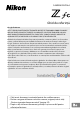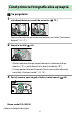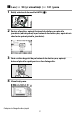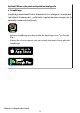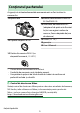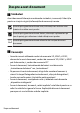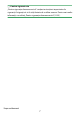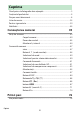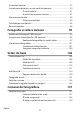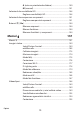CAMERA DIGITALA Ghid de referință Google Traducere ACEST SERVICIU POATE CONȚINE TRADUCERI BAZATE PE TEHNOLOGIA GOOGLE. GOOGLE DECLINĂ TOATE GARANȚIILE, EXPRESE SAU IMPLICITE, LEGATE DE TRADUCERI, INCLUSIV ORICE GARANȚIE PRIVIND ACURATEȚEA, FIABILITATEA ȘI ORICE GARANȚII IMPLICITE DE VANDABILITATE, DE ADECVARE LA UN ANUMIT SCOP ȘI DE NEÎNCĂLCARE.
Când prima ta fotografie abia așteaptă ❚ ❚Se pregateste 1 Introduceți bateria și cardul de memorie ( 0 79 ). Pentru informații despre încărcarea bateriei, consultați „Încărcarea bateriei” ( 0 77 ). 2 Atașați o lentilă ( 0 83 ). ・ Aliniați indicatorul de pe corpul camerei cu indicatorul de pe obiectiv ( q ) și rotiți obiectivul în direcția indicată ( w ). ・ O curea poate fi atașată la cameră. Pentru mai multe informații, consultați „Atașarea curelei” ( 0 76 ).
❚ ❚Lua ( 0 90 ) și vizualizați ( 0 101 ) poze 1 Rotiți selectorul de mod la AUTO ( b ). 2 3 4 Pentru a focaliza, apăsați butonul de declanșare până la jumătate (adică apăsați ușor butonul de declanșare, oprindu-vă când este apăsat până la jumătate). Fără a ridica degetul de pe butonul de declanșare, apăsați butonul până la capăt pentru a face fotografia. Vizualizați poza.
Aplicații Nikon utile pentru dispozitive inteligente ● SnapBridge SnapBridge conectează fără fir dispozitivul dvs. inteligent (smartphone sau tabletă) la camera dvs., astfel încât să puteți descărca imagini sau să controlați camera de la distanță. ・ Aplicația SnapBridge este disponibilă din Apple App Store și pe Google Play ™ . ・ Vizitați site-ul nostru pentru cele mai recente informații despre aplicația SnapBridge .
Conținutul pachetului Asigurați-vă că toate elementele enumerate aici au fost incluse în camera dvs. ❏ aparat foto ❏ Baterie reîncărcabilă Li-ion ENEL25a/EN-EL25 * ❏ Încărcător de baterie MH-32 (adaptorul de priză este furnizat în țări sau regiuni unde este necesar; forma depinde de țara de vânzare) ❏ Curea ( 0 76 ) ❏ garanție ❏ User’s Manual ❏ Capacul corpului BF-N1 ❏ Ocular din cauciuc DK-32 (se atașează la cameră , 0 601 ) * Oricare dintre aceste baterii este inclusă.
Despre acest document ❚ ❚Simboluri Acest document folosește următoarele simboluri și convenții. Folosiți-le pentru a vă ajuta să găsiți informațiile de care aveți nevoie. D Această pictogramă marchează note, informații care trebuie citite înainte de a utiliza acest produs. A Această pictogramă marchează sfaturi, informații suplimentare pe care le puteți găsi utile atunci când utilizați acest produs. pictogramă marchează referiri la alte secțiuni din acest 0 Această document.
A Pentru siguranta ta „Pentru siguranța dumneavoastră” conține instrucțiuni importante de siguranță. Asigurați-vă că le citiți înainte de a utiliza camera. Pentru mai multe informații, consultați „Pentru siguranța dumneavoastră” (029 ).
Cuprinss Când prima ta fotografie abia așteaptă ............................................................ 2 Conținutul pachetului ............................................................................................. 5 Despre acest document ...........................................................................................6 Lista de meniu ...........................................................................................................23 Pentru siguranta ta .......................
Încărcarea bateriei ..................................................................................................77 Introducerea bateriei și a unui card de memorie .........................................79 Nivelul bateriei ...........................................................................81 Numărul de expuneri rămase ...............................................81 Atașarea unei lentile ...............................................................................................
A (auto cu prioritate deschidere) ..................................... 140 M (manual) ................................................................................141 Selectorul de sensibilitate ISO ..........................................................................148 Reglarea sensibilității ISO .................................................... 148 Selectorul de compensare a expunerii ..........................................................151 Reglarea compensării expunerii ................
Conexiune Wi-Fi ......................................................................195 D-Lighting activ ...................................................................... 196 VR electronic ............................................................................ 196 Reducerea vibrațiilor ............................................................. 197 Mod zonă AF ............................................................................ 197 Modul de focalizare ..................................
Setarea implicită a meniului de fotografiere ................232 Meniul de înregistrare video implicit .............................. 236 Meniul Setări personalizate implicite ..............................238 Setări implicite ale meniului ...............................................243 D Meniul de redare: Gestionarea imaginilor ............................................. 248 Șterge ...................................................................................................................
Gestionați Picture Control .............................................................................275 Crearea comenzilor de imagine personalizate ............ 276 Spațiu de culoare ............................................................................................. 280 D-Lighting activ ................................................................................................280 Expunere lungă NR ..........................................................................................
Fotografiere cu schimbarea focalizării ..................................................... 339 Fotografie cu schimbarea focalizării ................................341 Fotografie tăcută ..............................................................................................348 1 Meniul de înregistrare video: Opțiuni de înregistrare video ............350 Resetați meniul de înregistrare video .......................................................351 Denumirea fișierelor ..............................
a1: Selectare prioritate AF-C ................................................................366 a2: Selectare prioritate AF-S ................................................................ 366 a3: Urmărirea focalizării cu blocare ...................................................367 a4: Punctele de focalizare utilizate ....................................................367 a5: Stocați punctele după orientare ................................................. 368 a6: Activare AF ........................
d9: Focus peaking ................................................................................... 383 Nivel de vârf ............................................................................. 383 Culoare de evidențiere la vârf ............................................383 d10: Vizualizați totul în modul continuu .........................................384 e: Bracketing/bliț ..............................................................................................
Formatați cardul de memorie ......................................................................419 Limba ....................................................................................................................420 Fus orar și data .................................................................................................. 420 Luminozitatea monitorului ...........................................................................421 Monitorizați echilibrul de culoare ........................
Conectați-vă la dispozitivul inteligent ......................................................437 Asociere (Bluetooth) ..............................................................437 Selectați pentru încărcare (Bluetooth) ........................... 437 Conexiune Wi-Fi ......................................................................438 Încărcați în timp ce este oprit ............................................ 439 Date despre locație (dispozitiv inteligent) ....................
Îndreptați ............................................................................................................ 468 Controlul distorsiunii ...................................................................................... 468 Controlul perspectivei ....................................................................................469 Monocrom .......................................................................................................... 470 Suprapune imagini .........................
Conexiuni prin cablu la computere și dispozitive HDMI 519 Conectarea la computere prin USB ................................................................ 519 Instalarea NX Studio ..............................................................520 Copierea imaginilor pe un computer utilizând NX Studio ..........................................................................................520 Conectarea la dispozitive HDMI .......................................................................
Alerte și mesaje de eroare ..................................................................................559 Alerte ...........................................................................................559 Mesaje de eroare .................................................................... 561 Note tehnice 565 Lentile și accesorii compatibile ........................................................................ 565 Afișează camera .............................................................
Iluminare asistată AF ............................................................................................646 Mărci comerciale și licențe .................................................................................647 Notificări ................................................................................................................... 651 Bluetooth și Wi-Fi (LAN fără fir) ........................................................................
Lista de meniu Camera oferă următoarele meniuri. Pentru o descriere mai completă a elementelor individuale de meniu, consultați capitolul „Ghid de meniu”.
MENIU FOTOGRAFIE MENIU ÎNREGISTRARE VIDEO Modul de eliberare Resetați meniul de înregistrare video Modul de focalizare Denumirea fișierelor Mod zonă AF Reducerea vibrațiilor Dimensiunea cadrelor/cadența cadrelor Bracketing automat Calitate video Expunere multiplă Tipul fișierului video HDR (gamă dinamică înaltă) Setări de sensibilitate ISO Fotografiere cu temporizator interval echilibru alb Setați Picture Control Video time-lapse Gestionați controlul imaginii Fotografiere cu schimbarea foc
MENIU ÎNREGISTRARE VIDEO MENIU SETĂRI PERSONALIZATE Cod de timp Resetați setările personalizate o focalizare automată a1 Selectare prioritate AF-C a2 Selectare prioritate AF-S a3 Urmărirea focalizării cu blocare a4 Punctele de focalizare utilizate a5 Stocați punctele după orientare a6 Activare AF a7 Limitați selecția modului zonei AF a8 Înfășurare punct de focalizare a9 Opțiuni de punct de focalizare a10 AF cu lumină scăzută de asistență AF a11 Iluminator încorporat Inel de focalizare m
MENIU SETĂRI PERSONALIZATE MENIU SETĂRI PERSONALIZATE c3 f2 Comenzi personalizate (fotografiere) Întârziere la oprire d Fotografiere/afișare d1 Viteza de fotografiere în modul CL f3 Comenzi personalizate (redare) d2 Numărul maxim de fotografii pe explozie f4 Personalizați cadranele de comandă d3 Modul de întârziere a expunerii f5 Eliberați butonul pentru a utiliza cadranul d4 Tip obturator f6 Indicatoare inverse d5 Viteze extinse ale obturatorului (M) g1 i meniul d6 Secvența de nu
MENIUL DE CONFIGURARE MENIUL DE CONFIGURARE Formatați cardul de memorie Marcajul de conformitate Limba Livrarea energiei USB Fus orar și data Economie de energie (mod foto) Luminozitatea monitorului Slot gol de blocare de eliberare Monitorizați echilibrul culorilor Salvați/încărcați setările meniului Luminozitatea vizorului Resetează toate setările Balanța culorilor vizorului Versiunea softului Limitați selecția modului de monitorizare Afișaj informații Opțiuni de reglare fină AF Date despre
MENIU RETUȘARE MENIU MEU Prelucrare RAW Adăugați articole Tunde Eliminați articole Redimensionați Clasează articolele D-Lighting Alegeți fila Corectarea ochilor roșii Îndreptați Controlul distorsiunii Controlul perspectivei Monocrom Suprapune imagini Tăiați videoclipul Lista de meniu 28
Pentru siguranta ta Pentru a preveni deteriorarea bunurilor sau rănirea dumneavoastră sau a celorlalţi, citiţi în totalitate capitolul „Pentru siguranţa dumneavoastră” înainte de a folosi acest produs. After reading these safety instructions, keep them readily accessible for future reference. PERICOL: În cazul nerespectării precauţiilor marcate cu această pictogramă există un risc ridicat de deces sau vătămare gravă.
Nu lăsaţi pielea în contact prelungit cu acest produs cât timp este pornit sau conectat la priză. Nerespectarea acestei precauţii ar putea cauza arsuri la temperatură scăzută. Nu folosiţi acest produs în prezenţa prafului sau a gazelor inflamabile, cum ar fi propan, benzină sau aerosoli. Nerespectarea acestei precauţii ar putea provoca explozie sau incendiu. Nu priviţi soarele sau altă sursă de lumină puternică direct prin obiectiv. Nerespectarea acestei precauţii ar putea afecta vederea.
Nu folosiţi acumulatori, încărcătoare, adaptoare la reţeaua electrică sau cabluri USB care nu sunt indicate în mod specific spre a fi folosite cu acest produs. Când se utilizează acumulatori, încărcătoare, adaptoare la reţeaua electrică şi cabluri USB indicate spre a fi folosite cu acest produs: ・ Nu deterioraţi, modificaţi, trageţi cu forţă sau îndoiţi firele şi cablurile, nu le puneţi sub obiecte grele şi nu le expuneţi la căldură sau la flacără deschisă.
Opriţi produsul când utilizarea acestuia este interzisă. Dezactivaţi funcţiile fără fir atunci când utilizarea echipamentelor fără fir este interzisă. Emisiile de radiofrecvenţă ale acestui produs ar putea interfera echipamentele de la bordul aeronavelor sau din spitale sau din alte unităţi medicale. Scoateţi acumulatorul şi deconectaţi adaptorul la reţeaua electrică dacă produsul nu va fi folosit o perioadă îndelungată. Nerespectarea acestei precauţii ar putea provoca incendiu sau defectarea produsului.
PERICOL (Batteries) Nu manipulaţi necorespunzător acumulatorii. Nerespectarea următoarelor precauţii ar putea duce la scurgeri din acumulatori sau la supraîncălzirea, fisurarea sau aprinderea acestora: ・ Folosiţi numai acumulatori aprobaţi pentru utilizarea în acest produs. ・ Nu expuneţi acumulatorii la flacără deschisă sau la căldură în exces. ・ Nu dezasamblaţi. ・ Nu scurtcircuitaţi terminalele prin atingerea acestora de lănţișoare, agrafe de păr sau alte obiecte din metal.
Nu lăsați acumulatorii la discreția animalelor de companie și a altor animale. Acumulatorii ar putea să producă scurgeri, s-ar putea supraîncălzi sau sparge sau ar putea lua foc dacă sunt mușcați, mestecați sau deteriorați în alt fel de către animale. Nu introduceţi acumulatorii în apă şi nu îi expuneţi la ploaie. Nerespectarea acestei precauţii ar putea provoca incendiu sau defectarea produsului. Dacă produsul se udă, uscaţi-l imediat cu un prosop sau un obiect similar.
Notificări ・ Nicio parte din documentația inclusă cu acest produs nu poate fi reprodusă, transmisă, transcrisă, stocată într-un sistem de recuperare sau tradusă în orice limbă, sub nicio formă, prin orice mijloc, fără permisiunea prealabilă scrisă a Nikon. ・ Nikon își rezervă dreptul de a modifica aspectul și specificațiile hardware-ului și software-ului descrise în această documentație în orice moment și fără notificare prealabilă.
certificate cadou etc.), permise de navetiști sau bilete de cupon, cu excepția cazului în care trebuie furnizate un minim de copii necesare pentru uz comercial. de către o companie. De asemenea, nu copiați sau reproduceți pașapoartele emise de guvern, licențe emise de agenții publice și grupuri private, cărți de identitate și bilete, cum ar fi permisele și cupoanele de masă.
・ Nu efectuați următoarele operații în timpul formatării sau în timp ce datele sunt înregistrate, șterse sau copiate pe un computer sau alt dispozitiv. Nerespectarea acestor măsuri de precauție poate duce la pierderea datelor sau la deteriorarea camerei sau a cardului. - Nu scoateți și nu introduceți carduri de memorie - Nu opriți camera - Nu scoateți bateria ・ Nu atingeți bornele cardului cu degetele sau cu obiecte metalice. ・ Nu folosiți forță excesivă când manipulați cardurile de memorie.
D Înainte de a face poze importante Înainte de a face fotografii în ocazii importante (cum ar fi la nunți sau înainte de a lua camera într-o călătorie), faceți o fotografie de probă pentru a vă asigura că camera funcționează normal. Nikon nu va fi tras la răspundere pentru daune sau pierderi de profit care pot rezulta din funcționarea defectuoasă a produsului.
Cunoașterea camerei Părți ale camerei Corpul camerei 1 Ochi pentru cureaua aparatului 2 9 Butonul de înregistrare video foto (076 ) Selector de sensibilitate ISO (095 ) 10 E (marca planului focal ;0123 ) (051 ,0148 ) 11 Selector de compensare a 3 Eliberare blocare cadran sensibilitate ISO (051 ,0148 ) expunerii (052 ,0151 ) 4 Microfon stereo (095 ) 5 Apelarea vitezei obturatorului 12 Panou de control (043 ) 13 Selector foto/video (050 ,0139 ) (090 ,095 ) 6 Eliberarea blocării apelului 14 Pant
1 Selector secundar de comandă 8 Lampă de încărcare (0602 ) 9 conector USB (0444 ,0519 ) 10 Conector pentru microfon (051 ) 2 Senzor de imagine (0615 ) 3 Contacte CPU 4 Marca de montare a extern (0601 ) 11 Buton de eliberare a obiectivului (083 ) obiectivului (084 ) 5 Iluminator de asistență AF 12 Montura pentru obiectiv (092 ,0373 ) Lampă de reducere a efectului (083 ,0123 ) 13 butonul Fn (074 ,0124 ) 14 Capac de corp (083 ) de ochi roșii (0175 ,0534 ) Lampă cu autodeclanșator (0183 ) 6 Capac
1 Controlul reglajului dioptriei 2 12 Capac pentru camera bateriei/ fante card de memorie (047 ) butonul A ( g ) 13 Încuietoare pentru capacul camerei bateriei/fantei cardului de memorie (066 ,0135 ,0154 ) 3 Selector principal de comandă 14 Blocare baterie (079 ) 15 Slot pentru card de memorie (051 ) 4 butonul i (071 ,0157 ) 5 butonul J (068 ) 6 Selector multiplu 16 17 18 19 20 21 22 23 (068 ,0113 ) 7 butonul DISP (064 ) 8 butonul G (067 ,0231 ) 9 Butonul W ( Q ) (066 ,071 ,0198 ,0225 ) 10 Lampă
D Nu atingeți senzorul de imagine În niciun caz nu trebuie să exercitați presiune asupra senzorului de imagine, să-l împingeți cu unelte de curățare sau să îl supuneți curenților puternici de aer de la o suflantă. Aceste acțiuni ar putea zgâria sau deteriora în alt mod senzorul. Pentru informații despre curățarea senzorului de imagine, consultați „Curățare manuală” (0615 ). D Numărul de serie al produsului Numărul de serie al acestui produs poate fi găsit prin deschiderea monitorului.
Panou de control Când camera este pornită, panoul de control se aprinde. Diafragma (0140 ,0141 ) este afișat în panoul de control. ・ Dacă diafragma este setată la F0.95, [ .95 ] este afișat pe panoul de control. ・ Dacă [ Viteze de expunere extinse (M) ] este setat la [ Activat ], afișajul se comută pentru a indica faptul că obturatorul este deschis când începe fotografierea cu viteza obturatorului setată la 60 de secunde sau mai mult.
Monitorul și vizorul ❚ ❚Modul foto La setările implicite, următorii indicatori apar pe monitor și vizor; pentru o listă completă a indicatorilor, consultați „Afișajele camerei” (0566 ) în „Note tehnice”.
Monitorizați 9 10 11 12 13 vizor 19 Viteza obturatorului Zona imagine (0261 ) Marimea imaginii (0174 ) (0139 ,0141 ) Calitatea imaginii (0173 ) 20 AF pentru urmărirea subiectului (0117 ) pictograma i (0157 ) Indicator de expunere Expunere 21 22 23 24 (0143 ) Compensarea expunerii (0151 ) Indicator baterie (081 ) tip obturator (0379 ) Indicatorul „Ceas nesetat” (089 ) 14 „k” (apare atunci când rămâne 25 Indicator de reducere a memorie pentru peste 1000 de vibrațiilor (0185 ) 26 Fotografiere l
❚ ❚Mod video Monitorizați vizor 1 indicator de înregistrare 4 Modul de eliberare (fotografie (095 ) Indicator „Fără videoclip” statică;0357 ) 5 Nivelul sunetului (0193 ) 6 Sensibilitatea microfonului (097 ) 2 Dimensiunea cadrului și rata/ (0193 ) 7 Raspuns in frecventa (0360 ) calitate video (0189 ) 3 Timp ramas (095 ) Părți ale camerei 46
Comenzile camerei vizor ・ Plasarea ochiului pe vizor activează senzorul pentru ochi, trecând afișajul de la monitor la vizor. Rețineți că senzorul pentru ochi va răspunde și la alte obiecte, cum ar fi degetele. ・ Vizorul poate fi folosit pentru meniuri și redare, dacă se dorește. D Controlul de reglare a dioptriei ・ Vizorul poate fi focalizat prin rotirea controlului de reglare a dioptriei. ・ Aveți grijă să nu vă puneți degetele sau unghiile în ochi.
Butonul M (mod monitor). Apăsați butonul M pentru a comuta între afișajele vizorului și monitorului. Apăsați butonul M pentru a parcurge afișajele după cum urmează. [ Comutator de afişare automată ]: Aparatul foto comută automat între afișajul vizorului și cel al monitorului pe baza informațiilor de la senzorul de ochi. [ Numai vizor ]: Monitorul rămâne gol. Vizorul este utilizat pentru fotografiere, meniuri și redare.
[ Doar monitor ]: Monitorul este utilizat pentru fotografiere, meniuri și redare. Afișajul vizorului va rămâne gol chiar dacă vă puneți ochii pe vizor. [ Prioritizare vizor ]: Camera funcționează într-un mod similar cu camerele SLR digitale existente. ・ În modul foto, plasarea ochiului pe vizor pornește vizorul; monitorul rămâne oprit după ce vă îndepărtați ochii.
Modul AUTO (b) Auto Descriere Un mod simplu, „point-and-shoot”, care lasă camera responsabilă de setări (090 ,095 ). Aparatul foto setează viteza obturatorului și diafragma pentru o expunere optimă. P Auto programat S Tu alegi viteza obturatorului; aparatul foto Auto cu prioritate selectează diafragma pentru cele mai bune de declanșare rezultate. A Tu alegi diafragma; aparatul foto selectează Auto cu prioritate viteza obturatorului pentru cele mai bune de deschidere rezultate.
Pentru a selecta [ X ] sau [ T ] sau pentru a schimba de la [ 1/3STEP ], [ X ], [ T ] sau [ B ], rotiți în timp ce apăsați butonul de blocare pentru viteza de declanșare. 1 1/4000 s–1/2 s 2 1–4 s (text roșu) 3 B (bec) (0144 ) 4 T (ora) (0144 ) 5 X (sincronizare flash) (0384 ) 6 1/3 PAS (1/3 pas) (0140 ) Comanda formează Rotiți cadranele de comandă pentru a alege setările pentru diafragmă sau funcțiile atribuite altor comenzi ale camerei.
camerei la lumină (sensibilitate ISO) în funcție de cantitatea de lumină disponibilă. ❚ ❚Modul foto Sensibilitatea ISO poate fi ajustată ținând apăsat butonul de blocare a selectorului de sensibilitate ISO și rotind selectorul de sensibilitate ISO. ・ În modul b , setarea este fixată la ISO-A (AUTO) , iar camera setează automat sensibilitatea ISO. ❚ ❚Mod video Puteți seta sensibilitatea ISO numai cu următoarele setări. În toate celelalte cazuri, camera setează automat sensibilitatea ISO.
poate fi utilizată pentru a face imaginile mai luminoase sau mai întunecate. −1 EV Fără compensare a expunerii +1 EV ・ Valorile mai mari fac subiectul mai luminos, valorile mai întunecate. Monitorizați Orientarea și unghiul monitorului pot fi ajustate.
● Fotografiere normală Când fotografiați în mod normal, utilizați monitorul astfel încât să fie orientat spre exterior și amplasat în corpul camerei. ● Fotografiere cu unghi mic Întoarceți monitorul cu fața în sus pentru a fotografia cu camera în poziții joase. ● Fotografiere cu unghi înalt Întoarceți monitorul cu fața în jos pentru a fotografia cu camera în poziții înalte.
● Modul autoportret Când monitorul este cu fața în față a camerei, camera trece în modul autoportret (055 ). D Precauții pentru monitor ・ Când rotiți monitorul, rotiți încet în intervalul permis. Aplicarea unei forțe excesive va duce la deteriorarea corpului camerei și a monitorului. ・ Când nu utilizați monitorul, este recomandat să îl întoarceți cu fața spre interior și să-l așezați în corpul camerei pentru a preveni deteriorarea și murdăria. ・ Nu transportați camera ținând monitorul.
・ Dacă setați selectorul de compensare a expunerii la [ C ] în modul autoportret, puteți atinge monitorul pentru a seta compensarea expunerii. ・ Dacă atingeți pictograma autodeclanșator ( q ), puteți seta întârzierea declanșării și numărul de fotografii. ・ Dacă atingeți pictograma de compensare a expunerii ( w ), puteți modifica luminozitatea imaginii. ・ Apăsați pe jumătate butonul de declanșare pentru a focaliza. Apăsați butonul de declanșare până la capăt pentru a face o fotografie.
D Modul autoportret În modul autoportret, rețineți următoarele: ・ În modul autoportret, alte comenzi decât comutatorul de pornire, butonul de declanșare, butonul de înregistrare video, selectorul foto/ video, selectorul de mod, selectorul pentru viteza obturatorului, selectorul pentru sensibilitate ISO și selectorul pentru compensarea expunerii sunt dezactivate.
cu vizor, comenzile tactile sunt dezactivate și nu pot fi utilizate pentru focalizare sau altele asemenea. ❚ ❚Focalizarea și eliberarea obturatorului ・ Atingeți monitorul pentru a focaliza punctul selectat (atingeți AF). ・ În modul foto, declanșatorul va fi eliberat când ridicați degetul de pe afișaj (obturator tactil). ・ Setările declanșatorului tactil/AF pot fi ajustate atingând pictograma W (0118 ).
❚ ❚Ajustarea setărilor ・ Atingeți setările evidențiate pe afișaj. ・ Puteți alege apoi opțiunea dorită atingând pictograme sau glisoare. ・ Atingeți Z sau apăsați J pentru a selecta opțiunea aleasă și a reveni la afișajul anterior. ❚ ❚Redare ・ Glisați la stânga sau la dreapta pentru a vizualiza alte imagini în timpul redării cadru întreg.
・ În redarea cadru întreg, atingerea părții de jos a afișajului afișează o bară de avansare a cadrului. Glisați degetul la stânga sau la dreapta peste bară pentru a derula rapid la alte imagini. ・ Pentru a mări o imagine afișată în timpul redării cadru întreg, utilizați un gest de întindere sau dați două atingeri rapide pe afișaj. Puteți ajusta raportul de zoom folosind gesturi de întindere pentru a mări și gesturi de ciupire pentru a micșora.
・ Folosirea unui gest de ciupire atunci când sunt afișate 72 de cadre selectează redarea calendarului. Utilizați un gest de întindere pentru a reveni la afișajul cu 72 de cadre. ❚ ❚Vizualizarea videoclipurilor ・ Videoclipurile sunt indicate printr-o pictogramă 1 ; pentru a începe redarea, atingeți ghidul de pe ecran. ・ Atingeți afișajul pentru a întrerupe. Atingeți din nou pentru a relua. ・ Atingeți Z pentru a ieși la redarea cadru întreg.
❚ ❚Introducerea textului ・ Când este afișată o tastatură, puteți introduce text atingând tastele. 1 Zona de afișare a textului 2 Zona tastaturii 3 Selectarea tastaturii ・ Pentru a poziționa cursorul, atingeți e sau f sau atingeți direct în zona de afișare a textului. ・ Pentru a parcurge tastaturile cu majuscule, minuscule și simboluri, atingeți butonul de selectare a tastaturii. ❚ ❚Navigarea prin meniuri ・ Glisați în sus sau în jos pentru a derula.
・ Atingeți elementele de meniu pentru a afișa opțiuni. Puteți alege apoi opțiunea dorită atingând pictograme sau glisoare. ・ Pentru a ieși fără a modifica setările, atingeți Z . D Ecranul tactil ・ Ecranul tactil răspunde la electricitatea statică. Este posibil să nu răspundă atunci când este atins cu unghiile sau mâinile înmănuși. ・ Nu atingeți ecranul cu obiecte ascuțite. ・ Nu folosiți forță excesivă. ・ Este posibil ca ecranul să nu răspundă atunci când este acoperit cu folii de protecție de la terți.
Butonul DISP Utilizați butonul DISP pentru a parcurge următoarele afișaje: ❚ ❚Modul foto 1 Indicatoare aprinse 2 Afișare simplificată 3 Histograma 1, 2 4 Orizontul virtual 5 Afișaj informații (0566 ) 1 Afișat când este selectat [ Pornit ] pentru Setarea personalizată d7 [ Aplică setările la vizualizarea live ]. 2 Nu este afișat dacă este selectat [ Activat ] pentru [ Fotografiere suprapusă ] în timpul fotografierii cu expunere multiplă.
A Vizorul Butonul DISP poate fi folosit și pentru a alege informațiile afișate în vizor. Rețineți, totuși, că afișajul de informații nu apare în vizor. A Oprirea afişajului de informații În setarea personalizată f2 [ Comenzi personalizate (fotografiere) ], puteți aloca [ Afişare info vizualizare live dezactivată ] pentru a opri afișarea informațiilor prin apăsarea unui buton. Apăsați din nou pentru a porni afișajul.
Butoanele X și W ( Q ). Măriți sau micșorați afișajul monitorului în timpul fotografierii sau redării. ❚ ❚Filmare Apăsați X pentru a mări vederea prin obiectiv în timpul fotografierii. Apăsați X pentru a mări raportul de zoom, W ( Q ) pentru a micșora. ❚ ❚Redare Apăsați X pentru a mări imaginile în timpul redării cadru întreg. Apăsați X pentru a mări raportul de zoom, W ( Q ) pentru a micșora. Apăsând W ( Q ) când imaginea este afișată cadru întreg, „micșorează” la lista de miniaturi.
❚ ❚Filmare Blocați focalizarea și expunerea în același timp. ❚ ❚Redare Protejați imaginea curentă. butonul G Apăsați butonul G pentru a vizualiza meniurile. 1 D [MENIU REDARE] (0248 ) 2 C [MENIU FOTOGRAFIE] 6 N [MENIU RETUSARE] (0454 ) 7 O [MENIUL MEU]/ m [SETĂRI (0254 ) RECENTE]* (0480 ) 3 1 [MENIU ÎNREGISTRARE 8 Pictograma d Ajutor (071 ) 9 Setarile curente VIDEO] (0350 ) 4 A [MENIU SETĂRI PERSONALIZATE] (0363 ) 5 B [MENIU SETUP] (0418 ) * Puteți alege meniul afișat.
❚ ❚Utilizarea meniurilor Puteți naviga prin meniuri folosind selectorul multiplu și butonul J 1 Mutați cursorul în sus 2 Selectați elementul evidențiat 3 Afișați submeniul, selectați 4 Mutați cursorul în jos 5 Anulați și reveniți la meniul anterior sau mutați cursorul la stânga elementul evidențiat sau mutați cursorul la dreapta 1 Evidențiați pictograma pentru meniul curent. Apăsați 4 pentru a plasa cursorul în zona de selectare a meniului.
2 3 4 Selectați un meniu. Apăsați 1 sau 3 pentru a selecta meniul dorit. Poziționați cursorul în meniul selectat. Apăsați 2 pentru a poziționa cursorul în meniul selectat. Evidențiați un element de meniu. Apăsați 1 sau 3 pentru a evidenția un element de meniu.
5 6 7 Optiuni de afisare. Apăsați 2 pentru a afișa opțiunile pentru elementul de meniu selectat. Evidențiați o opțiune. Apăsați 1 sau 3 pentru a evidenția o opțiune. Selectați opțiunea evidențiată. ・ Apăsați J pentru a selecta opțiunea evidențiată. ・ Pentru a ieși fără a face o selecție, apăsați butonul G ・ Pentru a ieși din meniuri și a reveni la modul de fotografiere, apăsați pe jumătate butonul de declanșare.
A Pictograma d (ajutor). ・ Acolo unde este disponibilă, o descriere a articolului selectat în prezent poate fi vizualizată apăsând butonul W ( Q ). ・ Apăsați 1 sau 3 pentru a derula. ・ Apăsați din nou W ( Q ) pentru a reveni la meniuri. A Comenzi tactile De asemenea, puteți naviga prin meniuri folosind comenzile tactile (057 ). butonul i (meniul i ) Pentru acces rapid la setările utilizate frecvent, apăsați butonul i sau atingeți pictograma i pentru a vizualiza meniul i .
・ Opțiunile pot fi vizualizate atingând elementele de pe afișaj sau evidențiind elementele și apăsând J ; selecţiile pot fi apoi făcute utilizând selectorul multiplu. ・ Elementele pentru care camera afișează un ghid pe ecran pot fi ajustate prin evidențierea lor în meniul i și rotirea unui selector de comandă. În unele cazuri, ajustările pot fi făcute folosind atât selectorul principal, cât și cel secundar.
1 Evidențiați Setare personalizată f1 sau g1 [Personalizare i meniu] și apăsați J . Consultați „Butonul G ” (067 ) pentru informații despre utilizarea meniurilor. 2 Evidențiați poziția pe care doriți să o modificați și apăsați J . Va fi afișată o listă cu articolele disponibile pentru poziția selectată. 3 Evidențiați elementul dorit și apăsați J . ・ Elementul va fi atribuit poziției selectate și vor fi afișate opțiunile afișate la Pasul 2. ・ Repetați pașii 2 și 3 după cum doriți.
Butonul Fn Utilizați butonul Fn pentru acces rapid la setările selectate. ・ În mod implicit, butonului Fn i se atribuie balans de alb (0124 ). ・ Setarea atribuită poate fi ajustată ținând apăsat butonul Fn și rotind selectorul de comandă. În unele cazuri, ajustările pot fi făcute folosind atât selectorul principal, cât și cel secundar.
2 Evidențiați 2 și apăsați J Va fi afișată o listă cu elementele disponibile pentru butonul Fn. 3 Evidențiați elementul dorit și apăsați J . ・ Elementul va fi atribuit butonului Fn și vor fi afișate opțiunile afișate la Pasul 2. 4 Apăsați butonul G Modificările vor fi salvate și va fi afișat meniul Setări personalizate.
Primii pasi Atașarea curelei Pentru a atașa o curea (indiferent dacă este cureaua furnizată sau una care a fost achiziționată separat): Atașarea curelei 76
Încărcarea bateriei Încărcați bateria EN-EL25a/EN-EL25 furnizată în încărcătorul de baterie MH-32 furnizat înainte de utilizare. D Bateria și încărcătorul ・ Citiți și urmați avertismentele și precauțiile din „Pentru siguranța dumneavoastră” ( 0 29 ) și „Îngrijirea camerei și a bateriei: Atenții” ( 0 618 ). ・ Pentru a utiliza EN-EL25a, versiunea de firmware a camerei trebuie să fie C: 1.50 sau mai recentă ( 0 452 ). ・ Conectați încărcătorul la o priză de uz casnic pentru a-l încărca.
D Dacă ledul ÎNCĂRCARE clipește rapid Dacă ledul ÎNCĂRCARE clipește rapid (de 8 ori pe secundă): ・ A apărut o eroare de încărcare a bateriei : Deconectați încărcătorul și scoateți și reintroduceți bateria. ・ Temperatura ambiantă este prea caldă sau prea rece : utilizați încărcătorul de baterie la temperaturi cuprinse în intervalul de temperatură specificat (0–40 °C /+32–104 °F ). Dacă problema persistă, deconectați încărcătorul și opriți încărcarea.
Introducerea bateriei și a unui card de memorie ・ Opriți camera înainte de a introduce sau scoate bateria și cardul de memorie. ・ Folosind bateria pentru a menține zăvorul portocaliu al bateriei apăsat într-o parte, glisați bateria în camera bateriei până când zăvorul o blochează în poziție. ・ Ținând cardul de memorie în orientarea prezentată, glisați-l drept în slot până când se fixează în poziție.
D Scoaterea bateriei Pentru a scoate bateria, opriți camera și deschideți capacul compartimentului bateriei/fantei cardului de memorie. Apăsați zăvorul bateriei în direcția indicată de săgeată pentru a elibera bateria și apoi scoateți bateria cu mâna. D Scoaterea cardului de memorie După ce ați confirmat că indicatorul luminos de acces al cardului de memorie este stins, opriți camera și deschideți capacul compartimentului bateriei/ fantei cardului de memorie.
Nivelul bateriei ・ Nivelul bateriei este afișat pe afișajul de fotografiere când camera este pornită. Monitorizați vizor ・ Afișajul nivelului bateriei se modifică pe măsură ce nivelul bateriei scade, de la L la K și H . Când nivelul bateriei scade la H , suspendați fotografierea și încărcați bateria sau pregătiți o baterie de rezervă. ・ Dacă mesajul [ Declanşare dezactivat. Reîncărcați bateria. ] este afișat, încărcați sau schimbați bateria.
・ Valorile peste 1000 sunt rotunjite în jos la cea mai apropiată sută. De exemplu, valorile între 1500 și 1599 sunt afișate ca 1,5 k.
Atașarea unei lentile ・ Camera poate fi folosită cu obiective cu montură Z. Obiectivul utilizat în general în acest document în scopuri ilustrative este un NIKKOR Z DX 16–50 mm f/3,5–6,3 VR. ・ Aveți grijă să nu pătrundă praful în cameră. ・ Confirmați că camera este oprită înainte de a atașa obiectivul. - Scoateți capacul corpului camerei ( q , w ) și capacul din spate al obiectivului ( e , r ). - Aliniați marcajele de montare de pe cameră ( t ) și obiectiv ( y ).
- Rotiți lentila așa cum se arată până când se fixează în poziție ( u ). ・ Scoateți capacul frontal al obiectivului înainte de a face fotografii. D Lentile cu montură F ・ Asigurați-vă că atașați adaptorul pentru montură FTZ (disponibil separat) înainte de a utiliza obiectivele cu montură F. ・ Încercarea de a atașa obiectivele cu montură F direct la cameră poate deteriora obiectivul sau senzorul de imagine.
Deschiderea monitorului Rotiți încet monitorul fără a folosi o forță excesivă.
Pornirea camerei Când camera este pornită pentru prima dată, este afișat ecranul de selectare a limbii. Alegeți o limbă și apoi setați ceasul camerei (nu pot fi efectuate alte operațiuni până când ceasul este setat). 1 Porniți camera. ・ Va fi afișat ecranul de selecție [ Language ]. 2 Selectați o limbă. ・ Apăsați 1 sau 3 pentru a evidenția limba dorită și apăsați J (limbile disponibile variază în funcție de țara sau regiunea în care a fost achiziționată inițial camera).
3 Alegeți un fus orar. ・ Apăsați 1 sau 3 pentru a alege un fus orar și apăsați J . ・ Afișajul arată orașele selectate din zona aleasă și diferența dintre ora din zona aleasă și UTC. ・ Va fi afișat ecranul [ Format date ]. 4 Alegeți un format de dată. ・ Evidențiați ordinea de afișare a datei dorite (an, lună și zi) și apăsați J. ・ Va fi afișat ecranul [ Ora de vară ].
5 Activați sau dezactivați ora de vară. ・ Evidențiați [ On ] (ora de vară activată) sau [ Off ] (ora de vară oprită) și apăsați J . ・ Selectarea [ Pornit ] avansează ceasul cu o oră; pentru a anula efectul, selectați [ Dezactivat ]. ・ Va fi afișat ecranul [ Dată și oră ]. 6 Setați ceasul. ・ Apăsați 4 sau 2 pentru a evidenția elementele de dată și oră și apăsați 1 sau 3 pentru a le modifica. ・ Apăsați J pentru a confirma setarea datei și orei. ・ Mesajul [ Terminat.
D Pictograma 1 O pictogramă 1 care clipește pe afișajul de fotografiere indică faptul că ceasul camerei a fost resetat. Data și ora înregistrate cu fotografii noi nu vor fi corecte; utilizați opțiunea [ Fus orar și dată ] > [ Data și oră ] din meniul de configurare pentru a seta ceasul la ora și data corecte. Ceasul camerei este alimentat de o baterie independentă de ceas. Bateria ceasului se încarcă atunci când bateria principală este introdusă în cameră. Durează aproximativ 2 zile pentru a încărca.
Fotografie și redare de bază Realizarea de fotografii ( b automat) Selectați modul b (automat) pentru fotografiere simplă „îndreptați și fotografiați”. D Lentile cu butoaie retractabile Lentilele cu butoaie retractabile trebuie extinse înainte de utilizare. Rotiți inelul de zoom așa cum se arată până când obiectivul se fixează în poziția extinsă. 1 Selectați modul foto rotind selectorul foto/video la C . 2 Rotiți selectorul de mod la AUTO ( b ).
3 Pregătiți camera. Ținând mânerul în mâna dreaptă și ținând corpul camerei sau obiectivul cu stânga, aduceți coatele pe părțile laterale ale pieptului. Orientare peisaj (largă). 4 Orientare portret (înalt). Încadrați fotografia. Poziționați subiectul principal în parantezele zonei AF ( 5 ). ・ Parantezele zonei AF vor dispărea și un chenar galben care indică punctul de focalizare va apărea în jurul fețelor subiecților umani detectați de cameră.
5 Apăsați pe jumătate butonul de declanșare pentru a focaliza. ・ Punctul de focalizare va fi afișat în verde când camera focalizează. Dacă aparatul foto nu poate focaliza, parantezele zonei AF vor clipi. ・ Iluminatorul de asistență AF se poate aprinde pentru a ajuta la focalizarea dacă subiectul este slab iluminat. ・ Dacă aparatul foto detectează fețe sau ochi umani, punctul de focalizare se va aprinde în verde când subiectul este focalizat.
6 Apăsați ușor butonul de declanșare până la capăt pentru a face fotografia. D Lampa de acces la cardul de memorie Lampa de acces la cardul de memorie se va aprinde în timp ce fotografia este înregistrată. Nu scoateți cardul de memorie sau bateria.
A Obturatorul tactil De asemenea, puteți face o fotografie atingând monitorul. Atingeți subiectul pentru a focaliza și ridicați degetul pentru a elibera declanșatorul. A Mărirea în modul foto Apăsați butonul X în modul foto pentru a mări vizualizarea (până la aproximativ 31×). ・ Raportul de zoom crește de fiecare dată când apăsați butonul X și scade de fiecare dată când apăsați butonul W ( Q ).
Înregistrarea videoclipurilor ( b automat) Modul b (automat) poate fi folosit și pentru înregistrarea video simplă, „point-and-shoot”. 1 Selectați modul video rotind selectorul foto/video la 1 . Rețineți că blițurile opționale nu pot fi utilizate când camera este în modul video. 2 Rotiți selectorul de mod la AUTO ( b ).
3 Apăsați butonul de înregistrare video pentru a începe înregistrarea. ・ Un indicator de înregistrare va fi afișat pe monitor. Monitorul arată, de asemenea, timpul rămas sau, cu alte cuvinte, cantitatea aproximativă de noi înregistrări care pot fi înregistrate pe cardul de memorie. 1 Indicator de înregistrare 2 Timp ramas ・ Sunetul este înregistrat prin microfonul încorporat. Nu acoperiți microfonul în timpul înregistrării.
D Lampa de acces la cardul de memorie Lampa de acces la cardul de memorie se va aprinde în timp ce videoclipul este înregistrat. Nu scoateți cardul de memorie sau bateria. D Pictograma 0 Pictograma 0 indică faptul că videoclipurile nu pot fi înregistrate.
・ O pictogramă C va clipi pe afișaj când se face o fotografie. ・ Rata de avans a cadrelor pentru [ Continuu ] în [ Mod de eliberare (salvare cadru) ] variază în funcție de opțiunea selectată pentru [ Dimensiune cadre/viteză de cadre ]. ・ Fotografiile pot fi făcute în timp ce înregistrarea este în curs. Realizarea fotografiilor nu întrerupe înregistrarea video.
D Realizarea fotografiilor în modul video ・ Setările modului foto nu se aplică fotografiilor realizate în modul video. ・ Cu fiecare videoclip pot fi realizate până la 40 de fotografii. ・ Rețineți că fotografiile pot fi făcute chiar și atunci când subiectul nu este focalizat. ・ Fotografiile sunt înregistrate la dimensiunile selectate curent pentru dimensiunea cadrului video. ・ Calitatea imaginii este fixată la [ JPEG fin ]. ・ O pictogramă N indică faptul că nu se pot face fotografii.
A Mărirea în modul video Apăsați butonul X în modul video pentru a mări vizualizarea (094 ). Apăsați butonul X în timpul înregistrării video pentru a fi afișat la 1:1 (100%). Apăsați butonul W ( Q ) pentru a anula zoomul.
Vizualizarea fotografiilor Apăsați butonul K pentru a vizualiza fotografiile și videoclipurile înregistrate cu camera foto în monitor sau vizor. ・ Apăsați 4 sau 2 sau glisați la stânga sau la dreapta pe monitor pentru a vizualiza alte imagini. ・ Videoclipurile sunt indicate de o pictogramă 1 în partea din stânga sus a monitorului. Apăsați butonul J sau atingeți pictograma a de pe monitor pentru a reda videoclipuri.
❚ ❚Monitorizați afişarea în timpul redării video Următoarele informații sunt afișate în timpul redării video, permițânduvă să confirmați durata și timpul de redare a videoclipului. Poziția dvs. aproximativă în videoclip poate fi confirmată și din bara de progres al videoclipului. 1 2 3 4 1 pictogramă Lungime a icoană Poziția curentă/lungimea totală 5 Bara de progres 6 Volum 7 Ghid ❚ ❚Operații de redare video Puteți efectua următoarele în timpul redării video.
La Descriere ・ Apăsați 4 pentru a derula înapoi, 2 pentru a avansa. Viteza crește cu fiecare apăsare, de la 2× la 4× la 8× la 16×. Derulează înapoi/ ・ Țineți apăsat 4 sau 2 pentru a trece la primul cadru avans sau la ultimul cadru. ・ Primul cadru este indicat cu un h în colțul din dreapta sus al afișajului, ultimul cadru cu un i . Porniți redarea cu Apăsați 3 în timp ce videoclipul este întrerupt pentru a începe redarea cu încetinitorul.
Ștergerea imaginilor nedorite Imaginile pot fi șterse așa cum este descris mai jos. Rețineți că imaginile nu pot fi recuperate odată șterse. 1 Afişați imaginea. ・ Apăsați butonul K pentru a începe redarea și apăsați 4 sau 2 până când este afișată imaginea dorită. 2 Ștergeți poza. ・ Apăsați butonul O ; va fi afișat un dialog de confirmare. Apăsați din nou butonul O pentru a șterge imaginea și a reveni la redare. ・ Pentru a ieși fără a șterge imaginea, apăsați K .
A Elementul [Delete] din meniul de redare Utilizați [ Ștergere ] din meniul de redare pentru a: ・ Ștergeți mai multe imagini ・ Ștergeți fotografiile făcute la datele selectate ・ Ștergeți toate imaginile din folderele selectate Vizualizarea fotografiilor 105
Setări de bază Concentrează-te Modul de focalizare Alegeți modul în care focalizează camera. ❚ ❚Alegerea unui mod de focalizare ・ Modul de focalizare poate fi selectat folosind elementele [ Mod focalizare ] din meniul i , meniul de fotografiere și meniul de înregistrare video (0187 ,0288 ,0358 ). Opțiune [ Comutare AF-A automată mod AF ] Concentrează-te Descriere ・ Aparatul foto folosește AF-S pentru subiecții staționari și AF-C pentru subiecții în mișcare. ・ Disponibil numai în modul foto.
Opțiune Descriere AF-S [ AF unic ] ・ Utilizați cu subiecte staționare. Când apăsați pe jumătate butonul de declanșare pentru a focaliza, punctul de focalizare va deveni de la roșu la verde și focalizarea se va bloca. Dacă aparatul foto nu reușește să focalizeze, punctul de focalizare va clipi în roșu și declanșarea obturatorului va fi dezactivată. ・ La setările implicite, declanșatorul poate fi eliberat numai dacă camera este capabilă să focalizeze (prioritate focalizare).
D Focalizare automată ・ Este posibil ca camera să nu poată focaliza dacă: - Subiectul conține linii paralele cu marginea lungă a cadrului - Subiectului îi lipsește contrastul - Subiectul din punctul de focalizare conține zone cu luminozitate puternic contrastantă - Punctul de focalizare include iluminarea spot pe timp de noapte sau un semn de neon sau altă sursă de lumină care se modifică în luminozitate - Pâlpâirea sau benzile apar sub un iluminat fluorescent, cu vapori de mercur, vapori de sodiu sau simil
❚ ❚Alegerea unui mod de zonă AF ・ Modul zonă AF poate fi selectat folosind elementele [ Mod zonă AF ] din meniul i , meniul de fotografiere și meniul de înregistrare video (0186 ,0288 ,0358 ). Opțiune Descriere 3 [ Punct AF ] ・ Cu o zonă de focalizare mai mică decât cea utilizată pentru AF într-un singur punct, AF punctual este utilizat pentru focalizarea precisă pe un punct selectat din cadru. ・ Focalizarea poate fi mai lentă decât în cazul AF întrun singur punct.
Opțiune e [ AF cu zonă dinamică ] Concentrează-te Descriere ・ Camera focalizează pe un punct selectat de utilizator. Dacă subiectul părăsește pentru scurt timp punctul selectat, camera va focaliza pe baza informațiilor din punctele de focalizare din jur. ・ Utilizați pentru fotografii ale sportivilor și ale altor subiecți activi care sunt greu de încadrat folosind AF într-un singur punct.
Opțiune Descriere [ AF cu zonă f largă (S) ] ・ Ca și pentru AF într-un singur punct, cu excepția faptului că camera focalizează pe o zonă mai largă. ・ Alegeți pentru instantanee, subiecte care sunt în mișcare și alte subiecte greu de fotografiat folosind AF într-un singur punct. ・ În timpul înregistrării video, AF pe suprafață largă poate fi utilizat pentru o focalizare uniformă atunci când faceți fotografii cu panoramă sau înclinare sau înregistrați subiecte în mișcare.
Opțiune Descriere [ Zona h automată AF ] ・ Aparatul foto detectează automat subiectul și selectează zona de focalizare. ・ Utilizați-l când nu aveți timp să selectați singur punctul de focalizare, pentru portrete sau pentru [ Zona instantanee și alte fotografii instantanee. 5 automată AF ・ Dacă este selectat [ Auto-zonă AF (persoane) ], (oameni) ] aparatul foto detectează și focalizează pe fețe umane sau pe ochi (AF cu detecție ochi/AF cu detectare a feței,0113 ).
A s : Punctul central de focalizare Un punct apare în punctul de focalizare când se află în centrul cadrului. A Selectare rapidă a punctului de focalizare ・ Pentru o selecție mai rapidă a punctului de focalizare, alegeți [ Puncte alternative ] pentru Setarea personalizată a4 [ Puncte de focalizare utilizate ] pentru a utiliza doar un sfert din punctele de focalizare disponibile.
meniul de înregistrare video, camera detectează fețe și ochi umani (ochi -detecție AF/față-detecție AF). ・ În jurul fețelor subiecților umani detectați de cameră apare un chenar galben care indică punctul de focalizare. Dacă aparatul foto detectează ochii subiectului, punctul de focalizare galben va apărea în schimb peste unul sau altul dintre ochi.
D AF cu detecție a feței/ochilor Detectarea ochilor și a feței poate să nu funcționeze conform așteptărilor dacă: ・ fața subiectului ocupă o proporție foarte mare sau foarte mică a cadrului, ・ fața subiectului este prea puternic sau prea slab, ・ subiectul poartă ochelari sau ochelari de soare, ・ fața sau ochii subiectului sunt ascunse de păr sau de alte obiecte sau ・ subiectul se mișcă excesiv în timpul fotografierii.
・ Dacă este selectat AF-C pentru modul de focalizare sau dacă este selectat AF-A și camera utilizează AF-C , punctul de focalizare se va aprinde în galben când sunt detectate fețe sau ochi. ・ Dacă este selectat AF-S pentru modul de focalizare sau dacă este selectat AF-A și camera utilizează AF-S , punctul de focalizare va deveni verde când camera focalizează.
❚ ❚AF de urmărire a subiectului Când este selectat [ Zona AF automată ], [ AF zonă automată (oameni) ] sau [ AF zonă automată (animale) ] pentru modul zonă AF, camera poate urmări subiectul în punctul de focalizare selectat. ・ Apăsați J pentru a activa urmărirea focalizării; punctul de focalizare se va schimba într-un reticulul de țintire.
D Urmărirea subiectului Este posibil ca aparatul foto să nu poată urmări subiecții dacă aceștia: ・ sunt asemănătoare ca culoare sau luminozitate cu fundalul, ・ se modifică vizibil în dimensiune, culoare sau luminozitate, ・ sunt prea mari sau prea mici, ・ sunt prea întunecate sau prea luminoase, ・ mișcă repede, sau ・ părăsesc cadrul sau sunt ascunse de alte obiecte. Obturatorul tactil Atingeți afișajul pentru a focaliza punctul selectat. Obturatorul va fi eliberat când ridicați degetul de pe afișaj.
Opțiune W [ Obturator la atingere/AF la atingere ] Descriere ・ Atingeți afișajul pentru a focaliza punctul selectat și ridicați degetul pentru a elibera declanșatorul. Dacă este selectat [ AF zonă largă (L-oameni) ], [ AF zonă largă (L-animale) ], [ AF zonă automată (oameni) ] sau [ AF zonă automată (animale) ] pentru AF- modul zonă și camera detectează fețe sau ochi umani sau fețele sau ochii câinilor sau pisicilor, camera va focaliza fața sau ochiul* cel mai apropiat de punctul selectat.
Opțiune f * [ Poziționați punctul de focalizare ] Descriere ・ Atingeți afișajul pentru a poziționa punctul de focalizare. Aparatul foto nu va focaliza și ridicarea degetului de pe afișaj nu va elibera declanșatorul. ・ Dacă pentru modul zonă AF este selectat [ Autozonă AF ], [ Auto-zonă AF (oameni) ] sau [ Autozonă AF (animale) ], camera va urmări subiectul selectat pe măsură ce acesta se deplasează prin cadru. Pentru a comuta la un alt subiect, atingeți-l pe afișaj.
Focalizare manuală Focalizarea manuală este disponibilă în modul focalizare manuală. Utilizați focalizarea manuală atunci când, de exemplu, focalizarea automată nu produce rezultatele dorite. ・ Poziționați punctul de focalizare peste subiect și rotiți inelul de focalizare sau de control până când subiectul este focalizat. ・ Pentru o precizie mai mare, apăsați butonul X pentru a mări vizualizarea prin obiectiv.
Indicator de focalizare (concentrat) (concentrat) (concentrat) (clipește) Descriere Subiectul este focalizat. Punctul de focalizare este în fața subiectului. Punctul de focalizare este în spatele subiectului. Camera nu poate focaliza. ・ Când utilizați focalizarea manuală cu subiecte care nu sunt potrivite pentru focalizare automată, rețineți că indicatorul de focalizare ( I ) poate fi afișat atunci când subiectul nu este focalizat. Măriți imaginea prin obiectiv și verificați focalizarea.
D Lentile cu selectare a modului de focalizare Modul de focalizare manuală poate fi ales folosind comenzile de selectare a modului de focalizare de pe obiectiv (acolo unde este disponibil). D Marca planului focal și distanța dintre flanşe Distanța de focalizare este măsurată de la marcajul planului focal ( E ) de pe corpul camerei, care arată poziția planului focal în interiorul camerei ( q ). Utilizați acest marcaj când măsurați distanța până la subiect pentru focalizare manuală sau fotografie macro.
echilibru alb Balanța de alb asigură că obiectele albe apar albe, indiferent de culoarea sursei de lumină. Setarea implicită (balans de alb automat sau j ) este recomandată pentru majoritatea surselor de lumină; dacă rezultatele dorite nu pot fi obținute cu balansul de alb automat, alegeți o altă opțiune așa cum este descris mai jos.
・ Când este selectat 4 [ Auto ] sau I [ Fluorescent ], puteți alege o subopțiune ținând apăsat butonul Fn și rotind selectorul de subcomandă. Opțiune Temperatura de culoare* Descriere Balanța de alb este ajustată automat pentru rezultate optime cu majoritatea surselor de lumină. Dacă se folosește o unitate de bliț opțională, balansul de alb va fi ajustat în funcție de condițiile în vigoare atunci când blițul se declanșează. 4 [ Automat ] i [ Păstrați albul (reduceți culorile calde) ] Aproximativ.
Opțiune Temperatura de culoare* D [ Lumină naturală automată ] Aproximativ. 4500–8000 K Când este utilizată în lumină naturală în loc de 4 [ Auto ], această opțiune produce culori mai apropiate de cele văzute cu ochiul liber. H [ Lumina solară directă ] Aproximativ. 5200 K Utilizați cu subiecte luminate de lumina directă a soarelui. G [ Înnorat ] Aproximativ. 6000 K Utilizați la lumina zilei, pe cer înnorat. M [ umbră ] Aproximativ. 8000 K Utilizați la lumina zilei cu subiecții la umbră.
Opțiune K [ Alegeți temperatura culorii ] Temperatura de culoare* Aproximativ. 2500–10000 K Descriere ・ Alegeți direct temperatura culorii. ・ Pentru a alege o temperatură de culoare, țineți apăsat butonul Fn și rotiți selectorul secundar de comandă. ・ Măsurați balansul de alb pentru subiect sau sursa de lumină sau copiați balansul de alb dintr-o fotografie existentă. ・ Pentru a alege o presetare a balansului de alb, țineți apăsat butonul Fn și rotiți selectorul secundar de comandă.
D D [Auto lumină naturală] D [ Lumină naturală automată ] poate să nu producă rezultatele dorite sub lumină artificială. Alegeți 4 [ Auto ] sau o opțiune care se potrivește cu sursa de lumină. D Reglare fină a balansului de alb La alte setări decât K [ Alege temperatura culorii ], balansul de alb poate fi reglat fin. Utilizați elementele [ Balans de alb ] din meniul i , meniul de fotografiere sau meniul de înregistrare video (0166 , 0267 ).
A Temperatura culorii când fotografiați cu 4 sau D ・ Informațiile despre fotografie pentru fotografiile realizate folosind 4 [ Auto ] sau D [ Lumină naturală automată ] afișează temperatura de culoare selectată de cameră în momentul în care a fost făcută fotografia. Puteți utiliza aceasta ca referință atunci când alegeți o valoare pentru K [ Alegeți temperatura culorii ].
imaginile dvs. sunt nuanțe de albastru sau pentru a face imaginile mai roșii intenționat.
Fotografie tăcută Pentru a activa declanșatorul electronic și a elimina zgomotul și vibrațiile cauzate de funcționarea declanșatorului mecanic, selectați [ Activat ] pentru [ Fotografie silențioasă ] în meniul de fotografiere. ・ O pictogramă este afișată în timp ce fotografia silențioasă este în vigoare. ・ Obturatorul electronic este utilizat, indiferent de opțiunea selectată pentru Setarea personalizată d4 [ Tip obturator ].
D Fotografie tăcută ・ Selectarea [ Pornit ] pentru [ Fotografie silențioasă ] nu reduce complet camera foto. Sunetele camerei pot fi în continuare audibile, de exemplu în timpul focalizării automate sau ajustării diafragmei, în ultimul caz cel mai vizibil la diafragme mai mici (adică, la numere f mai mari) decât f/5,6.
Poze de evaluare Imaginile selectate pot fi evaluate sau marcate ca candidate pentru ștergere ulterioară. Evaluările pot fi vizualizate și în NX Studio. Imaginile protejate nu pot fi evaluate. 1 Apăsați butonul K pentru a începe redarea. 2 Selectați imaginea dorită și apăsați butonul i . Va fi afișat meniul de redare i . 3 Evidențiați [Evaluare] și apăsați J .
4 Alegeți o evaluare. ・ Rotiți selectorul principal de comandă pentru a alege o evaluare de la zero la cinci stele sau selectați d pentru a marca fotografia ca candidată pentru ștergere ulterioară. ・ Apăsați J pentru a selecta opțiunea evidențiată.
Protejarea imaginilor împotriva ștergerii Imaginile pot fi protejate pentru a preveni ștergerea lor accidentală. Imaginile protejate vor fi totuși șterse atunci când cardul de memorie este formatat. 1 Apăsați butonul K pentru a începe redarea. 2 Selectați fotografia dorită și apăsați butonul A ( g ). ・ Imaginile protejate sunt marcate cu pictograma P ・ Pentru a elimina protecția, afișați sau evidențiați imaginea și apăsați din nou butonul A ( g ).
A Îndepărtarea protecției de la toate imaginile Pentru a elimina protecția tuturor imaginilor din folderul sau folderele selectate în prezent pentru [ Dosar redare ] din meniul de redare, selectați [ Unprotect all ] din meniul i .
Comenzi de fotografiere Selectorul de mod Utilizați selectorul de mod pentru a alege dacă viteza obturatorului și/sau diafragma pot fi reglate manual sau sunt setate automat de cameră. Folosind selectorul de mod Utilizați selectorul de mod pentru a alege un mod de fotografiere. Modul AUTO (b) Auto Descriere Un mod simplu, „point-and-shoot”, care lasă camera responsabilă de setări (090 ,095 ). P Auto programat Aparatul foto setează viteza obturatorului și diafragma pentru o expunere optimă.
Modul A M Descriere Auto cu prioritate de deschidere Utilizați pentru a estompa fundalurile sau pentru a focaliza atât prim-planul, cât și fundalul. Tu alegi diafragma; aparatul foto selectează viteza obturatorului pentru cele mai bune rezultate. Manual Controlezi atât viteza obturatorului, cât și diafragma. Setați viteza obturatorului la „bulb” sau „timp” pentru expuneri de lungă durată.
S (auto cu prioritate declanșatorului) ・ În modul automat cu prioritate de declanșare, alegeți viteza obturatorului, în timp ce aparatul foto ajustează automat diafragma pentru o expunere optimă. Alegeți viteze rapide ale obturatorului pentru a „îngheța” mișcarea, viteze mici ale obturatorului pentru a sugera mișcare prin estomparea obiectelor în mișcare. ・ Rotiți selectorul pentru viteza obturatorului pentru a seta viteza obturatorului.
❚ ❚Selectarea vitezei de expunere în trepte de 1/3 (modurile S și M) Dacă selectorul vitezei de expunere este setat la [ 1/3STEP ], puteți utiliza selectorul principal de comandă pentru a schimba viteza declanșării. ・ Viteza obturatorului poate fi setată la valori cuprinse între 1/4000 și 30 s în dimensiuni de trepte de 1/3 sau [ X ]. În modul M , puteți selecta, de asemenea, [ B ] (Bec) sau [ T ] (Ora).
・ Valorile minime și maxime ale diafragmei variază în funcție de obiectiv. A Setări de expunere pentru modul video Următoarele setări video pot fi ajustate în timpul înregistrării: Modul Deschidere Viteză Sensibilitate ISO P,S1 — — —2 A 4 — —2 M 4 4 43 1 Controlul expunerii în modul de fotografiere S este același ca în modul P.
・ Viteza de expunere ( w ) și diafragma ( e ) pot fi ajustate cu referire la indicatorii de expunere ( q ). ❚ ❚Viteza obturatorului ・ Rotiți selectorul pentru viteza obturatorului pentru a seta viteza obturatorului. ・ Pentru a selecta [ X ] sau [ T ] sau pentru a schimba de la [ 1/3STEP ], [ X ], [ T ] sau [ B ], rotiți în timp ce apăsați butonul de blocare pentru viteza de declanșare.
❚ ❚Deschidere ・ Diafragma poate fi ajustată prin rotirea selectorului secundar de comandă. ・ Valorile minime și maxime ale diafragmei variază în funcție de obiectiv. D Indicatori de expunere ・ Diferența dintre valoarea expunerii rezultată din combinația de setări a vitezei obturatorului, diafragmei și sensibilității ISO și valoarea de expunere corespunzătoare măsurată de cameră este afișată pe monitor și vizor. Acești „indicatori de expunere” sunt afișați după cum urmează.
A Prelungirea vitezei de expunere Dacă setarea personalizată d5 [ Viteze de expunere extinse (M) ] este setată la [ Activat ], puteți selecta o viteză de expunere de până la 900 s (15 min) în modul M când selectorul pentru viteza obturatorului este setat la [ 1/3STEP ]. ・ Dacă extindeți timpul de expunere, indicatorul de expunere nu va fi afișat.
Viteza obturatorului Timp 1 2 Descriere Expunerea începe când butonul de declanșare este apăsat și se termină când butonul este apăsat a doua oară. Păstrați camera stabilă, de exemplu folosind un trepied. Rotiți selectorul de mod la M.
3 Rotiți selectorul pentru viteza obturatorului și setați viteza obturatorului la Bulb („Bulb”) sau Time („Timp”). Bec Timp ・ Dacă selectorul pentru viteza obturatorului este setat la [ 1/3STEP ], utilizați selectorul principal de comandă pentru al seta la Bulb sau Time. 4 Concentrați și începeți expunerea. ・ „Bulb” : Apăsați butonul de declanșare până la capăt pentru a începe expunerea. Țineți apăsat butonul de declanșare în timpul expunerii.
D Expunere lungă de timp ・ Rețineți că „zgomotul” (puncte luminoase, pixeli luminoși distanțați aleatoriu sau ceață) poate fi prezent la expunerile lungi. ・ Punctele luminoase și ceața pot fi reduse alegând [ Pornit ] pentru [ NR expunere lungă ] din meniul de fotografiere. ・ Nikon recomandă folosirea unei baterii încărcate complet sau a unui adaptor AC de încărcare opțional pentru a preveni pierderea energiei în timpul expunerilor lungi. ・ Se recomandă utilizarea unui trepied pentru a reduce neclaritatea.
Selectorul de sensibilitate ISO Sensibilitatea camerei la lumină (sensibilitate ISO) poate fi ajustată în funcție de cantitatea de lumină disponibilă. În general, alegerea unor valori mai mari permite viteze mai mari ale obturatorului la aceeași diafragmă. Reglarea sensibilității ISO ・ Țineți butonul de blocare a selectorului de sensibilitate ISO și rotiți cadranul de sensibilitate ISO. ・ Opțiunea selectată în prezent este afișată pe afișaj în timpul fotografierii.
・ Dacă [ Fotografie silențioasă ] din meniul de fotografiere este setat la [ Activat ], sensibilitățile ISO [ H1 ] (Hi 1) și [ H2 ] (Hi 2) nu pot fi utilizate. Dacă selectorul de sensibilitate ISO este setat la [ H1 ] sau [ H2 ], sensibilitatea ISO va fi setată la ISO 51200.
D Sensibilitate ISO ridicată Cu cât sensibilitatea ISO este mai mare, cu atât este nevoie de mai puțină lumină pentru a face o expunere, permițând realizarea de fotografii atunci când iluminarea este slabă și ajutând la prevenirea neclarității atunci când subiectul este în mișcare. Rețineți, totuși, că cu cât sensibilitatea este mai mare, cu atât este mai probabil ca imaginea să fie afectată de „zgomot” sub formă de pixeli strălucitori distanțați aleatoriu, ceață sau linii.
Selectorul de compensare a expunerii Utilizați acest buton pentru a modifica expunerea față de valoarea sugerată de cameră. Compensarea expunerii poate fi utilizată pentru a face imaginile mai luminoase sau mai întunecate. −1 EV Fără compensare a expunerii +1 EV Reglarea compensării expunerii ・ Rotiți selectorul de compensare a expunerii. ・ Compensarea expunerii poate fi ajustată în intervalul -3 până la +3 EV în pași de 1/3 EV. ・ Valorile mai mari fac subiectul mai luminos, valorile mai întunecate.
compensare în meniul i , selectați Setarea personalizată f1 sau g1 [ Personalizare meniu i ] și atribuiți [ Compensare expunere ] meniului i (072 ). Monitorizați vizor ❚ ❚Setarea prin alte mijloace decât cadranul de compensare a expunerii Dacă setați selectorul de compensare a expunerii la [ C ], puteți regla compensarea expunerii prin alte mijloace, după cum urmează. Valorile între –5 EV și +5 EV sunt disponibile pentru fotografii și între –3 EV și +3 EV pentru videoclipuri.
D Modul M ・ În modul M , compensarea expunerii afectează numai indicatorul de expunere; viteza obturatorului, diafragma și sensibilitatea ISO nu se modifică. De asemenea, luminozitatea generală a imaginii nu se modifică. ・ Când controlul automat al sensibilității ISO (0263 ,0352 ) este activă, sensibilitatea ISO este ajustată automat în funcție de valoarea selectată pentru compensarea expunerii, iar luminozitatea generală a imaginii se modifică.
Butonul A ( g ). Blocează focalizarea și expunerea în același timp. Blocarea expunerii ・ Blocarea expunerii poate fi utilizată pentru a recompune fotografii după măsurarea unui subiect care nu se va afla în zona de focalizare selectată în compoziția finală. ・ Blocarea expunerii este deosebit de eficientă cu măsurarea spot și ponderată în centru. Blocare focalizare ・ Utilizați blocarea focalizării pentru a bloca focalizarea pe subiectul curent când AF-C este selectat pentru modul de focalizare.
2 Apăsați butonul A ( g ). ・ Focalizarea și expunerea se vor bloca în timp ce apăsați butonul A ( g ). Expunerea nu se va schimba chiar și atunci când compoziția este modificată. ・ O pictogramă AE-L va fi afișată pe monitoare. Butonul A ( g ).
3 Ținând apăsat butonul A ( g ), recompuneți fotografia și fotografiați. Nu modificați distanța dintre cameră și subiect. Dacă distanța până la subiect se modifică, eliberați blocarea și focalizați din nou la noua distanță. D Blocarea focalizării când AF-S este selectat pentru modul de focalizare sau când AF-A este selectat și fotografiați în AF-S Focalizarea se blochează în timp ce butonul de declanșare este apăsat la jumătate. De asemenea, puteți bloca focalizarea apăsând butonul A ( g ).
Meniul i Meniul i Acest meniu este folosit pentru acces rapid la setările utilizate frecvent. Pentru a vizualiza meniul, apăsați butonul i . ・ Evidențiați elementele utilizând selectorul multiplu și apăsați J pentru a vizualiza opțiuni. Evidențiați opțiunea dorită și apăsați J pentru a selecta și a reveni la meniul i . ・ Pentru a anula și a reveni la afișajul anterior, apăsați butonul i .
A Comanda formează ・ În unele cazuri, setarea pentru elementul evidențiat în prezent în meniul i poate fi aleasă prin rotirea selectorului principal de comandă. Opțiunile pentru setarea selectată, dacă există, pot fi selectate prin rotirea selectorului secundar de comandă. ・ Unele elemente pot fi reglate prin rotirea oricărui cadran. ・ Apăsați J pentru a salva modificările. De asemenea, puteți salva modificările apăsând pe jumătate butonul de declanșare sau evidențiind un alt element.
Imagini statice 1 Setați controlul imaginii (0159 ) 2 3 4 5 6 Echilibru alb (0165 ) Calitatea imaginii (0173 ) Marimea imaginii (0174 ) Modul bliț (0175 ) 7 8 9 10 11 12 Conexiune Wi-Fi (0177 ) D-Lighting activ (0178 ) Modul de lansare (0179 ) Reducerea vibrațiilor (0185 ) Modul zonă AF (0186 ) Modul de focalizare (0187 ) Contorizare (0176 ) Setați Picture Control Alegeți opțiunile de procesare a imaginii („Control imagine”) pentru fotografiile noi, în funcție de scena sau intenția dvs. creativă.
Opțiune Descriere n [ Auto ] ・ Aparatul foto ajustează automat nuanțele și tonurile pe baza opțiunii [ Standard ] Picture Control. ・ Tenul subiectelor portrete va apărea mai moale decât în fotografiile realizate cu [ Standard ] Picture Control. ・ În fotografiile în aer liber, elemente precum frunzișul și cerul vor apărea mai vii decât în fotografiile realizate cu controlul imaginii [ Standard ]. Q [ Standard ] Procesare standard pentru rezultate echilibrate. Recomandat pentru majoritatea situațiilor.
Opțiune k 01 –k 20 [ Controlul creativ al imaginii ] (Controlul creativ al imaginii) Descriere ・ Comenzile creative de imagine oferă combinații unice de nuanță, ton, saturație și alte setări reglate pentru anumite efecte. ・ Alegeți tipul dintre [ Vis ], [ Dimineață ], [ Pop ], [ Duminică ], [ Somber ], [ Dramatic ], [ Tăcere ], [ Înălbit ], [ Melancolic ], [ Pur ], [ Denim ], [ Jucărie ], [ Sepia ], [ Albastru ], [ Roșu ], [ Roz ], [ Cărbune ], [ Grafit ], [ Binar ] sau [ Carbon ].
❚ ❚Modificarea comenzilor de imagine Evidențierea [ Set Picture Control ] în meniul i și apăsarea J afișează o listă Picture Control. Evidențiați un Picture Control și apăsați 3 pentru a previzualiza efectul pe afișaj. ・ Apăsați 1 sau 3 pentru a evidenția setările. Apăsați 4 sau 2 pentru a alege o valoare în trepte de 1 sau rotiți selectorul de subcomandă pentru a alege o valoare în trepte de 0,25. ・ Opțiunile disponibile variază în funcție de Picture Control selectat.
D Indicatorul j Indicatorul j de sub afișajul valorii din meniul de setări Picture Control indică valoarea anterioară pentru setare. D [A] (automat) ・ Selectarea opțiunii A (auto) disponibilă pentru unele setări permite camerei să ajusteze automat setarea. ・ Rezultatele variază în funcție de expunere și de poziția subiectului în cadru. A Controlul imaginii „ n Auto”. Setările pot fi ajustate în intervalul [ A−2 ] la [ A+2 ].
Opțiune [ Claritate ] Descriere Reglați claritatea generală și claritatea contururilor mai groase fără a afecta luminozitatea sau intervalul dinamic. [ Contrast ] Reglați contrastul. [ Luminozitate ] Creșteți sau micșorați luminozitatea fără a pierde detaliile în lumini sau umbre. [ Saturație ] Controlați intensitatea culorilor. [ Nuanță ] Ajustați nuanța. [ Efecte de filtrare ] Simulați efectul filtrelor de culoare asupra imaginilor monocrome.
D [Efecte de filtru] Alegeți dintre următoarele [ Efecte de filtrare ]: Opțiune Descriere [ Y ] (galben)* Aceste opțiuni sporesc contrastul și pot fi folosite pentru a reduce luminozitatea cerului în fotografiile de peisaj. [ O ] (portocaliu)* Portocaliu [ O ] produce mai mult contrast decât galben [ Y ], roșu [ R ] mai mult contrast decât portocaliu. [ R ] (roșu)* Verdele catifelează tonurile pielii. Utilizați pentru portrete și altele asemenea.
・ Apăsând 3 când 4 [ Auto ] sau I [ Fluorescent ] este evidențiat, se afișează subopțiuni pentru elementul evidențiat. ・ Opțiunea selectată în prezent este afișată pe afișaj în timpul fotografierii. ❚ ❚Reglarea fină a balansului de alb Dacă apăsați J când [ Balans de alb ] este evidențiat în meniul i , se afișează o listă de opțiuni de balans de alb.
fină pot fi afișate apăsând 3 . Orice modificare a opțiunilor de reglare fină poate fi previzualizată pe afișaj. G B A M Măriți verde Mărește albastrul Crește chihlimbarul Creșteți magenta ・ Atingeți săgețile de pe afișaj sau utilizați selectorul multiplu pentru a regla fin balansul de alb. ・ Apăsați J pentru a salva modificările și a reveni la meniul i . ・ Dacă balansul de alb a fost reglat fin, pe pictograma balansului de alb va fi afișat un asterisc (“ U ”).
❚ ❚Alegerea unei temperaturi de culoare Dacă apăsați J când [ Balans de alb ] este evidențiat în meniul i , se afișează o listă de opțiuni de balans de alb. Când K [ Alege temperatura culorii ] este evidențiat, opțiunile de temperatură de culoare pot fi vizualizate apăsând 3 . Valoare pentru axa Amber– B Valoare pentru axa G reen– M lue agenta ・ Apăsați 4 sau 2 pentru a evidenția cifrele de pe axa A–B (chihlimbar–albastru). De asemenea, puteți evidenția axa G–M (verde–magenta).
rezultatele dorite în condiții de iluminare mixtă sau cu o dominantă puternică de culoare. Dacă se întâmplă acest lucru, balansul de alb poate fi setat la o valoare măsurată sub sursa de lumină utilizată în fotografia finală. Camera poate stoca până la șase valori pentru balansul de alb manual presetat. 1 2 Selectați [Echilibrul de alb] în meniul i , apoi evidențiați L [Preset manual] și apăsați 3 . Selectați o presetare. ・ Selectați dintre presetări [ d-1 ] până la [ d-6 ].
3 Evidențiați [Echilibrul de alb] în meniul i și țineți apăsat butonul J pentru a iniția modul de măsurare directă. ・ Un indicator L va clipi pe afișajul de fotografiere. ・ Ținta de balans de alb ( r ) apare în centrul cadrului.
4 Poziționați ținta de balans de alb ( r ) peste un obiect alb sau gri și măsurați o valoare pentru balansul de alb manual prestabilit. ・ Poziționați ținta ( r ) folosind selectorul multiplu. ・ Pentru a măsura balansul de alb, apăsați butonul de declanșare până la capăt sau apăsați J . ・ De asemenea, puteți poziționa ținta și măsura balansul de alb atingând afișajul. ・ Nu puteți muta r dacă este atașată o unitate bliț opțională.
D Meniul de balans de alb manual presetat Meniul de balans de alb manual presetat poate fi accesat selectând [ Balans de alb ] > L [ Presetare manuală ] în meniul de fotografiere. Meniul de balans de alb manual presetat oferă opțiuni pentru copierea valorilor pentru balansul de alb manual prestabilit dintr-o fotografie existentă sau pentru adăugarea de comentarii sau pentru protejarea presetărilor pentru balansul de alb.
Calitatea imaginii Alegeți un format de fișier pentru fotografii. Opțiune [ RAW + JPEG bine ] [ RAW + JPEG normal ] [ RAW + JPEG de bază ] Descriere ・ Înregistrați două copii ale fiecărei fotografii: o imagine RAW și o copie JPEG. ・ În timpul redării este afișată doar copia JPEG. Copiile RAW pot fi vizualizate numai folosind un computer. ・ Ștergerea copiilor JPEG de pe cameră șterge și imaginile RAW.
A BRUT ・ Fișierele RAW au extensia „*.nef”. ・ Procesul de conversie a fișierelor RAW în JPEG și alte formate acceptate pe scară largă este denumit „procesare RAW”. În timpul acestui proces pot fi ajustate o varietate de setări, inclusiv compensarea expunerii, balansul de alb și controlul imaginii.
❚ ❚Dimensiunea imaginii în funcție de numărul de pixeli Dimensiunile fizice ale fotografiilor în pixeli variază în funcție de opțiunea selectată pentru [ Alegeți zona imaginii ] din meniul de fotografiere. Mare Marimea imaginii Mediu Mic [ DX (24×16) ] 5568×3712 4176×2784 2784×1856 [ 1:1 (16×16) ] 3712×3712 2784×2784 1856×1856 [ 16:9 (24×14) ] 5568×3128 4176×2344 2784×1560 Zona imagine Modul bliț Alegeți un mod de bliț pentru blițurile opționale.
Opțiunea selectată în prezent este afișată pe afișaj în timpul fotografierii. Contorizare Măsurarea determină modul în care aparatul foto setează expunerea. L Opțiune Descriere [ Măsurare matrice ] Camera măsoară o zonă largă a cadrului și setează expunerea în funcție de distribuția tonului, culoarea, compoziția și distanța pentru rezultate apropiate de cele văzute cu ochiul liber. [ Măsurare M ponderată în centru ] Imagini statice ・ Camera atribuie cea mai mare greutate centrului cadrului.
Opțiune N [ Măsurare spot ] [ Măsurare ponderată în t funcție de evidențiere ] Descriere ・ Camera măsoară un cerc cu un diametru de 3,5 mm /0,14 inchi (echivalent cu aproximativ 2,5% din cadru). Acest lucru asigură că subiectul va fi expus corect chiar și atunci când fundalul este mult mai luminos sau mai întunecat. ・ Zona măsurată este centrată pe punctul de focalizare curent.
・ Camera afișează o pictogramă Wi-Fi când Wi-Fi este activat. ・ Pentru a dezactiva Wi-Fi, evidențiați [ Wi-Fi connection ] în meniul i și apăsați J ; dacă Wi-Fi este activat în prezent, va fi afișat un mesaj [ Închidere conexiune Wi-Fi ]. Apăsați J pentru a încheia conexiunea. D-Lighting activ Păstrați detaliile în lumini și umbre, creând imagini cu contrast natural.
Opțiune R [ Scăzut ] c [ Dezactivat ] Descriere Alegeți cantitatea de D-Lighting activ realizată dintre [ Foarte ridicat ], [ Ridicat ], [ Normal ] și [ Scăzut ]. D-Lighting activ dezactivat. Opțiunea selectată în prezent este afișată pe afișaj în timpul fotografierii. D D-Lighting activ ・ În fotografiile realizate cu Active D-Lighting poate apărea „zgomot” sub formă de pixeli strălucitori distanțați aleatoriu, ceață sau linii. ・ În modul M , [ Y Auto ] este echivalent cu [ Q Normal ].
Opțiune Descriere V [ L continuu ] ・ Aparatul foto face fotografii la o rată selectată în timp ce butonul de declanșare este apăsat. ・ Rata de avans a cadrelor poate fi aleasă prin rotirea selectorului secundar de comandă atunci când este selectat continuu L în meniul modului de eliberare. ・ Alegeți dintre rate de la 1 la 4 fps. W [ H continuu ] Aparatul foto realizează fotografii cu până la 5 fps în timp ce butonul de declanșare este apăsat.
・ Opțiunea selectată în prezent este afișată pe afișaj în timpul fotografierii.
D Ecranul de fotografiere În modurile continue de viteză mică și continuă de mare viteză, afișajul este actualizat în timp real chiar și în timpul fotografierii. D Rata de avans a cadrelor Rata de avansare a cadrelor variază în funcție de setările camerei. Modul de eliberare Calitatea Adâncime imaginii de biți RAW JPEG [ L continuu ] BRUT JPEG [ H continuu ] JPEG [ H continuu (extins) ] * — Rata de avans a cadrelor selectată de utilizator 12 biți 14 biți — 12 biți BRUT Aproximativ.
・ Dacă aparatul foto este oprit în timp ce indicatorul luminos de acces al cardului de memorie este aprins, nu se va opri până când toate imaginile din memoria tampon nu au fost înregistrate. ・ Dacă bateria este descărcată în timp ce imaginile rămân în memoria tampon, declanșarea obturatorului va fi dezactivată și imaginile vor fi transferate pe cardul de memorie. D H continuu (extins) În funcție de setările camerei, fotografia continuă poate duce la variații aparente ale expunerii.
1 2 În [ Release mode ] în meniul i , evidențiați [ Autodeclanșator ] și apăsați 3 . Alegeți întârzierea de declanșare și numărul de fotografii dorite. Apăsați J pentru a selecta opțiunea evidențiată. 3 Încadrați fotografia și focalizați. Temporizatorul nu va porni dacă declanșatorul nu poate fi eliberat, așa cum poate fi cazul, de exemplu, dacă aparatul foto nu poate focaliza atunci când este selectat AF-S pentru modul de focalizare.
4 Porniți cronometrul. ・ O pictogramă E apare pe afișajul de fotografiere când autodeclanșatorul este activat. ・ Apăsați butonul de declanșare până la capăt pentru a porni temporizatorul; lampa autodeclanșatorului va începe să clipească. Lampa nu mai clipește cu două secunde înainte ca temporizatorul să expire. D Faceți mai multe fotografii Numărul de fotografii efectuate și intervalul dintre fotografii pot fi selectate utilizând setarea personalizată c2 [ Autodeclanșator ].
O pictogramă apare pe afișaj când este selectată o altă setare decât [ Off ]. D Utilizarea reducerii vibrațiilor: Note ・ Reducerea vibrațiilor poate fi indisponibilă cu unele lentile. ・ Vă recomandăm să așteptați ca imaginea de pe afișaj să se stabilească înainte de a fotografia. ・ În funcție de obiectiv, atunci când reducerea vibrațiilor este activă, imaginea din vizor se poate agita după eliberarea declanșatorului, dar acest lucru nu indică o defecțiune.
Opțiune Opțiune g [ AF cu zonă largă (L) ] 1 [ AF cu zonă largă (L-people) ] 2 [ AF cu zonă largă (Lanimale) ] [ Zona automată AF 5 (oameni) ] 6 [ Zona automată AF (animale) ] h [ Zona automată AF ] Opțiunea selectată în prezent este afișată pe afișaj în timpul fotografierii. Modul de focalizare Modul de focalizare controlează modul de focalizare a camerei. Pentru mai multe informații, consultați „Modul de focalizare” în secțiunea „Focalizare” din „Setări de bază” (0106 ).
Videoclipuri 1 Setați controlul imaginii (0189 ) 2 Echilibru alb (0189 ) 3 Dimensiunea cadrului și rata/ 4 calitate video (0189 ) Sensibilitatea microfonului 5 (0193 ) Reducerea zgomotului vântului 7 8 9 10 11 12 (0194 ) 6 Contorizare (0195 ) Videoclipuri 188 Conexiune Wi-Fi (0195 ) D-Lighting activ (0196 ) VR electronic (0196 ) Reducerea vibrațiilor (0197 ) Modul zonă AF (0197 ) Modul de focalizare (0197 )
A [La fel ca setările fotografiei] Dacă este selectat [ La fel ca setările foto ] pentru [ Set Picture Control ], [ White Balance ], [ Active D-Lighting ] sau [ Vibration Reduction ] în meniul de înregistrare video, o pictogramă h va apărea în colțul din stânga sus al meniul i . Modificările aduse setărilor din meniul i în modul foto se vor aplica și în modul video și invers . Setați Picture Control Alegeți un Picture Control pentru înregistrarea video.
❚ ❚Dimensiunea cadrelor/cadența cadrelor Rata maximă de biți și timpul de înregistrare pentru fiecare opțiune [ Dimensiunea cadrelor/Rata cadrelor ] sunt afișate mai jos. Rata de biți variază în funcție de opțiunea selectată pentru calitatea video. Opțiunea 1 r [ 3840×2160; 30p ] 2 s [ 3840×2160; 25p ] 2 t [ 3840×2160; 24p ] 2 w x y/ y [ 1920×1080; 120p ] 144 Mbps —3 56 Mbps 28 Mbps 28 Mbps 14 Mbps 36 Mbps —3 Max.
Opțiunea 1 Max. rata de biți Calitate Normal superioară B [ 1920×1080; 25p ×4 (mișcare lentă) ] 4 36 Mbps C [ 1920×1080; 24p ×5 (mișcare lentă) ] 4 29 Mbps —3 Max. timpul de înregistrare 3 min. 1 Ratele de cadre pentru 120p, 100p, 60p, 50p, 30p, 25p și 24p sunt, respectiv, 119,88 fps, 100 fps, 59,94 fps, 50 fps, 29,97 fps, 25 fps și 23 fps. 2 Videoclipurile sunt înregistrate în 4K UHD. 3 Calitatea video a fost fixată la [ Calitate înaltă ]. 4 Următoarele caracteristici nu pot fi utilizate.
Opțiunea selectată în prezent pentru [ Dimensiune cadrul și rata/ calitate video ] este afișată pe afișaj în timpul fotografierii. ❚ ❚Videoclipuri cu încetinitorul Puteți înregistra videoclipuri cu încetinitorul selectând [ 1920×1080; 30p ×4 (mișcare lentă) ], [ 1920×1080; 25p ×4 (mișcare lentă) ] sau [ 1920×1080; 24p ×5 (mișcare lentă) ] pentru [ Dimensiune cadre/ viteză cadre ]. Sunetul nu este înregistrat.
Dimensiunea cadrelor/ viteza cadrelor * Rata de cadre la Rata de cadre la înregistrarea și redarea citirea imaginilor* videoclipurilor* 1920×1080; 25p ×4 (mișcare lentă) 100p 25p 1920×1080; 24p × 5 (mișcare lentă) 120p 24p 120p: 119,88 fps, 100p: 100 fps, 30p: 29,97 fps, 25p: 25 fps, 24p: 23,976 fps D Când înregistrați videoclipuri cu încetinitorul Următoarele caracteristici nu pot fi utilizate la înregistrarea videoclipurilor cu încetinitorul.
・ La alte setări decât b A , opțiunea selectată în prezent este afișată pe afișaj. ・ Dacă nivelul sunetului este afișat în roșu, volumul este prea mare. Reduceți sensibilitatea microfonului. D Videoclipuri fără sunet Videoclipurile înregistrate cu [ Microfon oprit ] selectat pentru sensibilitatea microfonului sunt indicate de o pictogramă 2 . Reducerea zgomotului vântului Alegeți dacă doriți să utilizați reducerea zgomotului vântului atunci când înregistrați videoclipuri.
Opțiune [ Activat ] Descriere Activează filtrul low-cut, reducând zgomotul produs de vântul care sufla peste microfonul încorporat. Rețineți că și alte sunete pot fi afectate. [ Dezactivat ] Dezactivează reducerea zgomotului vântului. O pictogramă apare pe afișaj când este selectat [ Pornit ]. Selectarea [ Pornit ] pentru [ Reducere zgomot vânt ] nu are niciun efect asupra microfoanelor stereo opționale.
D-Lighting activ Păstrează detaliile în lumini și umbre, creând videoclipuri cu contrast natural. Selectați [ La fel ca setările fotografiei ] pentru a utiliza opțiunea selectată în prezent pentru fotografii. Pentru mai multe informații despre Active D-Lighting, consultați „Imagini statice” (0178 ).
Reducerea vibrațiilor Alegeți dacă doriți să activați reducerea vibrațiilor în modul video. Pentru mai multe informații, consultați „Imagini statice” (0185 ). Mod zonă AF Modul zonă AF controlează modul în care aparatul foto selectează punctul de focalizare pentru focalizare automată. Pentru mai multe informații, consultați „Mod zonă AF” în secțiunea „Focalizare” din „Setări de bază” (0108 ).
Redare Vizualizarea imaginilor Redare cadru întreg Apăsați butonul K pentru a vizualiza cea mai recentă imagine în cadru întreg pe afișaj. ・ Apăsați 4 pentru a reveni la cadrul anterior, 2 pentru a trece la cadrul următor. ・ Apăsați 1 , 3 sau butonul DISP pentru a vizualiza mai multe informații despre imaginea curentă (0201 ).
Redare miniaturi Pentru a vizualiza mai multe imagini, apăsați butonul W ( Q ) când o imagine este afișată în cadru întreg. ・ Numărul de imagini afișate crește de la 4 la 9 la 72 de fiecare dată când este apăsat butonul W ( Q ) și scade cu fiecare apăsare a butonului X ・ Evidențiați imaginile folosind 1 , 3 , 4 sau 2 . Redare calendar Pentru a vizualiza imaginile realizate la o dată selectată, apăsați butonul W ( Q ) când sunt afișate 72 de imagini.
lista de miniaturi ( w ). Apăsați 1 sau 3 pentru a evidenția imaginile din lista de miniaturi. Pentru a reveni la lista de date, apăsați butonul W ( Q ) a doua oară. ・ Pentru a mări imaginea evidențiată în lista de miniaturi, apăsați și mențineți apăsat butonul X ・ Pentru a ieși la redarea miniaturilor, apăsați X când cursorul se află în lista de date. D Comenzi tactile Comenzile tactile pot fi utilizate atunci când imaginile sunt afișate pe monitor (059 ).
Informații foto Informațiile despre fotografie sunt suprapuse imaginilor afișate în redare cadru întreg. Apăsați 1 , 3 sau butonul DISP pentru a parcurge informațiile despre fotografie, așa cum se arată mai jos.
Informații despre fişier 1 2 3 4 5 Protejează starea (0135 ) Indicator de retușare (0454 ) Marcare de încărcare (0218 ) Punct de concentrare* (090 ) Număr de cadre/număr total de cadre 6 Calitatea imaginii (0173 ) 7 Marimea imaginii (0174 ) * 8 9 10 11 12 13 Zona imagine (0261 ) Ora inregistrarii (0420 ) Data înregistrării (0420 ) Evaluare (0133 ) Numele fisierului (0256 ) Nume de fișier (0260 ) Afișat numai dacă [ Punct focalizare ] este selectat pentru [ Opțiuni de afişare redare ] în meniul de reda
Date de expunere 1 Număr folder-număr cadru 4 Diafragma (0140 ,0141 ) 5 Valoarea compensării expunerii (0256 ) 2 Modul de fotografiere (0137 ) 3 Viteza obturatorului (0151 ) 6 Sensibilitate ISO* (0148 ) (0139 ,0141 ) * Afișat în roșu dacă fotografia a fost făcută în modul P , S , A sau M cu controlul automat al sensibilității ISO activat.
Histograma RGB 1 Număr folder-număr cadru 2 3 4 5 6 (0256 ) Echilibru alb (0124 ,0165 ,0266 ) Temperatura de culoare (0168 ) Manual presetat (0168 ) Reglare fină a balansului de alb (0166 ) Informații foto 204 Histogramă (canal RGB) Histograma (canal roșu) Histograma (canal verde) Histograma (canal albastru)
D Zoom de redare Pentru a mări imaginea din afișajul histogramei, apăsați X . Histograma va fi actualizată pentru a afișa numai datele pentru porțiunea de imagine vizibilă pe afișaj. Utilizați selectorul multiplu pentru a defila la zonele cadrului care nu sunt vizibile pe monitor. Apăsați W ( Q ) pentru a micșora. D Histograme Histogramele arată distribuția tonurilor. Luminozitatea pixelilor (tonul) este reprezentată pe axa orizontală, iar numărul de pixeli pe axa verticală.
Histogramele pot oferi o idee aproximativă a expunerii generale atunci când lumina ambientală puternică face dificilă vizualizarea imaginilor pe monitor. D Afişarea histogramei ・ Histogramele RGB arată distribuția tonurilor. ・ Histogramele camerei pot diferi de cele afișate în aplicațiile de imagistică. Folosiți-le ca ghid pentru distribuția reală a tonurilor.
Date de fotografiere Vizualizați setările în vigoare la momentul în care a fost făcută fotografia. Lista de date de fotografiere are mai multe pagini, care pot fi vizualizate apăsând 1 sau 3 .
2 Afișat dacă setarea personalizată b3 [Reglare fină expunere optimă ] a fost setată la o altă valoare decât zero pentru orice metodă de măsurare. 3 Include, de asemenea, temperatura de culoare pentru fotografiile realizate folosind 4 [ Auto ].
❚ ❚Date flash Datele blițului sunt afișate numai pentru fotografiile realizate cu blițuri opționale (0529 ,0541 ). 1 Tip flash 2 Controlul blițului de la distanță 3 Modul bliț (0534 ) 4 Modul control bliț (0533 ) Compensare bliț (0537 ) ❚ ❚Date Picture Control Elementele afișate variază în funcție de Picture Control în vigoare atunci când fotografia a fost făcută.
❚ ❚Alte date de fotografiere 1 Reducere ridicată a zgomotului ISO (0282 ) Reducerea zgomotului la 4 Control vignette (0282 ) 5 Istoricul retușurilor (0454 ) Modificările sunt listate în ordinea aplicată.
Date despre locație Pagina de date despre locație listează latitudinea, longitudinea și alte date despre locație descărcate de pe smartphone-uri sau tablete. ・ Elementele enumerate variază în funcție de dispozitivul care furnizează datele despre locație. ・ Datele de locație afișate împreună cu videoclipurile sunt cele raportate la începutul înregistrării.
Prezentare generală 1 Număr de cadre/număr total de cadre 2 3 4 5 6 Marcare de încărcare (0218 ) Protejează starea (0135 ) Indicator de retușare (0454 ) Numele camerei Indicator de comentariu imagine (0432 ) Indicator de date de locație 7 8 Histograma (0205 ) Informații foto 9 10 11 12 13 14 15 16 212 Calitatea imaginii (0173 ) Marimea imaginii (0174 ) Zona imagine (0261 ) Nume de fișier (0260 ) Ora inregistrarii (0420 ) Data înregistrării (0420 ) Numele fisierului (0256 ) Evaluare (0133 )
1 Contorizare (0176 ) 2 Modul de fotografiere (0137 ) 3 Viteza obturatorului 4 5 6 7 8 11 Echilibru alb (0124 ,0165 ,0266 ) Temperatura de culoare (0139 ,0141 ) (0168 ) Diafragma (0140 ,0141 ) Manual presetat (0168 ) Reglare fină a balansului de alb Sensibilitate ISO 1 (0148 ) Distanțe focale D-Lighting activ (0178 ) Controlul imaginii (0159 ,0273 ) (0166 ) 12 Compensare bliț 2 (0537 ) Modul comandant 2 13 Valoarea compensării expunerii (0151 ) 9 Spațiu de culoare (0280 ) 10 Modul bliț 2 (0534 )
Butonul i (mod redare) Apăsarea butonului i în timpul redării zoom sau redare cadru întreg sau miniaturi afișează meniul i pentru modul de redare. Evidențiați elementele și apăsați J sau 2 pentru a selecta. Apăsați din nou butonul i pentru a reveni la redare. ・ În timpul redării calendarului, meniul i poate fi vizualizat apăsând butonul i când sunt afișate miniaturile. Fotografii Opțiune [ Tăiere rapidă ] 1 Descriere Salvați o copie a imaginii curente decupate în zona vizibilă pe afișaj.
Opțiune [ Alegeți folderul ] [ Protejează ] [ Deprotejați toate ] 2 [ Comparație alăturată ] 3 Descriere Selectați un folder. Puteți apoi evidenția un folder și apăsați J pentru a vizualiza imaginile pe care le conține. Adăugați protecție la imaginea curentă sau eliminați protecție (0135 ). Eliminați protecția tuturor imaginilor din folderul selectat în prezent pentru [ Dosar redare ] din meniul de redare. Comparați copiile retușate cu originalele. 1 Disponibil numai în timpul redării zoom.
A [Comparație alăturată] Alegeți [ Side-by-side comparison ] pentru a compara copiile retușate cu originalele neretușate. 1 Opțiuni utilizate pentru a crea o 2 3 Copie retușată copie Imagine sursă ・ Imaginea sursă este afișată în stânga, copia retușată în dreapta. ・ Opțiunile utilizate pentru a crea copia sunt afișate în partea de sus a afișajului. ・ Apăsați 4 sau 2 pentru a comuta între imaginea sursă și copia retușată.
Videoclipuri Opțiune Descriere [ Evaluare ] Evaluează videoclipul curent (0133 ). [ Selectați pentru încărcare pe computer ] Selectați videoclipul curent pentru încărcare [ Controlul volumului ] Reglați volumul de redare. [ Decupați videoclipul ] [ Alegeți folderul ] [ Protejează ] [ Deprotejați totul ] (0218 ). Decupați materialul din videoclipul curent și salvați copia editată într-un fișier nou (0219 ). Selectați un folder.
❚ ❚Selectați pentru încărcare Urmați pașii de mai jos pentru a selecta imaginea curentă pentru încărcare pe un dispozitiv inteligent sau pe computer. ・ Elementele de meniu i utilizate pentru a selecta imaginile pentru încărcare variază în funcție de tipul de dispozitiv conectat: - [ Selectați pentru încărcare pe dispozitiv inteligent ]: Afișat când camera este conectată la un dispozitiv inteligent prin Bluetooth încorporat utilizând [ Conectare la dispozitiv inteligent ] în meniul de configurare (0437 ).
D Se elimină marcajul de încărcare Pentru a elimina marcajul de încărcare, repetați pașii 1 și 2. ❚ ❚Alegeți punctul de început/sfârșit Decupați materialul din videoclipul curent și salvați copia editată într-un fișier nou. 1 2 Afişează un videoclip cadru complet. Întrerupeți videoclipul în noul cadru de deschidere. ・ Apăsați butonul J pentru a începe redarea videoclipurilor. Apăsați 3 pentru a întrerupe. ・ Poziția dvs. aproximativă în videoclip poate fi stabilită din bara de progres al videoclipului.
3 Selectați [Alegeți punctul de pornire/sfârșit]. Apăsați butonul i , evidențiați [ Alegeți punctul de pornire/ terminare ] și apăsați J . 4 Alegeți punctul de pornire. Pentru a crea o copie care începe din cadrul curent, evidențiați [ Punct de pornire ] și apăsați J .
5 Confirmați noul punct de plecare. ・ Dacă cadrul dorit nu este afișat în prezent, apăsați 4 sau 2 pentru a avansa sau a derula înapoi. ・ Rotiți selectorul principal de comandă cu o oprire pentru a trece înainte sau înapoi cu 10 s. ・ Rotiți selectorul de subcomandă pentru a trece la ultimul sau primul cadru. 6 Alegeți punctul final. ・ Apăsați butonul A ( g ) pentru a comuta la instrumentul de selectare a punctului final ( x ) și apoi selectați cadrul de închidere ( x ) așa cum este descris în Pasul 5.
8 Previzualizează copia. ・ Pentru a previzualiza copia, evidențiați [ Previzualizare ] și apăsați J (pentru a întrerupe previzualizarea și a reveni la meniul de opțiuni de salvare, apăsați 1 ). ・ Pentru a abandona copia curentă și a reveni la Pasul 5, evidențiați [ Anulare ] și apăsați J . 9 Alegeți o opțiune de salvare. ・ Alegeți [ Salvare ca fişier nou ] și apăsați butonul J pentru a salva copia editată ca fișier nou.
D Tăierea videoclipurilor ・ Copia nu va fi salvată dacă nu există suficient spațiu disponibil pe cardul de memorie. ・ Videoclipurile cu o durată mai mică de două secunde nu pot fi editate utilizând [ Alegeți punctul de început/sfârșit ]. ・ Copiile au aceeași oră și dată de creare ca și originalul.
2 Alegeți [Salvare cadrul curent]. Apăsați butonul i , apoi evidențiați [ Salvare cadrul curent ] și apăsați J pentru a crea o copie JPEG a cadrului curent. D [Salvați cadrul curent] ・ Fotografiile sunt salvate la dimensiunile selectate pentru [ Dimensiune cadre/viteză cadre ] în meniul de înregistrare video când videoclipul a fost înregistrat. ・ Nu pot fi retușate. ・ Unele categorii de informații despre fotografii nu sunt afișate în timpul redării.
Zoom de redare Apăsați X sau J pentru a mări fotografiile afișate în redare cadru întreg. Imaginile în format [ DX (24×16) ] pot fi mărite până la maximum aproximativ 21× pentru mare , 16× pentru mediu sau 10× pentru mic . Folosind zoom-ul de redare La Descriere ・ Apăsați butonul X sau utilizați gesturi de întindere pentru a Măriți/ mări. micșoraț ・ Pentru a micșora, i apăsați W ( Q ) sau utilizați gesturi de ciupire.
La Descriere Fețele detectate în timpul zoom-ului sunt indicate prin chenare albe în fereastra de navigare. Rotiți selectorul de subcomandă sau atingeți ghidul de pe ecran pentru a vedea alte fețe. Selectați fețele Rotiți selectorul principal de comandă pentru a vedea aceeași locație în alte fotografii fără a modifica raportul de zoom Vezi alte (selectarea unui videoclip anulează zoomul). De asemenea, imagini puteți vizualiza alte fotografii atingând pictograma e sau f din partea de jos a afișajului.
Ștergerea imaginilor Urmați pașii de mai jos pentru a șterge imaginile de pe cardurile de memorie. Rețineți că imaginile nu pot fi recuperate odată șterse. Imaginile care sunt protejate, însă, nu pot fi șterse. Folosind butonul de ștergere Apăsați butonul O pentru a șterge imaginea curentă. 1 Selectați imaginea dorită cu selectorul multiplu și apăsați butonul O ・ Va fi afișat un dialog de confirmare. ・ Pentru a ieși fără a șterge imaginea, apăsați K . 2 Apăsați din nou butonul O Poza va fi ștearsă.
Ștergerea mai multor imagini Utilizați [ Ștergere ] din meniul de redare pentru a șterge mai multe imagini simultan. Rețineți că, în funcție de numărul de imagini, poate fi nevoie de ceva timp pentru ștergere. Opțiune Q [ Imagini selectate ] i Descriere Ștergeți fotografiile selectate. [ Imagini realizate la date Ștergeți toate fotografiile făcute la datele selectate ] selectate (0229 ).
2 Ștergeți pozele. ・ Apăsați J ; va fi afișat un dialog de confirmare. ・ Evidențiați [ Da ] și apăsați J pentru a șterge imaginile selectate. ❚ ❚Imagini realizate la date selectate 1 Selectați datele. ・ Evidențiați datele utilizând selectorul multiplu și apăsați 2 pentru a selecta; datele selectate sunt marcate cu pictograme M Datele selectate pot fi deselectate apăsând din nou 2 . ・ Repetați până când ați selectat toate datele dorite.
2 Ștergeți pozele. ・ Apăsați J ; va fi afișat un dialog de confirmare. ・ Evidențiați [ Da ] și apăsați J pentru a șterge toate fotografiile realizate la datele selectate.
Ghid de meniu Valori implicite Setările implicite pentru redare, fotografiere, înregistrare video, setări personalizate și meniuri de configurare sunt enumerate mai jos.
Opțiunea meniului de redare [ Evaluare ] Mod implicit — Setarea implicită a meniului de fotografiere Opțiune de meniu fotografiere [ Resetați meniul de fotografiere ] Mod implicit — [ Dosar de stocare ] [ Redenumire ] NZ_FC [ Selectați folderul după număr ] 100 [ Selectați folderul din listă ] — [ Denumirea fişierului ] DSC [ Alegeți zona imaginii ] DX (24×16) [ Calitatea imaginii ] JPEG normal [ Dimensiunea imaginii ] Mare [ Înregistrare RAW ] pe 14 biți [ Setări de sensibilitate ISO ]
Opțiune de meniu fotografiere Ajustare precisă Mod implicit AB: 0, GM: 0 [ Alege temperatura culorii ] 5000 K [ Manual presetat ] d-1 [ Setați controlul imaginii ] Auto [ Gestionează controlul imaginii ] — [ Spațiu de culoare ] sRGB [ D-Lighting activ ] Oprit [ Expunere lungă NR ] Oprit [ ISO ridicat NR ] Normal [ Control vignetă ] Normal [ Compensarea difracției ] Pe [ Control automat al distorsiunii ] Pe [ Fotografiere cu reducerea pâlpâirii ] [ Măsurare ] Oprit Măsurarea matricea
Opțiune de meniu fotografiere [ Mod zonă AF ] Mod implicit Auto-zonă AF (oameni) [ Reducerea vibrațiilor ] (variază în funcție de lentilă) [ Bracketing automat ] [ Set de bracketing automat ] Bracketing AE și bliț [ Numărul de fotografii ] 0 [ Creștere ] 1.
Opțiune de meniu fotografiere Mod implicit [ Netezirea expunerii ] Pe [ Fotografie silențioasă ] Pe [ Prioritate interval ] Oprit [ Focalizează înainte de fiecare fotografie ] Oprit [ Opțiuni ] Oprit [ Se pornește folderul de stocare ] [ Dosar nou ] U [ Resetați numerotarea fişierelor ] U [ Videoclip în timp ] [ Interval ] 5s [ Timp filmare ] 25 min.
Opțiune de meniu fotografiere Mod implicit [ Se pornește folderul de stocare ] [ Dosar nou ] U [ Resetați numerotarea fişierelor ] U [ Fotografie silențioasă ] Oprit Meniul de înregistrare video implicit Opțiune de meniu înregistrare video [ Resetați meniul de înregistrare video ] [ Denumirea fişierului ] Mod implicit — DSC [ Dimensiunea cadrelor/viteza cadrelor ] [ Calitate video ] 1920×1080; 60p Calitate superioară [ Tip de fişier video ] MOV [ Setări de sensibilitate ISO ] [ Sensibilitate m
Opțiune de meniu înregistrare video [ D-Lighting activ ] Mod implicit Oprit [ ISO ridicat NR ] Normal [ Control vignetă ] Normal [ Compensarea difracției ] Pe [ Control automat al distorsiunii ] Pe [ Reducerea pâlpâirii ] Auto [ Măsurare ] Măsurarea matriceală [ Mod de lansare (salvare cadru) ] Un singur cadru [ Mod focalizare ] AF full-time [ Mod zonă AF ] Auto-zonă AF (oameni) [ Reducerea vibrațiilor ] La fel ca setările fotografiei [ VR electronic ] Oprit [ Sensibilitatea microfon
Meniul Setări personalizate implicite Opțiunea meniului Setări personalizate [ Resetați setările personalizate ] Mod implicit — a1 [ Selectare prioritate AF-C ] Eliberare a2 [ Selectare prioritate AF-S ] Concentrează-te a3 [ Urmărirea focalizării cu blocare ] a4 [ Puncte de focalizare utilizate ] a5 [ Pastrați puncte după orientare ] a6 [ Activare AF ] 3 Toate punctele Nu Obturator/AF-ON [ Limitați selecția modului zonei AF ] [ Punct AF ] M [ AF într-un singur punct ] a7 L (nu poate fi
Opțiunea meniului Setări personalizate a9 Mod implicit [ Mod de focalizare manuală ] Pe [ Asistență AF în zonă dinamică ] Pe a10 [ AF cu lumină scăzută ] Pe a11 [ Iluminator de asistență AF încorporat ] a12 [ Inel de focalizare manuală în modul AF ] b1 [ Compensare ușoară a expunerii ] b2 [ Zona ponderată în centru ] Pe Permite Pe Φ 8 mm [ Reglați fin expunerea optimă ] b3 [ Măsurare matrice ] 0 [ Măsurare ponderată în centru ] 0 [ Măsurare spot ] 0 [ Măsurare ponderată în funcție d
Opțiunea meniului Setări personalizate [ Meniuri ] c3 Mod implicit 1 min [ Recenzia imaginii ] 4s [ Temporizator standby ] 30 s d1 [ Viteza de fotografiere în modul CL ] 3 fps d2 [ Numărul maxim de fotografii pe rafală ] 100 d3 [ Mod de întârziere expunere ] Oprit d4 [ Tip obturator ] Auto d5 [ Viteze extinse de expunere (M) ] Oprit d6 [ Secvență de numere de fişiere ] Pe d7 [ Aplică setările pentru vizualizarea live ] Pe d8 [ Afişare grilă de încadrare ] Oprit [ Focus peaking
Opțiunea meniului Setări personalizate e4 [ Control automat c ISO sensibilitate ] e5 [ Bracketing automat (mod M) ] e6 [ Ordine de bracketing ] f1 Mod implicit Subiect și fundal Bliț/viteză MTR > sub > peste Setați controlul imaginii, Echilibru alb, Calitatea imaginii, Marimea imaginii, modul bliț, contorizare, conexiune Wi-Fi, D-Lighting activ, Modul de lansare, Reducerea vibrațiilor, modul zonă AF, Modul de focalizare [ i meniul ] [ Comenzi personalizate (fotografiere) ] [ Butonul Fn ] echilibru
Opțiunea meniului Setări personalizate f3 Mod implicit [ Butonul AE-L/AF-L ] Proteja [ Butonul OK ] Zoom activat/dezactivat [ Personalizați cadranele de comandă ] Compensarea expunerii: U , Viteza de expunere/diafragma: U [ Rotire inversă ] f4 Setare expunere: Off, Setare autofocus: Off [ Schimbați principal/sub ] [ Meniuri și redare ] Oprit [ Avans cadru sub cadran ] 10 cadre f5 [ Butonul de eliberare pentru a utiliza cadranul ] f6 [ Indicatoare inverse ] g1 [ i meniul ] g2 [ Comenzi pe
Opțiunea meniului Setări personalizate [ Butonul Fn ] echilibru alb [ Butonul AE-L/AF-L ] Blocare AE/AF Selectați punctul central de focalizare [ Butonul OK ] g2 [ Butonul de declanșare ] A face poze [ Butonul Fn a obiectivului ] Blocare AE/AF [ Butonul lentile Fn2 ] AF-ON [ Inel de control al obiectivului ] g3 g4 Mod implicit [ Viteza AF ] (variază în funcție de lentilă) 0 [ Când să aplici ] Mereu [ Sensibilitate urmărire AF ] 4 [ Evidențiați afişaj ] g5 [ Model de afişare ] Oprit [ E
Opțiunea meniului de configurare Mod implicit (Valoare implicită variază în funcție de țara de achiziție) [ Fus orar ] [ Data și ora ] — [ Format data ] (Valoare implicită variază în funcție de țara de achiziție) [ Ora de vară ] Oprit [ Luminozitatea monitorului ] 0 [ Monitorizarea echilibrului de culori ] [ Luminozitatea vizorului ] AB: 0, GM: 0 Auto [ Echilibrul culorilor vizorului ] AB: 0, GM: 0 [ Limitați selecția modului de monitorizare ] [ Comutator automat de afişare ] M [ Doar vizor
Opțiunea meniului de configurare Mod implicit [ Date despre lentile fără CPU ] [ Numărul obiectivului ] 1 [ Lungimea focală (mm) ] — [ Diafragma maximă ] — [ Salvați poziția de focalizare ] Oprit [ Imagine Dust Off ref fotografie ] — [ Maparea pixelilor ] — [ Comentariu imagine ] [ Atașați comentariu ] U [ Informații despre drepturile de autor ] [ Atașați informații despre drepturile de autor ] U [ Opțiuni bip ] [ Bip activat/dezactivat ] Oprit [ Volum ] 2 [ Pitch ] Scăzut [ Comenzi
Opțiunea meniului de configurare Mod implicit [ Avansat ] [ Interval de ieșire ] Auto [ Control extern înregistrării ] Oprit [ Mod avion ] Dezactivați [ Conectați-vă la dispozitivul inteligent ] [ Asociere (Bluetooth) ] [ Conexiune Bluetooth ] Dezactivați [ Selectați pentru încărcare (Bluetooth) ] [ Selectare automată pentru încărcare ] Oprit [ Conexiune Wi-Fi ] — [ Încărcați când este oprit ] Pe [ Date despre locație (dispozitiv inteligent) ] [ Latitudine ] — [ Longitudine ] — [ Altitud
Opțiunea meniului de configurare Mod implicit [ Încărcați fişierul ca ] RAW + JPEG [ Deselectați toate? ] — [ Adresa MAC ] — [ Opțiuni de la telecomandă fără fir (ML-L7) ] [ Conexiune wireless la distanță ] Dezactivați [ Salvați telecomandă fără fir ] — [ Șterge telecomanda fără fir ] — [ Atribuiți butonul Fn1 ] La fel ca butonul K al camerei [ Atribuiți butonul Fn2 ] La fel ca butonul G al camerei [ Marcajul de conformitate ] — [ Livrarea energiei USB ] Permite [ Economie de energie (
D Meniul de redare: Gestionarea imaginilor Pentru a afișa meniul de redare, selectați fila D (meniul de redare) din meniurile camerei.
Opțiune Descriere [ Imagini realizate la date i selectate ] Ștergeți toate fotografiile făcute la datele selectate. R [ Toate pozele ] Ștergeți toate imaginile din folderul selectat curent pentru [ Dosar redare ] din meniul de redare. Dosar de redare butonul GU D meniu redare Alegeți un folder pentru redare. Opțiune Descriere (Numele fisierului) Imaginile din toate folderele cu numele selectat vor fi vizibile în timpul redării.
・ Pentru a finaliza operația, apăsați J . Recenzie poza butonul GU D meniu redare Alegeți dacă imaginile sunt afișate automat pe monitor imediat după fotografiere. Opțiune Descriere [ Activat ] Imaginile apar pe afișajul selectat curent (monitor sau vizor) pe măsură ce sunt realizate. [ Pornit (numai pentru monitor) ] Imaginile sunt afișate după fotografiere numai atunci când monitorul este folosit pentru a încadra fotografii.
Prezentare de diapozitive butonul GU D meniu redare Vizualizați o prezentare de diapozitive; imaginile sunt afișate în ordinea înregistrate. Imaginile din folderul selectat în prezent pentru [ Dosar redare ] (0249 ) vor fi afișate unul câte unul în ordinea înregistrată. Opțiune Descriere [ Începe ] Începeți expunerea de diapozitive. [ Tipul imaginii ] ・ Alegeți tipul de imagine afișată. ・ Selectați [ După evaluare ] pentru a vizualiza numai imaginile cu evaluări selectate.
La Descriere Apăsați 1 sau 3 pentru a alege informațiile despre Vedeți informații fotografie afișate. Pentru a ascunde informațiile suplimentare despre despre fotografie, selectați [ Nici unul (numai fotografie imaginea) ]. Pauză Apăsați J pentru a întrerupe prezentarea de diapozitive. Pentru a reporni, evidențiați [ Restart ] și apăsați J . Reglați volumul Apăsați X pentru a crește volumul, W ( Q ) pentru a reduce.
Evaluare butonul GU D meniu redare Evaluează pozele. ・ Evidențiați fotografii folosind selectorul multiplu 4 sau 2 . ・ Apăsați 1 sau 3 pentru a alege o evaluare de la zero la cinci stele sau selectați d pentru a marca fotografia ca candidată pentru ștergere ulterioară. ・ Pentru a vizualiza imaginea evidențiată mărită, apăsați și mențineți apăsat butonul X ・ Apăsați J pentru a salva modificările.
C Meniul fotografiere: Opțiuni de fotografiere Pentru a vizualiza meniul de fotografiere, selectați fila C din meniurile camerei.
Articol 0 [ Compensare bliț ] 287 Articol [ Modul de lansare ] 288 [ Mod focalizare ] 0 [ HDR (gamă dinamică înaltă) ] 309 288 [ Fotografiere cu temporizator interval ] 317 [ Mod zonă AF ] 288 [ Videoclip în timp ] 330 [ Reducerea vibrațiilor ] 288 339 [ Bracketing automat ] 289 [ Fotografiere cu schimbarea focalizării ] [ Expunere multiplă ] 300 [ Fotografie silențioasă ] 348 D Vezi si „Setări implicite pentru meniul fotografiere” (0232 ) Resetați meniul de fotografiere butonul
Dosar de stocare butonul GU C meniu de fotografiere Alegeți folderul în care vor fi stocate imaginile ulterioare. 1 Pliant 2 Numărul dosarului 3 Numele fisierului Redenumirea folderelor Numele implicit al folderului, care apare după numărul dosarului, este „NZ_FC”. Pentru a schimba numele atribuit folderelor noi, selectați [ Redenumire ]. ・ Dosarele existente nu pot fi redenumite.
D Introducerea textului O tastatură este afișată atunci când este necesară introducerea textului. ・ Atingeți litere de pe ecran pentru a le insera în poziția curentă a cursorului. De asemenea, puteți introduce caractere evidențiind-le cu selectorul multiplu și apăsând J . 1 Zona de afișare a textului 2 Zona tastaturii ・ Pentru a muta cursorul într-o nouă poziție, atingeți afișajul sau rotiți selectorul principal de comandă.
1 Alegeți [Selectați folderul după număr ]. ・ Evidențiați [ Select folder by number ] și apăsați 2 pentru a afișa dialogul [ Select folder by number ]. 2 Alegeți un număr de folder. ・ Apăsați 4 sau 2 pentru a evidenția cifrele. ・ Pentru a schimba cifra evidențiată, apăsați 1 sau 3 . 3 Salveaza schimbarile si iesi. ・ Dacă există deja un folder cu numărul selectat, o pictogramă W , X sau Y va fi afișată în stânga numărului folderului.
Selectați folderul din listă Pentru a alege dintr-o listă de foldere existente: 1 Alegeți [Selectați folderul din listă]. Evidențiați [ Select folder from list ] și apăsați 2 pentru a afișa dialogul [ Select folder from list ]. 2 3 Evidențiați un dosar. Apăsați 1 sau 3 pentru a evidenția un folder. Selectați folderul evidențiat. ・ Apăsați J pentru a selecta folderul evidențiat și a reveni la meniul principal. ・ Fotografiile ulterioare vor fi stocate în folderul selectat.
D Numerele dosarelor și fişierelor ・ Odată ce numărul folderului a ajuns la 999, aparatul foto va înceta să creeze noi foldere automat și va dezactiva declanșarea declanșatorului dacă: - folderul curent conține 5000 de imagini (în plus, înregistrarea video va fi dezactivată dacă camera calculează că numărul de fișiere necesare pentru a înregistra un videoclip cu lungimea maximă ar duce la folderul care conține peste 5000 de fișiere) sau - folderul curent conține o imagine numerotată 9999 (în plus, înregistr
D Nume de fişiere ・ Numele fișierelor iau forma „DSC_nnnn.xxx”. nnnn este un număr de la 0001 la 9999. xxx este una dintre următoarele extensii, atribuită în funcție de opțiunile selectate pentru calitatea imaginii și tipul de fișier: - NEF: fotografii RAW - JPG: fotografii JPEG (fină, normală sau de bază).
Calitatea imaginii butonul GU C meniu de fotografiere Alegeți un format de fișier pentru fotografii. Pentru mai multe informații, consultați „Calitatea imaginii” în „Meniul i ” (0173 ). Marimea imaginii butonul GU C meniu de fotografiere Alegeți dimensiunea, în pixeli, a imaginilor înregistrate cu camera. Rețineți că dimensiunea imaginii variază în funcție de opțiunea selectată pentru zona de imagine. Zona imagine [ DX (24×16) ] [ 1:1 (16×16) ] [ 16:9 (24×14) ] Marimea imaginii Dimensiune (cm /in.
Zona imagine [ 16:9 (24×14) ] * Marimea imaginii Dimensiune (cm /in. ) atunci când este imprimat la 300 dpi* Medie (4176 × 2344 pixeli) Aproximativ. 35,4 × 19,8 cm /13,9 × 7,8 in. Mic (2784 × 1560 pixeli) Aproximativ. 23,6 × 13,2 cm /9,3 × 5,2 in. Dimensiunea de imprimare în inci este egală cu dimensiunea imaginii în pixeli împărțită la rezoluția imprimantei în puncte pe inch (dpi; 1 inch = 2,54 cm). Înregistrare RAW butonul GU C meniu de fotografiere Alegeți puțină adâncime pentru imaginile RAW.
ISO dacă expunerea optimă nu poate fi obținută la valoarea selectată de utilizator în modurile P , S , A și M. Opțiune Descriere Se afișează sensibilitatea ISO selectată cu selectorul [ Sensibilitate ISO ] de sensibilitate ISO. [ Control automat al sensibilității ISO ] Evidențiați [ Pornit ] și apăsați J pentru a activa controlul automat al sensibilității ISO. Dacă este selectat [ Off ], sensibilitatea ISO va rămâne fixă la valoarea selectată cu selectorul de sensibilitate ISO.
Opțiune Descriere Alegeți viteza obturatorului (1/4000 până la 30 s) sub care se va activa controlul automat al sensibilității ISO pentru a preveni subexpunerea în modurile P și A. Dacă este selectat [ Auto ], aparatul foto va alege viteza minimă a obturatorului pe baza distanței focale a obiectivului. De exemplu, aparatul foto va alege automat viteze minime de expunere mai mari pentru a preveni estomparea cauzată de tremuratul camerei atunci când este atașat un [ Viteza minimă de obiectiv lung.
față de valoarea selectată de utilizator, sensibilitatea ISO va fi afișată pe afișaje. D Control automat al sensibilității ISO ・ Dacă sensibilitatea ISO selectată cu selectorul de sensibilitate ISO este mai mare decât cea setată în [ Sensibilitate maximă ], valoarea selectată cu selectorul de sensibilitate ISO va servi drept sensibilitate maximă.
Meniul balans de alb: Reglare fină 1 Selectați [Echilibrul de alb] în meniul de fotografiere, evidențiați opțiunea dorită și apăsați 2 de câte ori este necesar pentru a afişa opțiunile de reglare fină. Pentru informații despre reglarea fină a balansului de alb L [ Presetat manual ], consultați „Reglarea fină a balansului de alb manual presetat” ( 0272 ). 2 Reglați fin balansul de alb.
3 Salvează modificările. ・ Apăsați J pentru a salva modificările și a ieși în meniuri. ・ Dacă balansul de alb a fost reglat fin, în pictogramă va fi afișat un asterisc (“ U ”). D Reglare fină a balansului de alb Culorile de pe axele de reglare fină sunt relative, nu absolute. Selectarea mai multor culori pe o anumită axă nu are ca rezultat neapărat acea culoare să apară în imagini.
Meniul balans de alb: Alegerea unei temperaturi de culoare Alegeți o temperatură de culoare introducând valori pentru axele A (chihlimbar)–B (albastru) și G (verde)–M (magenta). 1 2 Selectați [Echilibrul de alb] în meniul de fotografiere, apoi evidențiați K [Alegeți temperatura culorii] și apăsați 2 . Alegeți o temperatură de culoare. ・ Apăsați 4 sau 2 pentru a evidenția cifrele de pe axa A–B (chihlimbar–albastru). De asemenea, puteți evidenția axa G–M (verde–magenta).
D Selectarea culorii-temperatura ・ Nu utilizați selecția culorii-temperatura cu surse de lumină fluorescentă; în schimb, utilizați opțiunea I [ Fluorescent ]. ・ Când utilizați selecția culorii-temperatură cu alte surse de lumină, faceți o fotografie de test pentru a determina dacă valoarea selectată este adecvată. Manual presetat: Copierea balansului de alb dintr-o fotografie Valorile balansului de alb pentru fotografiile existente pot fi copiate în presetări selectate.
3 Alegeți [Selectare imagine]. Evidențiați [ Selectare imagine ] și apăsați 2 pentru a vizualiza imaginile de pe cardul de memorie. 4 Evidențiați imaginea sursă. ・ Utilizați selectorul multiplu pentru a evidenția fotografia dorită. ・ Pentru a vizualiza imaginea evidențiată mărită, apăsați și mențineți apăsat butonul X 5 Copiați balansul de alb. ・ Apăsați J pentru a copia valoarea balansului de alb pentru fotografia evidențiată în presetarea selectată.
D Reglarea fină a balansului de alb manual presetat Presetarea selectată poate fi reglată fin selectând [ Reglare fină ] în meniul de balans de alb manual presetat ( 0267 ). D „Editați comentariul” Pentru a introduce un comentariu descriptiv de până la 36 de caractere pentru presetarea curentă a balansului de alb, selectați [ Editare comentariu ] în meniul presetat manual al balansului de alb.
Setați Picture Control butonul GU C meniu de fotografiere Alegeți opțiunile de procesare a imaginii („Control imagine”) pentru fotografii noi, în funcție de scena sau intenția dvs. creativă. Pentru mai multe informații, consultați „Setarea controlului imaginii” în „Meniul i ” (0159 ). Modificarea comenzilor de imagine din meniuri Controalele de imagine presetate sau personalizate existente pot fi modificate pentru a se potrivi cu scena sau intenția creativă a utilizatorului.
2 Editați Picture Control selectat. ・ Apăsați 1 sau 3 pentru a evidenția setările (0163 ). Apăsați 4 sau 2 pentru a alege o valoare în trepte de 1 sau rotiți selectorul de subcomandă pentru a alege o valoare în trepte de 0,25. ・ Opțiunile disponibile variază în funcție de Picture Control selectat. ・ Pentru a regla rapid nivelurile pentru [ Claritate ], [ Claritate medie ] și [ Claritate ] echilibrate, evidențiați [ Claritate rapidă ] și apăsați 4 sau 2 .
D Meniul i ・ Pentru a selecta Picture Controls din meniul i , evidențiați [ Set Picture Control ] și apăsați J . ・ Apăsați 4 și 2 pentru a alege un Picture Control și apăsați 3 pentru a afișa setările Picture Control. Efectul oricăror modificări poate fi previzualizat pe afișaj.
Opțiune Descriere [ Șterge ] Ștergeți opțiunile de control personalizate pentru imagine. [ Încărcare/salvare ] Copiați Picture Control personalizate pe și de pe cardul de memorie. Crearea comenzilor de imagine personalizate 1 Selectați [Salvare/editare]. Evidențiați [ Salvare/editare ] și apăsați 2 pentru a vizualiza opțiunile [ Alegeți controlul imaginii ]. 2 Selectați un control al imaginii. ・ Evidențiați un Picture Control existent și apăsați 2 pentru a afișa opțiunile de editare.
3 Editați Picture Control selectat. ・ Setările disponibile și tehnicile de editare a acestora sunt aceleași ca pentru [ Set Picture Control ]. ・ Apăsați J pentru a afișa opțiunile [ Salvare ca ] când setările sunt finalizate. ・ Pentru a abandona orice modificare și a începe de la setările implicite, apăsați butonul O 4 Selectați o destinație. Alegeți o destinație pentru Picture Control personalizat (C-1 până la C-9).
5 Denumiți Picture Control. ・ Apăsând 2 când o destinație este evidențiată la pasul anterior, se afișează dialogul de introducere a textului [ Redenumire ]. ・ În mod implicit, noile Picture Controls sunt denumite prin adăugarea unui număr din două cifre la numele Picture Control existent. Numărul din două cifre este atribuit automat. ・ Numele personalizate pentru Picture Control pot avea până la nouăsprezece caractere. Caracterele noi sunt adăugate la poziția cursorului.
D Pictograma originală Picture Control Picture Controlul presetat original pe care se bazează Picture Control personalizat este indicat de o pictogramă pe afișajul de editare. D Opțiuni personalizate de control al imaginii Opțiunile disponibile cu Picture Control personalizate sunt aceleași cu cele pe care sa bazat Picture Control personalizat.
pentru Picture Control selectat și apăsați J pentru a o exporta pe cardul de memorie. Spațiu de culoare butonul GU C meniu de fotografiere Spațiul de culoare determină gama de culori disponibile pentru reproducerea culorilor. [ sRGB ] este recomandat pentru imprimare și afișare de uz general. Cu o gamă mai largă de culori decât [ sRGB ], [ Adobe RGB ] este o alegere mai bună pentru publicațiile profesionale și imprimarea comercială.
Expunere lungă NR butonul GU C meniu de fotografiere Reduceți „zgomotul” (puncte luminoase sau ceață) în fotografiile realizate la viteze mici de expunere. Opțiune Descriere [ Activat ] Reduceți zgomotul în fotografiile realizate la viteze de expunere mai mici de 1 s. [ Dezactivat ] Reducerea zgomotului pentru expunere lungă este dezactivată. Reducerea zgomotului de expunere lungă se efectuează după ce fotografia este făcută.
NR ISO ridicat butonul GU C meniu de fotografiere Fotografiile realizate la sensibilități ISO ridicate pot fi procesate pentru a reduce „zgomotul” (pixeli luminoși distanțați aleatoriu). Opțiune [ ridicat ] [ Normal ] [ Scăzut ] Descriere Reduceți zgomotul în fotografiile realizate la toate sensibilitățile ISO. Cu cât sensibilitatea este mai mare, cu atât efectul este mai mare. Alegeți cantitatea de reducere a zgomotului efectuată dintre [ Ridicat ], [ Normal ] și [ Scăzut ].
D Controlul vignetei În funcție de scenă, condițiile de fotografiere și tipul de obiectiv, imaginile JPEG pot prezenta „zgomot” (ceață) sau supraprocesare la marginea cadrului care introduce variații în luminozitatea periferică. În plus, Picture Controls personalizate și Picture Control presetate care au fost modificate de la setările implicite pot să nu producă efectul dorit. Faceți fotografii de testare și vizualizați rezultatele pe monitor.
・ Rețineți că rata de cadre pentru fotografierea în rafală poate scădea sau deveni neregulată atunci când este selectat [ Activat ]. D Fotografiere cu reducere a pâlpâirii în meniul de fotografiere ・ În funcție de sursa de lumină, reducerea pâlpâirii poate întârzia ușor răspunsul declanșatorului. ・ Reducerea pâlpâirii poate detecta pâlpâirea la 100 și 120 Hz (asociată, respectiv, cu surse de curent alternativ de 50 și 60 Hz).
Contorizare butonul GU C meniu de fotografiere Măsurarea determină modul în care aparatul foto setează expunerea. Pentru mai multe informații, consultați „Măsurare” în „Meniul i ” (0176 ). Control bliț butonul GU C meniu de fotografiere Reglați setările pentru unitățile de bliț la distanță fără fir sau pentru unitățile de bliț opționale montate pe papucul pentru accesorii pentru cameră.
Modul de control al blițului Alegeți un mod de control al blițului și un nivel al blițului și ajustați alte setări pentru unitățile de bliț SB-500, SB-400 sau SB-300 montate pe suportul pentru accesorii pentru cameră. ・ Setările pentru alte unități de bliț decât SB-500, SB-400 și SB-300 pot fi ajustate numai folosind comenzile unității blițului. Opțiune [ TTL ] Descriere Puterea blițului este reglată automat ca răspuns la condițiile de fotografiere. [ Manual ] Alegeți manual nivelul blițului.
Opțiune Descriere Unitățile de bliț la distanță sunt controlate folosind Y [ AWL optic ] blițuri de intensitate scăzută emise de blițul principal (0542 ). [ Dezactivat ] Fotografia cu bliț la distanță dezactivată. Opțiuni pentru bliț de grup Setați opțiunile de bliț pentru fiecare grup atunci când fotografiați cu bliț la distanță folosind o unitate de bliț opțională (0541 ). Această opțiune este disponibilă numai când o unitate bliț SB-500 este montată pe cameră.
ca subiectul principal să pară mai strălucitor, redusă pentru a preveni strălucirea sau, altfel, reglată fin pentru a produce rezultatul dorit (0537 ). Modul de eliberare butonul GU C meniu de fotografiere Alegeți operația efectuată când declanșatorul este eliberat. Pentru mai multe informații despre modurile de eliberare, consultați „Modul de eliberare” din „Meniul i ” (0179 ). Modul de focalizare butonul GU C meniu de fotografiere Modul de focalizare controlează modul de focalizare a camerei.
Bracketing automat butonul GU C meniu de fotografiere Variați ușor expunerea, nivelul blițului, D-Lighting activ (ADL) sau balansul de alb cu fiecare fotografie, „bracketing” valoarea curentă. Bracketing-ul poate fi folosit în situațiile în care obținerea setărilor corecte este dificilă și nu există timp pentru a verifica rezultatele și a ajusta setările cu fiecare fotografie sau pentru a experimenta setări diferite pentru același subiect.
Expunere și bracketing bliț Fără compensare a expunerii 1 2 Expunere modificată de: Expunere modificată de: –1 EV +1 EV Selectați [Ae și bliț bracketing], [AE bracketing] sau [Flash bracketing] pentru [Auto bracketing set]. Vor fi afișate opțiunile [ Număr de fotografii ] și [ Incrementare ]. Alegeți numărul de fotografii. ・ Evidențiați [ Număr de fotografii ] și apăsați 4 sau 2 pentru a alege numărul de fotografii din secvența de bracketing.
3 Selectați un increment de expunere. ・ Evidențiați [ Increment ] și apăsați 4 sau 2 pentru a alege incrementul de bracketing. ・ Mărimea incrementului poate fi aleasă dintre 0,3 (1/3 trepte), 0,7 (2/3 trepte), 1,0 (1 treaptă), 2,0 (2 trepte) sau 3,0 (3 trepte). Programele de bracketing cu un increment de 2,0 sau 3,0 EV oferă maximum 5 fotografii. Dacă la pasul 2 a fost selectată o valoare de 7 sau 9, numărul de fotografii va fi setat automat la 5.
[Numărul de fotografii] Indicator de expunere și bracketing bliț Numarul de lovituri Ordinea de bracketing (EV) 9 0/-1,3/-1,0/-0,7/-0,3/+0,3/ +0,7/+1,0/+1,3 9F 4 Fa poze. ・ Luați numărul de fotografii din programul de bracketing. ・ Valorile modificate pentru viteza obturatorului și diafragma sunt afișate pe afișaj.
D Opțiuni de bracketing Când este selectat [ AE & flash bracketing ], aparatul foto variază atât expunerea, cât și nivelul blițului. Selectați [ Bracketing AE ] pentru a varia doar expunerea, [ Bracketing bliț ] pentru a varia doar nivelul blițului. Rețineți că bracketingul blițului este disponibil numai în modurile de control i-TTL și, acolo unde este acceptat, deschiderea automată ( q A ) (0531 ,0579 ).
optimă atunci când limitele sistemului de expunere ale camerei sunt depășite. 2 Dacă este selectat [ Activat ] pentru [ Setări sensibilitate ISO ] > [ Control sensibilitate ISO automată ] în meniul de fotografiere, aparatul foto va folosi mai întâi controlul automat al sensibilității ISO pentru a aduce expunerea cât mai aproape de cea optimă și apoi va adapta această expunere prin viteza de expunere variabilă.
3 Selectați o creștere a balansului de alb. ・ Evidențiați [ Increment ] și apăsați 4 sau 2 pentru a alege incrementul de bracketing. ・ Mărimea incrementului poate fi aleasă dintre 1 (1 pas), 2 (2 pași) sau 3 (3 pași). ・ Fiecare pas este echivalent cu 5 mired. Valorile „A” mai mari corespund unor cantități crescute de chihlimbar. Valorile mai mari „B” corespund unor cantități crescute de albastru. ・ Programele de bracketing cu un increment de 1 sunt enumerate mai jos.
[Numărul de fotografii] Indicator de bracketing al balansului de alb Numarul Creșterea Ordinea de de balansului bracketing lovituri de alb 9F 4 9 1A, 1B 0/A4/A3/A2/ A1/B1/B2/B3/ B4 Fa poze. ・ Fiecare fotografie va fi procesată pentru a crea numărul de copii specificat în programul de bracketing, iar fiecare copie va avea un echilibru de alb diferit. ・ Modificările balansului de alb sunt adăugate la ajustarea balansului de alb realizată cu reglarea fină a balansului de alb.
D Restricții de bracketing pentru balansul de alb Bracketingul balansului de alb nu este disponibil la setările de calitate a imaginii RAW sau RAW + JPEG. D Bracketing balans de alb ・ Bracketingul balansului de alb afectează numai temperatura culorii (axa chihlimbar-albastru din afișajul de reglare fină a balansului de alb). Nu se fac ajustări pe axa verde-magenta. ・ Dacă camera este oprită în timpul fotografierii, camera se va opri numai după ce au fost făcute toate fotografiile.
2 Alegeți numărul de fotografii. ・ Evidențiați [ Număr de fotografii ] și apăsați 4 sau 2 pentru a alege numărul de fotografii din secvența de bracketing. ・ La alte setări decât [ 0F ], pe afișaj va apărea o pictogramă de bracketing.
3 Dacă ați selectat 2 fotografii, alegeți valoarea Active D-Lighting. ・ Când numărul de fotografii este 2, setarea Active D-Lighting pentru a doua fotografie poate fi selectată prin evidențierea [ Cantitate ] și apăsând 4 sau 2 . ・ Următoarele opțiuni sunt disponibile. [Cantitate] [ Oprit ] → [ Scăzut ] OPRIT N [ Oprit ] → [ Normal ] OFF H OFF H + OFF AUTO 4 Secvență de bracketing OFF L [ Off ] → [ High ] [ Dezactivat ] → [ Foarte mare ] [ Dezactivat ] → [ Auto ] Fa poze.
❚ ❚Anularea bracketingului ADL Pentru a anula bracketing-ul, selectați [ 0F ] pentru [ Număr de fotografii ]. D Bracketing ADL ・ În modurile de eliberare continuă, fotografierea se va întrerupe după ce a fost efectuat numărul de fotografii specificat în programul de bracketing. Fotografierea se va relua data viitoare când butonul de declanșare este apăsat.
Opțiune [ Modul de suprapunere ] Descriere ・ [ Adăugați ]: expunerile sunt suprapuse fără modificare; câștigul nu este ajustat. ・ [ Medie ]: Câștigul este ajustat înainte ca expunerile să fie suprapuse. Câștigul pentru fiecare expunere este egal cu 1 împărțit la numărul total de expuneri luate. De exemplu, într-o fotografie realizată prin combinarea a două expuneri, câștigul pentru fiecare expunere va fi setat la 1/2, în timp ce într-o fotografie care combină trei expuneri, câștigul va fi setat la 1/3.
Opțiune Descriere [ Fotografiere suprapusă ] ・ [ Activat ]: expunerile anterioare sunt suprapuse pe vizualizarea prin obiectiv. Expunerile anterioare ajută la compoziția următoarei fotografii. ・ [ Dezactivat ]: expunerile anterioare nu sunt afișate în timp ce fotografierea este în curs. [ Selectați prima expunere (RAW) ] Alegeți prima expunere din imaginile RAW de pe cardul de memorie. Crearea unei expuneri multiple 1 Evidențiați [Expunere multiplă] în meniul de fotografiere și apăsați 2 .
2 Alegeți o opțiune pentru [Mod expunere multiplă ]. ・ Evidenţiaţi [ Mod expunere multiplă ] și apăsaţi 2 . ・ Evidențiați un mod de expunere multiplă folosind 1 sau 3 și apăsați J . ・ Dacă este selectat [ Pornit (serie) ] sau [ Pornit (o singură fotografie) ], va apărea o pictogramă pe afișaj. 3 Alegeți o valoare pentru [Număr de fotografii] (număr de expuneri). ・ Evidenţiaţi [ Număr de fotografii ] și apăsaţi 2 . ・ Alegeți numărul de expuneri folosind 1 sau 3 și apăsați J .
4 Alegeți o opțiune pentru [Modul de suprapunere]. ・ Evidenţiaţi [ Overlay mode ] și apăsaţi 2 . ・ Evidențiați o opțiune folosind 1 sau 3 și apăsați J . 5 Alegeți o setare pentru [Salvare fotografii individuale (RAW)]. ・ Evidențiați [ Salvare fotografii individuale (RAW) ] și apăsați 2 . ・ Evidențiați o opțiune folosind 1 sau 3 și apăsați J . ・ Pentru a salva atât expunerea multiplă, cât și fotografiile care o compun, selectați [ Activat ]; fotografiile individuale sunt salvate în format RAW.
6 Alegeți o opțiune pentru [Fotografiere prin suprapunere] . ・ Evidenţiaţi [ Suprapunere fotografiere ] și apăsaţi 2 . ・ Evidențiați o opțiune folosind 1 sau 3 și apăsați J . ・ Selectați [ Activat ] pentru a suprapune expunerile anterioare pe vizualizarea prin obiectiv. Puteți utiliza expunerile anterioare ca ghid atunci când compuneți fotografiile ulterioare. 7 Alegeți o opțiune pentru [Selectare prima expunere (RAW)].
8 Începeți să trageți. ・ Faceți numărul selectat de fotografii. Dacă ați folosit [ Select prima expunere (RAW) ] pentru a selecta o imagine RAW existentă ca primă expunere la Pasul 7, fotografierea va începe de la a doua expunere. ・ Odată ce ați realizat numărul selectat de fotografii, fotografiile vor fi suprapuse pentru a crea o expunere multiplă.
curentă este indicată de o pictogramă $ ; apăsarea butonului i când această pictogramă este prezentă afișează meniul i expunere multiplă. ・ Evidențiați elementele și apăsați J pentru a selecta. ・ De asemenea, puteți avea opțiunea de a utiliza comenzile tactile după apăsarea butonului i . Opțiune Descriere [ Vezi progresul ] Vizualizați o previzualizare creată din expunerile înregistrate la punctul curent. [ Reluați ultima expunere ] Reluați cea mai recentă expunere.
D Expunere multiplă ・ Dacă utilizați meniurile sau vizualizați imagini pe afișaj în timp ce fotografiați o expunere multiplă, amintiți-vă că fotografierea se va termina și expunerea multiplă va fi înregistrată dacă nu se efectuează nicio operațiune timp de aproximativ 40 de secunde (sau în cazul meniurilor, aproximativ 90 de secunde) .
・ ・ ・ ・ ・ ・ înregistrare video, bracketing, HDR (gamă dinamică înaltă), fotografie cu cronometru interval, înregistrare video time-lapse și schimbarea focalizării ❚ ❚Încheierea expunerilor multiple Pentru a termina o expunere multiplă înainte de a fi efectuat numărul specificat de expuneri, selectați [ Dezactivat ] pentru modul de expunere multiplă.
subiecte pentru a păstra o gamă largă de detalii, de la lumini până la umbre. Opțiune Descriere [ Modul HDR ] ・ [ Activat (serie) ]: Faceți o serie de fotografii HDR. Pentru a termina fotografia HDR, selectați din nou [ HDR mode ] și alegeți [ Off ]. ・ [ Activat (o singură fotografie) ]: Faceți o singură fotografie HDR. ・ [ Dezactivat ]: Încheiați fotografia HDR. [ Diferenţial de expunere ] Alegeți diferența de expunere între cele două fotografii.
1 Evidențiați [HDR (gamă dinamică înaltă)] în meniul de fotografiere și apăsați 2 .
2 Selectați un [mod HDR] . ・ Evidenţiaţi [ HDR mode ] și apăsaţi 2 . ・ Evidențiați una dintre următoarele opțiuni folosind 1 sau 3 și apăsați J . Opțiune 0 Descriere Faceți o serie de fotografii HDR. Înregistrarea HDR va continua până [ Activat (serie) ] când selectați [ Off ] pentru [ HDR mode ]. [ Activat (o singură fotografie) ] Fotografierea normală va relua după ce ați făcut o singură fotografie HDR. [ Dezactivat ] Continuați fără a face fotografii HDR suplimentare.
・ Dacă este selectat [ Pornit (serie) ] sau [ Pornit (o singură fotografie) ], va apărea o pictogramă pe afișaj. 3 Alegeți o valoare pentru [Diferenţial de expunere]. ・ Evidenţiaţi [ Diferenţial de expunere ] și apăsaţi 2 . ・ Evidențiați o opțiune folosind 1 sau 3 și apăsați J . ・ Alegeți valori mai mari pentru subiectele cu contrast ridicat. ・ Rețineți, totuși, că alegerea unei valori mai mari decât este necesar poate să nu producă rezultatele dorite. Potriviți alegerea dvs.
4 Ajustați [Netezire]. ・ Evidenţiaţi [ Smoothing ] și apăsaţi 2 . ・ Evidențiați o opțiune folosind 1 sau 3 și apăsați J ; opțiunea selectată reprezintă cantitatea în care granițele dintre cele două imagini sunt netezite. ・ Valorile mai mari produc o imagine compozită mai netedă. 5 Alegeți o setare pentru [Salvare fotografii individuale (RAW)]. ・ Evidențiați [ Salvare fotografii individuale (RAW) ] și apăsați 2 . ・ Evidențiați o opțiune folosind 1 sau 3 și apăsați J .
6 Încadrați fotografia, focalizați și fotografiați. ・ Aparatul foto realizează două expuneri atunci când butonul de declanșare este apăsat până la capăt. ・ Dacă este selectat [ Activat (serie) ] pentru [ Mod HDR ], puteți continua să faceți fotografii HDR până când este selectat [ Dezactivat ]. ・ Dacă este selectat [ Activat (o singură fotografie) ], HDR se va opri automat după o singură fotografie.
D Fotografie HDR ・ Marginile imaginii vor fi decupate. ・ Este posibil ca rezultatele dorite să nu fie obținute dacă aparatul foto sau subiectul se mișcă în timpul fotografierii. Se recomandă utilizarea unui trepied. ・ În funcție de scenă, este posibil să observați umbre în jurul obiectelor luminoase sau halouri în jurul obiectelor întunecate. Acest lucru poate fi atenuat folosind [ Smoothing ]. ・ Umbrirea neuniformă poate fi vizibilă la unii subiecți.
Fotografiere cu temporizator interval butonul GU C meniu de fotografiere Faceți fotografii la intervalul selectat până când numărul specificat de fotografii a fost înregistrat. Când utilizați cronometrul de interval, selectați un alt mod de eliberare decât E Opțiune Descriere [ Începe ] Începeți filmarea cu temporizator de interval. Fotografierea va începe fie după 3 s ([ Acum ] selectat pentru [ Alegeți ziua/ora de începere ]), fie la o dată și ora selectate ([ Alegeți ziua/ora ]).
Opțiune Descriere [ Fotografie silențioasă ] Selectați [ Pornit ] pentru a reduce declanșatorul și pentru a elimina vibrațiile pe care le produce în timpul fotografierii. ・ Selectarea [ Pornit ] nu reduce complet la sunet camera. Sunetele camerei pot fi în continuare audibile, de exemplu în timpul focalizării automate sau ajustării diafragmei, în ultimul caz cel mai vizibil la diafragme mai mici (adică, la numere f mai mari) decât f/5,6.
Opțiune Descriere [ Opțiuni ] Combinați fotografia cu temporizator cu intervale cu alte opțiuni. ・ [ Bracketing AE ]: Efectuați bracketingul expunerii în timpul fotografierii cu interval-timer. ・ [ Video time-lapse ]: Utilizați fotografiile realizate în timpul fotografierii cu cronometru interval pentru a crea un videoclip time-lapse cu un raport de aspect de 16:9. - Camera salvează atât fotografiile, cât și videoclipul time-lapse.
Fotografie cu cronometru interval D Înainte de a trage ・ Faceți o fotografie de probă la setările curente. ・ Înainte de a continua, selectați [ Fus orar și dată ] în meniul de configurare și asigurați-vă că ceasul camerei este setat la ora și data corecte. ・ Pentru a vă asigura că fotografierea nu este întreruptă, utilizați o baterie complet încărcată sau un adaptor AC de încărcare opțional. 1 Evidențiați [Interval timer shooting] în meniul de fotografiere.
2 Ajustați setările temporizatorului de interval. ・ Alegeți ziua și ora de începere. Evidențiați [ Alegeți ziua/ora de începere ] și apăsați 2 . Evidențiați o opțiune și apăsați J . - Pentru a începe imediat fotografierea, selectați [ Acum ]. - Pentru a începe fotografierea la data și ora alese, selectați [ Alegeți ziua/ora ]. Alegeți data și ora și apăsați J . ・ Alegeți intervalul dintre fotografii. Evidenţiaţi [ Interval ] și apăsaţi 2 .
・ Alegeți numărul de fotografii pe interval. Evidențiați [ Intervals× shots/interval ] și apăsați 2. Alegeți numărul de intervale și numărul de fotografii pe interval și apăsați J . - În modul de eliberare a unui singur cadru, dacă numărul de fotografii pe interval este setat la două sau mai multe, fotografiile pentru fiecare interval vor fi realizate la rata pentru modul de eliberare continuă de mare viteză.
・ Activați sau dezactivați fotografia silențioasă. Evidenţiaţi [ Fotografie silenţioasă ] și apăsaţi 2 . Evidențiați o opțiune și apăsați J . ・ Alegeți o opțiune de prioritate de interval. Evidenţiaţi [ Prioritate interval ] și apăsaţi 2 . Evidențiați o opțiune și apăsați J . ・ Alegeți dacă camera focalizează între fotografii. Evidenţiaţi [ Focalizare înainte de fiecare fotografie ] și apăsaţi 2 . C Meniul fotografiere: Opțiuni de fotografiere Evidențiați o opțiune și apăsați J .
・ Alegeți opțiuni suplimentare. Evidenţiaţi [ Opţiuni ] și apăsaţi 2 . Evidențiați [ AE bracketing ] sau [ Timelapse video ] și apăsați J. - Dacă ați selectat [ Bracketing AE ], alegeți valori pentru [ Număr de fotografii ] și [ Incrementare ]; dacă ați selectat [ Time-lapse video ], alegeți o setare pentru [ Frame size/ frame rate ]. ・ Alegeți opțiunile folderului de pornire. Evidenţiaţi [ Starting folder storage ] și apăsaţi 2.
3 Evidențiați [Start] și apăsați J . ・ Dacă a fost selectat [ Acum ] pentru [ Alegeți ziua/ora începerii ] la Pasul 2, fotografierea va începe după trei secunde. ・ În caz contrar, fotografierea va începe la ora selectată pentru [ Alegeți ziua/ora de începere ] > [ Alegeți ziua/ora ]. ・ Afișajul se stinge în timpul fotografierii. ・ Fotografierea va continua la intervalul selectat până când toate fotografiile au fost făcute.
❚ ❚Întreruperea fotografierii cu interval-timer Fotografia cu temporizator interval poate fi întreruptă între intervale apăsând J sau selectând [ Fotografiere cu temporizator interval ] în meniul de fotografiere, evidențiind [ Pauză ] și apăsând J . Rețineți că este posibil ca meniurile să nu fie afișate atunci când butonul G este apăsat dacă timpul selectat pentru [ Interval ] este foarte scurt.
❚ ❚Încheierea fotografierii cu temporizator interval Pentru a termina fotografia cu temporizator de interval înainte de a fi realizate toate fotografiile, selectați [ Fotografiere cu temporizator interval ] în meniul de fotografiere, evidențiați [ Dezactivat ] și apăsați J . Rețineți că este posibil ca meniurile să nu fie afișate atunci când butonul G este apăsat dacă timpul selectat pentru [ Interval ] este foarte scurt.
D Fotografie cu cronometru interval ・ Alegeți un interval mai mare decât timpul necesar pentru a efectua numărul selectat de fotografii la viteza de expunere prevăzută. Rețineți că în timpul fotografierii efective cu temporizator, aparatul nu trebuie să facă fotografii numai la intervalul selectat, ci trebuie să aibă și timp suficient pentru a finaliza expunerile și pentru a efectua sarcini precum procesarea fotografiilor.
- E este selectat pentru modul de eliberare ・ Modificarea setărilor camerei în timp ce temporizatorul de interval este activ poate duce la oprirea fotografierii. D Modul de eliberare Indiferent de modul de eliberare selectat, aparatul foto va realiza numărul specificat de fotografii la fiecare interval. D Ajustarea setărilor între fotografii Imaginile pot fi vizualizate, iar setările de fotografiere și meniu pot fi ajustate între fotografii.
Video time-lapse butonul GU C meniu de fotografiere Aparatul foto realizează automat fotografii la intervale selectate pentru a crea un videoclip time-lapse. Opțiune Descriere [ Începe ] Începeți înregistrarea time-lapse. Fotografierea începe după aproximativ 3 s și continuă la intervalul selectat pentru [ Interval ] pentru timpul selectat pentru [ Timp fotografiere ]. [ Interval ] Alegeți intervalul dintre fotografii, în minute și secunde.
Opțiune Descriere [ Fotografie silențioasă ] Selectați [ Pornit ] pentru a reduce declanșatorul și pentru a elimina vibrațiile pe care le produce în timpul fotografierii. ・ Selectarea [ Pornit ] nu reduce complet la sunet camera. Sunetele camerei pot fi în continuare audibile, de exemplu în timpul focalizării automate sau ajustării diafragmei, în ultimul caz cel mai vizibil la diafragme mai mici (adică, la numere f mai mari) decât f/5,6.
Opțiune [ Focalizează înainte de fiecare fotografie ] Descriere Dacă este selectat [ Pornit ], camera va focaliza între fotografii. Înregistrarea videoclipurilor time-lapse D Înainte de a trage ・ Videoclipurile time-lapse sunt filmate folosind decuparea video. ・ Faceți fotografii de testare și verificați rezultatele pe monitor. ・ Înainte de a continua, selectați [ Fus orar și dată ] în meniul de configurare și asigurați-vă că ceasul camerei este setat la ora și data corecte.
2 Ajustați setările video time-lapse. ・ Alegeți intervalul dintre fotografii. Evidenţiaţi [ Interval ] și apăsaţi 2 . Alegeți un interval (în minute și secunde) și apăsați J . - Alegeți un interval mai lung decât cea mai mică viteză de expunere anticipată. ・ Alegeți timpul total de fotografiere. Evidenţiaţi [ Timp fotografiere ] și apăsaţi 2. Alegeți un timp de fotografiere (în ore și minute) și apăsați J . - Timpul maxim de fotografiere este de 7 ore și 59 de minute.
・ Activați sau dezactivați netezirea expunerii. Evidenţiaţi [ Expunere netezire ] și apăsaţi 2 . Evidențiați o opțiune și apăsați J . - Selectarea [ Pornit ] atenuează schimbările bruște ale expunerii. ・ Activați sau dezactivați fotografia silențioasă. Evidenţiaţi [ Fotografie silenţioasă ] și apăsaţi 2 . Evidențiați o opțiune și apăsați J . ・ Alegeți dimensiunea cadrului și rata. Evidențiați [ Dimensiune cadre/viteză cadre ] și apăsați 2 .
・ Alegeți o opțiune de prioritate de interval. Evidenţiaţi [ Prioritate interval ] și apăsaţi 2 . Evidențiați o opțiune și apăsați J . ・ Alegeți dacă camera focalizează între fotografii. Evidenţiaţi [ Focalizare înainte de fiecare fotografie ] și apăsaţi 2 . Evidențiați o opțiune și apăsați J . - Dacă este selectat [ Activat ] pentru [ Focalizare înainte de fiecare fotografie ], aparatul foto va focaliza înainte de fiecare fotografie în funcție de opțiunea selectată curent pentru modul de focalizare.
3 Evidențiați [Start] și apăsați J . ・ Filmarea începe după aproximativ 3 s. ・ Afișajul se stinge în timpul fotografierii. ・ Aparatul foto face fotografii la intervalul selectat pentru [ Interval ] pentru timpul selectat pentru [ Timp fotografiere ] la Pasul 2. ❚ ❚Încheierea împușcării Pentru a termina fotografierea înainte ca toate fotografiile să fie făcute, apăsați J sau selectați [ Time-lapse video ] în meniul de fotografiere, evidențiați [ Off ] și apăsați J .
D Calcularea duratei videoclipului final ・ Numărul total de cadre din videoclipul final poate fi calculat împărțind timpul de filmare selectat la Pasul 2 la interval, rotunjind în sus și adăugând 1.
・ ・ ・ ・ ・ ・ ・ dintre înregistrarea unei fotografii și începerea următoarei fotografii poate varia.
D Setări între înregistrări Setările de fotografiere și de meniu pot fi ajustate între înregistrările video time-lapse. Rețineți, totuși, că monitorul se va opri și fotografierea se va relua în aproximativ 2 secunde înainte ca următoarea fotografie să fie făcută.
alegeți un mod de focalizare AF-A , AF-S sau AF-C și un alt mod de eliberare decât E Opțiune Descriere [ Începe ] Începeți să trageți. Aparatul foto va realiza numărul selectat de fotografii, modificând distanța de focalizare cu cantitatea selectată cu fiecare fotografie. [ Numărul de fotografii ] Alegeți numărul de fotografii (maximum 300). [ Focalizarea lățimii pasului ] Deplasarea focalizării variază distanța de focalizare pe o serie de fotografii.
Opțiune [ Se pornește folderul de stocare ] Descriere Evidențiați o opțiune și apăsați 2 pentru a selecta ( M ) sau deselecta ( U ). ・ [ Dosar nou ]: Se creează un folder nou pentru fiecare secvență nouă. ・ [ Resetează numerotarea fişierelor ]: Numerotarea fișierelor este resetată la 0001 ori de câte ori este creat un folder nou. Fotografie cu schimbarea focalizării D Înainte de a trage ・ Faceți o fotografie de probă la setările curente.
2 Evidențiați [Focus Shift shooting] în meniul de fotografiere. Apăsați 2 pentru a selecta elementul evidențiat și pentru a afișa setările de schimbare a focalizării.
3 Ajustați setările de deplasare a focalizării. ・ Alegeți numărul de fotografii. Evidenţiaţi [ Nr. fotografii ] și apăsaţi 2 . Alegeți numărul de fotografii și apăsați J . - Numărul maxim de fotografii este de 300. - Vă recomandăm să faceți mai multe fotografii decât credeți că veți avea nevoie. Puteți să le strângeți în timpul stivuirii focalizării. - Pot fi necesare mai mult de 100 de fotografii pentru fotografiile cu insecte sau alte obiecte mici.
- Rețineți că setările ridicate cresc riscul ca unele zone să nu fie focalizate atunci când fotografiile sunt stivuite. Se recomandă o valoare de 5 sau mai puțin. - Încercați să experimentați cu diferite setări înainte de a fotografia. ・ Alegeți intervalul până la următoarea fotografie. Evidenţiaţi [ Interval până la următoarea fotografie ] și apăsaţi 2 . Alegeți intervalul dintre fotografii și apăsați J . - Alegeți intervalul dintre fotografii, în secunde.
- [ Oprit ] este recomandat dacă iluminarea și alte condiții nu se vor schimba în timpul fotografierii, [ Activat ] când fotografiați peisaje și altele asemenea cu iluminare variabilă. - Selectarea [ Pornit ] blochează expunerea la valoarea pentru prima fotografie, asigurându-se că toate fotografiile au aceeași expunere. Schimbările mari ale luminozității subiectului în timpul fotografierii pot duce totuși la variații aparente ale expunerii. Acest lucru poate fi rezolvat selectând [ Dezactivat ].
- Bifați ( M ) lângă [ Dosar nou ] pentru a crea un folder nou pentru fiecare secvență nouă. - Bifați ( M ) lângă [ Resetare numerotare fişiere ] pentru a reseta numerotarea fișierelor la 0001 ori de câte ori este creat un folder nou. 4 Evidențiați [Start] și apăsați J . ・ Filmarea începe după aproximativ 3 s. ・ Afișajul se stinge în timpul fotografierii.
D Deschidere Având în vedere că imaginile realizate la diafragme foarte mici (numere f mari) pot lipsi de definiție, vă recomandăm să alegeți diafragme mai largi (numere f mai mici) decât f/8–f/11. D În timpul filmării Lampa de acces la cardul de memorie clipește în timp ce fotografierea este în curs. D Fotografie cu schimbarea focalizării ・ Viteza obturatorului și timpul necesar pentru înregistrarea imaginii pot varia de la o fotografie la alta.
・ ・ ・ ・ ・ bracketing, HDR (gamă dinamică înaltă), expuneri multiple, fotografie cu cronometru interval și înregistrare video time-lapse. D Când este selectat [Pornit] pentru [Fotografie silențioasă] Selectarea [ Pornit ] pentru [ Fotografie silențioasă ] dezactivează unele funcții ale camerei, inclusiv: ・ Sensibilitate ISO Hi 1 și Hi 2, ・ fotografie cu bliț, ・ modul de întârziere a expunerii, ・ reducerea zgomotului de expunere lungă și ・ reducerea pâlpâirii.
Opțiune [ Activat ] Descriere Eliminați vibrațiile produse de obturator. Utilizați pentru peisaje, naturi moarte și alte subiecte statice. Se recomandă utilizarea unui trepied. ・ Selectarea [ Pornit ] pentru [ Fotografie silențioasă ] nu reduce complet camera foto. Sunetele camerei pot fi în continuare audibile, de exemplu în timpul focalizării automate sau ajustării diafragmei, în acest din urmă caz cel mai vizibil la diafragme mai mici (adică, la numere f mai mari) decât f/5,6.
1 Meniul de înregistrare video: Opțiuni de înregistrare video Pentru a vizualiza meniul de înregistrare video, selectați fila 1 din meniurile camerei.
Articol Articol 0 [ Atenuator ] 360 [ Răspuns în frecvență ] 360 [ Reducerea zgomotului vântului ] 361 [ Timecode ] 0 361 D Vezi si „Setări implicite pentru meniul de înregistrare video” (0236 ) Resetați meniul de înregistrare video butonul GU 1 meniu de înregistrare video Evidențiați [ Da ] și apăsați J pentru a restabili opțiunile din meniul de înregistrare video la valorile implicite (0236 ).
Calitate video butonul GU 1 meniu de înregistrare video Alegeți dintre [ Înaltă calitate ] și [ Normal ]. Pentru mai multe informații, consultați „Dimensiunea cadrului și rata/calitate video” în „Meniul i ” (0189 ). Tipul fişierului video butonul GU 1 meniu de înregistrare video Înregistrați videoclipuri în format MOV sau MP4. ・ Formatul de înregistrare audio variază în funcție de formatul fișierului video. Linear PCM este folosit pentru fișierele MOV și AAC pentru fișierele MP4.
Opțiune [ Sensibilitate maximă ] Descriere Alegeți limita superioară pentru controlul automat al sensibilității ISO pentru a preveni creșterea prea mare. ・ Valoarea selectată servește drept limită superioară pentru sensibilitatea ISO în modurile P , S și A și când este selectat [ Pornit ] pentru [ Control ISO automat (mod M) ] în modul M . Dacă selectați [ Pornit ] și apăsați butonul J , camera va ajusta automat sensibilitatea ISO pentru modul video în modul M .
D Control automat al sensibilității ISO ・ La sensibilități ISO ridicate, „zgomotul” (pixeli strălucitori distanțați aleatoriu, ceață sau linii) poate crește. ・ La sensibilități ISO ridicate, camera poate avea dificultăți de focalizare. ・ Cele de mai sus pot fi prevenite prin alegerea unei valori mai mici pentru [ Setări sensibilitate ISO ] > [ Sensibilitate maximă ]. echilibru alb butonul GU 1 meniu de înregistrare video Alegeți balansul de alb pentru videoclipuri.
Gestionați Picture Control butonul GU 1 meniu de înregistrare video Salvați comenzile de imagine modificate ca comenzi de imagine personalizate (0275 ). D-Lighting activ butonul GU 1 meniu de înregistrare video Păstrează detaliile în lumini și umbre, creând videoclipuri cu contrast natural. Selectați [ La fel ca setările foto ] pentru a utiliza opțiunea selectată în prezent pentru fotografii (0178 ,0196 ).
Compensarea difracției butonul GU 1 meniu de înregistrare video Reduceți difracția în videoclipuri (0283 ). Control automat al distorsiunii butonul GU 1 meniu de înregistrare video Reduceți distorsiunea cilindrului și a pernei de ac în videoclipuri (0283 ). Reducerea pâlpâirii butonul GU 1 meniu de înregistrare video Reduceți pâlpâirea și benzile când fotografiați sub lumină fluorescentă sau cu vapori de mercur în timpul înregistrării video.
D Reducerea pâlpâirii în meniul de înregistrare video ・ Dacă [ Auto ] nu reușește să producă rezultatele dorite și nu sunteți sigur de frecvența sursei de alimentare locale, testați ambele opțiuni de 50 și 60 Hz și alegeți-o pe cea care produce cele mai bune rezultate. ・ Este posibil ca reducerea pâlpâirii să nu producă rezultatele dorite dacă subiectul este foarte luminos. Dacă acesta este cazul, încercați să alegeți o deschidere mai mică (număr f mai mare).
Opțiune c [ Continuu ] Descriere ・ Aparatul foto face fotografii în timp ce butonul de declanșare este apăsat. ・ Rata de avans a cadrelor variază în funcție de rata de cadre selectată pentru [ Dimensiune cadre/viteză cadre ] în meniul de înregistrare video. ・ Durata de timp disponibilă pentru rafală este afișată pe afișajul de fotografiere. ・ În timp ce înregistrarea video este în curs, va fi făcută o singură fotografie de fiecare dată când este apăsat butonul de declanșare.
VR electronic butonul GU 1 meniu de înregistrare video Alegeți dacă activați reducerea vibrațiilor electronice în modul video (0196 ). Sensibilitatea microfonului butonul GU 1 meniu de înregistrare video Porniți sau dezactivați microfoanele încorporate sau externe sau reglați sensibilitatea microfonului. Opțiune [ Auto ] Descriere Reglați automat sensibilitatea microfonului. Reglați manual sensibilitatea microfonului. Alegeți dintre valorile de la [ 1 ] la [ 20 ].
D Videoclipuri fără sunet Videoclipurile înregistrate cu [ Microfon oprit ] selectat pentru [ Sensibilitate microfon ] sunt indicate de o pictogramă 2 . Atenuator butonul GU 1 meniu de înregistrare video Selectați [ Activare ] pentru a reduce câștigul microfonului și a preveni distorsiunile audio atunci când înregistrați videoclipuri în medii zgomotoase. Raspuns in frecventa butonul GU 1 meniu de înregistrare video Alegeți gama de frecvențe la care răspund microfoanele încorporate și externe.
Reducerea zgomotului vântului butonul GU 1 meniu de înregistrare video Alegeți dacă doriți să utilizați reducerea zgomotului vântului atunci când înregistrați videoclipuri. Pentru mai multe informații despre reducerea zgomotului vântului, consultați „Reducerea zgomotului vântului” din „Meniul i ” (0194 ).
Opțiune Descriere [ Originea codului de timp ] ・ [ Resetare ]: Resetați codul de timp la 00:00:00.00. ・ [ Introduceți manual ]: introduceți manual ora, minutul, secunda și numărul cadrului. ・ [ Ora curentă ]: Setați codul de timp la ora curentă, așa cum este raportată de ceasul camerei. Înainte de a continua, selectați [ Fus orar și dată ] în meniul de configurare și asigurați-vă că ceasul camerei este setat la ora și data corecte.
A Setări personalizate: Reglați fin setările camerei Pentru a vizualiza Setări personalizate, selectați fila A din meniurile camerei. Setările personalizate sunt folosite pentru a personaliza setările camerei în funcție de preferințele individuale. Meniul Setări personalizate este împărțit în două niveluri.
Sunt disponibile următoarele setări personalizate: 1 Articol [ Resetați setările personalizate ] Articol 0 366 [ Inel de focalizare a12 manuală în modul AF ] a2 a3 374 2 a [ Focalizare automată ] a1 0 [ Selectare prioritate AF366 C] [ Selectare prioritate AF366 S] [ Urmărirea focalizării cu 367 blocare ] a4 [ Puncte de focalizare utilizate ] 367 a5 [ Pastrați puncte după orientare ] 368 a6 [ Activare AF ] 370 a7 [ Limitați selecția modului zonei AF ] 371 a8 [ Încheierea punctului de f
Articol Articol 0 [ Tip obturator ] 379 d5 [ Viteze extinse de expunere (M) ] 380 f1 [ i meniul ] d6 [ Secvență de numere de 381 fişiere ] f2 d7 [ Aplică setările pentru vizualizarea live ] [ Comenzi personalizate 390 (fotografiere) ] 382 f3 d8 [ Afişare grilă de încadrare ] [ Comenzi personalizate 401 (redare) ] 383 f4 [ Personalizați cadranele 403 de comandă ] d9 [ Focus peaking ] 383 f5 [ Butonul de eliberare pentru a utiliza cadranul ] 406 f6 [ Indicatoare inverse ] 407 [
D Vezi si „Setări implicite pentru meniul Setări personalizate” (0238 ) Resetați setările personalizate butonul GU A meniu Setări personalizate Restabiliți setările personalizate la valorile implicite. a: Focalizare automată a1: Selectare prioritate AF-C butonul GU A meniu Setări personalizate Alegeți dacă fotografiile pot fi făcute înainte ca camera să focalizeze când este selectat AF-C .
Opțiune Descriere Fotografiile pot fi realizate numai când camera este F [ Focalizare ] focalizată (prioritate focalizare). a3: Urmărirea focalizării cu blocare butonul GU A meniu Setări personalizate Alegeți cât de repede răspunde focalizarea dacă ceva trece între subiect și cameră când AF-C este selectat pentru modul de focalizare sau când AF-A este selectat și fotografiați în AF-C . ・ Alegeți [ 5 (Întârziat) ] pentru a vă menține focalizarea asupra subiectului original.
Opțiune 6 7 Descriere [ Toate punctele ] Fiecare punct de focalizare disponibil în modul actual de zonă AF poate fi selectat. Numărul de puncte disponibile variază în funcție de modul zonă AF. [ Puncte alternative ] Numărul de puncte de focalizare disponibile este redus la un sfert din numărul disponibil atunci când este selectat [ Toate punctele ]. Utilizați pentru selectarea rapidă a punctului de focalizare.
・ Selectați [ Nu ] pentru a utiliza același punct de focalizare, indiferent de orientarea camerei. Camera a fost rotită cu 90° în sens invers acelor de ceasornic Orientare peisaj (largă).
・ Selectați [ Da ] pentru a activa selecția separată a punctului de focalizare. Camera a fost rotită cu 90° în sens invers acelor de ceasornic Orientare peisaj (largă). Camera a fost rotită cu 90° în sensul acelor de ceasornic a6: Activare AF butonul GU A meniu Setări personalizate Alegeți dacă butonul de declanșare poate fi folosit pentru focalizare. Dacă este selectat [ Numai AF-ON ], aparatul foto nu va focaliza când butonul de declanșare este apăsat până la jumătate.
personalizată a6 [ Activare AF ], evidențiați [ Numai AF-ON ] și apăsați 2 . Selectarea [ Activare ] permite eliberarea obturatorului în orice moment. Opțiune Descriere [ Activați ] Declanșarea declanșatorului este activată. [ Dezactivare ] Declanșarea declanșatorului este dezactivată. a7: Limitați selecția modului zonei AF butonul GU A meniu Setări personalizate Alegeți modurile zonei AF care pot fi selectate folosind meniul i sau comenzile personalizate.
la marginea dreaptă a afișajului vizorului este evidențiată selectează punctul de focalizare corespunzător din marginea stângă a afișajului. a9: Opțiuni pentru punctul de focalizare butonul GU A meniu Setări personalizate Alegeți dintre opțiunile de afișare a punctului de focalizare de mai jos. Modul de focalizare manuală Opțiune Descriere [ Activat ] Punctul de focalizare este afișat tot timpul în modul de focalizare manuală.
・ Această opțiune are efect numai în modul foto. ・ În modul b , [ AF cu lumină scăzută ] este fixat la [ Activat ]. ・ AF cu lumină scăzută este dezactivat în timpul fotografierii cu temporizator de interval și al înregistrării video în interval. ・ Aparatul foto poate necesita mai mult timp pentru focalizare când este selectat [ Pornit ]. ・ În timp ce AF cu lumină scăzută este activă, pe afișaj va apărea „Lumină scăzută”. Rata de reîmprospătare a afișajului poate scădea.
D Iluminator de asistență AF ・ Iluminatorul de asistență AF are o rază de acțiune de aproximativ 1–3 m (3 ft 4 in–9 ft 10 in.) . ・ Scoateți parasolarul obiectivului când utilizați iluminatorul. ・ Nu obstrucționați iluminatorul de asistență AF când este aprins. a12: Inel de focalizare manuală în modul AF butonul GU A meniu Setări personalizate Alegeți dacă inelul de focalizare al obiectivului poate fi utilizat pentru focalizarea manuală în modul de focalizare automată.
b: Măsurare/expunere b1: Compensare ușoară a expunerii butonul GU A meniu Setări personalizate Alegeți dacă compensarea expunerii poate fi efectuată cu selectorul de comandă când selectorul de compensare a expunerii este setat pe [ C ]. Opțiune Descriere [ Activat (Resetare automată) ] Compensarea expunerii poate fi ajustată folosind un selector de comandă. Setarea selectată cu selectorul de comandă este resetată atunci când camera se oprește sau expiră temporizatorul de așteptare.
fotografiere atunci când setați expunerea. Setarea personalizată b2 [ Zona ponderată în centru ] este utilizată pentru a alege dimensiunea zonei având cea mai mare greutate când este selectată [ Măsurare ponderată în centru ]. b3: Reglați fin expunerea optimă butonul GU A meniu Setări personalizate Utilizați această opțiune pentru a regla fin valoarea expunerii selectată de cameră; expunerea poate fi reglată fin separat pentru fiecare metodă de măsurare.
c: Temporizatoare/Blocare AE c1: Buton de declanșare AE-L butonul GU A meniu Setări personalizate Alegeți dacă expunerea se blochează atunci când este apăsat butonul de declanșare. Opțiune O [ Activat (apăsare pe jumătate) ] Descriere Apăsarea pe jumătate a butonului de declanșare blochează expunerea. P [ Activat (mod rafală) ] Expunerea se blochează numai când butonul de declanșare este apăsat până la capăt. [ Dezactivat ] Apăsarea butonului de declanșare nu blochează expunerea.
Opțiune [ Intervalul dintre fotografii ] Descriere Alegeți intervalul dintre fotografii când [ Număr de fotografii ] este mai mare de 1. c3: Întârziere la oprire butonul GU A meniu Setări personalizate Alegeți cât timp rămâne aprins monitorul sau vizorul când nu se efectuează nicio operațiune. ・ Pot fi alese diferite setări pentru [ Redare ], [ Meniuri ], [ Revizuire imagini ] și [ Temporizator de așteptare ].
d2: Numărul maxim de fotografii per rafală butonul GU A meniu Setări personalizate Numărul maxim de fotografii care pot fi făcute într-o singură explozie în modurile de eliberare continuă poate fi setat la orice valoare între 1 și 100. ・ Rețineți că, indiferent de opțiunea selectată, nu există o limită a numărului de fotografii care pot fi realizate într-o singură rafală atunci când este selectată o viteză de expunere de 1 s sau mai mică în modul S sau M .
Opțiune O [ Auto ] P [ Obturator mecanic ] Descriere Aparatul foto alege tipul obturatorului automat în funcție de viteza obturatorului. Obturatorul electronic cu perdeaua frontală este utilizat pentru a reduce neclaritatea cauzată de mișcarea camerei la viteze mici de expunere. Aparatul foto folosește obturatorul mecanic pentru toate fotografiile. [ Obturator Aparatul foto folosește obturatorul electronic cu x electronic cu perdea perdeaua frontală pentru toate fotografiile.
d6: Secvență de numere de fişier butonul GU A meniu Setări personalizate Alegeți o opțiune de numerotare a fișierelor. Opțiune [ Activat ] Descriere Când se creează un folder nou sau se introduce un nou card de memorie în cameră, numerotarea fișierelor va continua de la ultimul număr utilizat. Acest lucru simplifică gestionarea fișierelor reducând la minimum apariția numelor de fișiere duplicate atunci când sunt utilizate mai multe carduri.
D Secvența de numere de fişier ・ Dacă se face o fotografie când folderul curent conține o imagine numerotată 9999, va fi creat un nou folder și numerotarea fișierelor va reporni de la 0001.
Opțiune [ Activat ] Descriere Efectele modificărilor aduse setărilor, cum ar fi balansul de alb, controlul imaginii și compensarea expunerii sunt vizibile pe afișajul de fotografiere. ・ Efectele modificărilor aduse setărilor, cum ar fi balansul de alb, controlul imaginii și compensarea expunerii, nu sunt vizibile pe afișajul de fotografiere. Nuanța și luminozitatea [ Dezactivat ] afișajului pot fi ajustate pentru ușurință de vizualizare în timpul ședințelor foto extinse.
d10: Vizualizați totul în modul continuu butonul GU A meniu Setări personalizate Dacă este selectat [ Off ], afișajul va rămâne gol în timpul fotografierii în rafală. e: Bracketing/bliț e1: Viteza de sincronizare a blițului butonul GU A meniu Setări personalizate Alegeți viteza de sincronizare a blițului.
Opțiune [ 1/100 s ] [ 1/80 s ] [ 1/60 s ] Descriere ・ În modul S sau M , dacă selectorul pentru viteza obturatorului este setat la o viteză mai mare decât viteza de sincronizare, viteza obturatorului va fi aceeași cu viteza de sincronizare.
e2: Viteza obturatorului blițului butonul GU A meniu Setări personalizate Alegeți cea mai mică viteză a obturatorului disponibilă cu un bliț în modul P sau A. Indiferent de setarea aleasă pentru setarea personalizată e2 [ Viteza obturatorului bliț ], vitezele obturatorului pot fi de până la 30 s în modurile S și M sau la setările blițului de sincronizare lentă, sincronizare lentă pe perdeaua din spate sau reducerea efectului de ochi roșii cu lent. sincronizare. e3: Expunere comp.
Opțiune Descriere Aparatul foto ține cont atât de subiectul principal, e [ Subiect și fundal ] cât și de lumina de fundal atunci când reglați sensibilitatea ISO. f [ Numai subiectul ] Sensibilitatea ISO este ajustată numai pentru a se asigura că subiectul principal este expus corect.
(mod M ) ], sensibilitatea ISO va fi fixată la valoarea pentru prima fotografie din fiecare secvență de bracketing. D Bracketing bliț Bracketingul blițului se realizează numai cu controlul blițului i-TTL sau q A (apertura automată). e6: Ordinea de bracketing butonul GU A meniu Setări personalizate Alegeți ordinea în care sunt făcute fotografiile din programul de bracketing.
・ Evidențiați o poziție în meniul i , apăsați J și selectați elementul dorit. ・ Următoarele elemente pot fi alocate meniului i .
Articol W [ Focus peaking ] Articol 0 0 383 U [ Conexiune Wi-Fi ] 177 L [ Conexiune wireless la distanță ] 443 3 [ Luminozitatea monitorului/ vizorului ] 421, 423 Z [ Conexiune Bluetooth ] 390 Conexiune Bluetooth Activați sau dezactivați Bluetooth. f2: comenzi personalizate (fotografiere) butonul GU A meniu Setări personalizate Alegeți operațiunile efectuate în modul foto folosind comenzile camerei sau inelul de control al obiectivului. ・ Alegeți rolurile jucate de comenzile de mai jos.
Opțiune S [ Butonul Fn a obiectivului ] 3 [ Butonul lentile Fn2 ] l [ Inel de control al obiectivului ] ・ Rolurile care pot fi atribuite acestor controale sunt următoarele: Opțiune 2 j k1 z S 3 l — 4 4 — — — — [ AF-ON ] 4 4 — — 4 4 — [ Numai blocare AF ] 4 4 — — 4 4 — 4 4 — 4 4 4 — [ Blocare AE (Resetare la eliberare) ] 4 4 — 4 4 4 — C [ Numai blocare AE ] 4 4 — — 4 4 — B [ Blocare AE/AF ] 4 4 — — 4 4 — r [ Blocare FV ] 4 — — — 4 4 — 4 — — — 4 4 — [ Selectați punctul cent
Opțiune 2 j k1 z S 3 l 1 [ Rafa de bracketing ] 4 — — — 4 4 — 4 [ + RAW ] 4 — — 4 4 4 — n [ Urmărirea subiectului ] 4 — — — 4 4 — L [ Fotografie silențioasă ] 4 — — — 4 4 — b [ Afişarea informațiilor de vizualizare live dezactivată ] 4 4 — 4 4 4 — b [ Afişare grilă de încadrare ] 4 — — 4 4 4 — p [ Zoom activat/dezactivat ] 4 4 4 4 4 4 — O [ MENIUL MEU ] 4 — — 4 4 4 — 3 [ Accesați elementul de top din MENIU MEU ] 4 — — 4 4 4 — K [ Redare ] 4 — — — 4 4 — J [ Alegeți z
Opțiune 2 j k1 z S 3 l 2 [ HDR (gamă dinamică înaltă) ] 4 — — 4 — — — z [ Mod de întârziere expunere ] 4 — — 4 — — — W [ Focus peaking ] 4 — — — — — — w [ Alegeți numărul obiectivului fără CPU ] 4 — — 4 — — — X [ Focalizare (M/A) ] — — — — — — 4 2, 3 q [ Diafragma ] — — — — — — 43 E [ Compensarea expunerii ] — — — — — — 43 [ Nici unul ] 4 4 4 4 4 4 43 1 Indiferent de opțiunea selectată, când pentru modul zonă AF se alege [ Zona automată AF ], [ Zona automată AF (oameni) ] sau
E Rol Descriere [ Blocare AE (Menține) ] Expunerea se blochează atunci când butonul de comandă este apăsat. Blocarea expunerii nu se termină când declanșatorul este eliberat. Expunerea rămâne blocată până când butonul de comandă este apăsat a doua oară sau până când cronometrul de așteptare expiră. [ Blocare AE D (Resetare la eliberare) ] Expunerea se blochează atunci când butonul de comandă este apăsat.
Rol Descriere L [ Măsurare matrice ] este activată în timp [ Măsurare matrice ] ce controlul este apăsat. M [ Contorizare ponderată în centru ] [ Măsurarea ponderată în centru ] este activată în timp ce controlul este apăsat. N [ Măsurare spot ] [ Măsurare spot ] este activată în timp ce controlul este apăsat. t [ Măsurare ponderată în funcție de evidențiere ] [ Măsurarea ponderată în evidențiere ] este activată în timp ce controlul este apăsat.
Rol 4 [ + RAW ] Descriere - Dacă în prezent este selectată o opțiune JPEG pentru calitatea imaginii, va fi afișat „RAW” și o copie RAW va fi înregistrată cu următoarea fotografie realizată după ce este apăsată butonul de comandă. Setarea inițială a calității imaginii va fi restabilită atunci când scoateți degetul de pe butonul de declanșare sau apăsați din nou controlul, anulând [ + RAW ]. - Copiile RAW sunt înregistrate la setările selectate curent pentru [ Înregistrare RAW ] în meniul de fotografiere.
Rol [ Afişarea informațiilor de b vizualizare live dezactivată ] Descriere Apăsați butonul de comandă pentru a ascunde pictogramele și informațiile de fotografiere de pe afișaj. Pictogramele și informațiile despre fotografiere pot fi afișate apăsând din nou butonul. [ Afişare grilă de încadrare ] De fiecare dată când apăsați butonul, grila de încadrare a compoziției de pe afișaj se schimbă între [ Off ], [ On (3×3) ] și [ On (4×4) ].
Rol [ Calitate/ 8 dimensiune imaginii ] Descriere Apăsați butonul de comandă și rotiți selectorul principal de comandă pentru a alege o opțiune de calitate a imaginii și selectorul secundar de comandă pentru a selecta dimensiunea imaginii. m [ Balans de alb ] Pentru a alege o opțiune de balans de alb, țineți apăsat butonul și rotiți selectorul principal de comandă. Unele opțiuni oferă subopțiuni care pot fi selectate prin rotirea selectorului de sub-comandă.
Rol Descriere v [ Mod de lansare ] Apăsați butonul de comandă și rotiți selectorul principal de comandă pentru a alege un mod de eliberare. Când modul de eliberare este [ Continuous L ], puteți modifica setarea ratei de avans a cadrelor prin rotirea selectorului secundar de comandă, iar când modul de declanșare este [ Autodeclanșator ], puteți modifica setarea timpului până când obturatorul este eliberat prin rotirea selectorului secundar de comandă.
Rol Descriere 2 [ HDR (gamă dinamică înaltă) ] Apăsați butonul de comandă și rotiți selectorul principal de comandă pentru a alege modul și selectorul secundar de comandă pentru a alege diferența de expunere. z [ Mod de întârziere expunere ] Apăsați butonul de comandă și rotiți un cadran de comandă pentru a alege întârzierea de declanșare.
Rol E Descriere Rotiți inelul de control al obiectivului când selectorul de compensare a expunerii este setat pe [ C ] pentru a regla compensarea expunerii. [ Compensarea expunerii ] [ Nici unul ] Controlul nu are efect. f3: comenzi personalizate (redare) butonul GU A meniu Setări personalizate Alegeți rolul atribuit butoanelor camerei în timpul redării. Opțiune j [ Butonul AEL/AF-L ] Rol Descriere g [ Protejează ] Apăsați butonul pentru a proteja imaginea curentă.
Opțiune j k Rol Descriere [ Zoom activat/ [ Butonul AE- p dezactivat ] L/AF-L ] Apăsați butonul pentru a mări afișajul în zona din jurul punctului de focalizare curent (raportul de zoom este selectat în prealabil). Apăsați din nou pentru a anula zoomul. ・ Pentru a alege raportul de zoom, evidențiați [ Zoom activat/dezactivat ] și apăsați 2. ・ Zoom-ul este disponibil atât în redare cadru întreg, cât și în miniatură. [ Nici unul ] Controlul nu are efect.
Opțiune Rol p k Descriere [ Zoom activat/ dezactivat ] [ Butonul OK ]* Apăsați butonul de comandă pentru a afișa dialogul [ Alegeți folderul ], unde puteți alege apoi un folder pentru redare. [ Alegeți u folderul ] * Apăsați butonul pentru a mări afișajul în zona din jurul punctului de focalizare curent (raportul de zoom este selectat în prealabil). Apăsați din nou pentru a anula zoomul. ・ Pentru a alege raportul de zoom, evidențiați [ Zoom activat/dezactivat ] și apăsați 2.
・ Apăsați J pentru a salva modificările și a ieși. Schimbați principal/sub Inversați rolurile cadranelor principale și secundare de comandă. Opțiune Descriere [ Setarea expunerii ] Dacă este selectat [ Pornit ], selectorul principal de comandă va controla diafragma și viteza de expunere a selectorului secundar de comandă. Dacă este selectat [ Pornit (Mod A) ], selectorul principal de comandă va fi folosit pentru a seta diafragma numai în modul A.
Opțiune Descriere [ Activat ] Redare: ・ Selectorul principal de comandă poate fi utilizat pentru a alege imaginea afișată în timpul redării cadru întreg. Selectorul de sub-comandă poate fi folosit pentru a sări înainte sau înapoi în funcție de opțiunea selectată pentru [ Avans cadru sub-dial ]. ・ În timpul redării miniaturilor, selectorul principal de comandă poate fi utilizat pentru a evidenția miniaturile, iar selectorul secundar de comandă pentru a pagina în sus sau în jos.
când [ Activat ] sau [ Activat (exclusă revizuirea imaginii) ] este selectat pentru [ Meniuri și redare ]. Opțiune Descriere [ 10 cadre ] Sari înainte sau înapoi cu 10 cadre odată. [ 50 de cadre ] Sari înainte sau înapoi cu 50 de cadre odată. c [ Evaluare ] Treceți la imaginile următoare sau anterioare cu evaluarea selectată. Pentru a alege evaluarea, evidențiați [ Rating ] și apăsați 2 . P [ Protejează ] Treceți la imaginea protejată următoare sau anterioară.
mode/compensation ], [ Release mode ], [ Release mode (salvare cadru) ], [ Focus mode/AF-zona mod ], [ Bracketing automat ], [ Expunere multiplă ], [ HDR (gamă dinamică ridicată) ], [ Mod de întârziere expunere ], [ Focalizare maximă ], [ Alegeți numărul obiectivului non-CPU ] și [ Sensibilitate microfon ].
Articol Articol 0 [ Dimensiunea și G rata cadrului/calitate 189 video ] 6 360 7 [ Reducerea zgomotului vântului ] 194 [ Mod de lansare (salvare cadru) ] 357 189 W [ Focus peaking ] 383 196 9 [ Evidențiați afişaj ] 416 3 [ Luminozitatea monitorului/ vizorului ] 421, 423 Z [ Conexiune Bluetooth ] 408 U [ Conexiune Wi-Fi ] 177 , 195 L [ Conexiune wireless 443 la distanță ] E [ Compensarea expunerii ] 151 m [ Balans de alb ] 189 [ Setați controlul h imaginii ] y [ D-Lighting
g2: comenzi personalizate butonul GU A meniu Setări personalizate Alegeți operațiunile efectuate în modul video folosind comenzile camerei sau inelul de control al obiectivului. ・ Alegeți rolurile jucate de comenzile de mai jos. Evidențiați controlul dorit și apăsați J .
Opțiune E [ Blocare AE (Menține) ] 2 j k1 G S 3 l — 4 — — 4 4 — C [ Numai blocare AE ] — 4 — — 4 4 — B [ Blocare AE/AF ] — 4 — — 4 4 — 4 — — — 4 4 — 4 4 — — 4 4 — b [ Afişare grilă de încadrare ] 4 — — — 4 4 — p [ Zoom activat/dezactivat ] 4 4 4 — 4 4 — O [ MENIUL MEU ] 4 — — — 4 4 — 3 [ Accesați elementul de top din MENIU MEU ] 4 — — — 4 4 — K [ Redare ] 4 — — — 4 4 — C [ Fă fotografii ] — — — 4 — — — — 4 4 4 — — — m [ Balans de alb ] 4 — — — — — — h [ Setați cont
Opțiune 2 j k1 G S 3 l q [ Diafragma de putere ] — — — — — — 43 E [ Compensarea expunerii ] — — — — — — 43 [ Nici unul ] 4 4 4 — 4 4 43 1 Indiferent de opțiunea selectată, când pentru modul zonă AF se alege [ Zona automată AF ], [ Zona automată AF (oameni) ] sau [ Zona automată AF (animale) ], butonul funcționează numai pentru a iniția subiectul. urmărire AF (0117 ). 2 Disponibil numai cu lentile compatibile.
Rol B n Descriere [ Blocare AE/AF ] Focalizarea și expunerea se blochează în timp ce controlul este apăsat. [ Urmărirea subiectului ] Apăsarea butonului de comandă când este selectat [ Zona AF automată], [ AF zonă automată (oameni) ] sau [ AF zonă automată (animale) ] pentru modul zonă AF permite urmărirea subiectului; punctul de focalizare se va schimba întrun reticulul de direcționare, iar monitorul și vizorul se vor transforma în afișaje de urmărire a subiectului.
Rol Descriere [ Accesați elementul 3 de top din MENIU MEU ] Apăsați butonul de comandă pentru a sări la elementul de sus din „MENIUL MEU”. Selectați această opțiune pentru acces rapid la un element de meniu folosit frecvent. K [ Redare ] Apăsați butonul pentru a începe redarea. C [ Fă fotografii ] Apăsați butonul de declanșare până la capăt pentru a face o fotografie cu un raport de aspect de 16:9. 1 [ Înregistrați videoclipuri ] m [ Balans de alb ] Apăsați butonul pentru a începe înregistrarea.
c Rol Descriere [ Mod de lansare (salvare cadru) ] Apăsați butonul de comandă și rotiți un cadran de comandă pentru a alege modul de eliberare pentru fotografiile realizate în modul video. Țineți butonul de comandă și rotiți selectorul principal de comandă pentru [ Mod focalizare/mod a alege modul de focalizare, selectorul z zonă AF ] secundar de comandă pentru a alege modul zonă AF.
E Rol Descriere [ Compensarea expunerii ] Rotiți inelul de control al obiectivului când selectorul de compensare a expunerii este setat pe [ C ] pentru a regla compensarea expunerii. [ Nici unul ] Controlul nu are efect. D Diafragma de putere ・ Diafragma de putere este disponibilă numai în modurile A și M. ・ O pictogramă 6 pe afișajul de fotografiere indică faptul că diafragma nu poate fi utilizată. ・ Afișajul poate pâlpâi în timp ce diafragma este reglată.
Opțiune E [ Numai în timpul înregistrării ] Descriere Focalizarea este reglată la viteza selectată numai în timpul înregistrării video. Alteori, viteza de focalizare este „+5”, sau cu alte cuvinte, cât mai rapidă posibil. g4: Sensibilitate de urmărire AF butonul GU A meniu Setări personalizate Setați sensibilitatea de urmărire AF de la valorile de la 1 la 7 în modul video când modul de focalizare este setat la AF-C sau AF-F .
Model de afişare Pentru a activa afișarea evidențierii, selectați [ Model 1 ] sau [ Pattern 2 ]. Modelul 1 Modelul 2 Evidențiați pragul de afişare Alegeți luminozitatea necesară pentru a declanșa afișarea evidențierii video. Cu cât valoarea este mai mică, cu atât este mai mare gama de luminozități care vor fi afișate ca evidențieri. Dacă este selectat [ 255 ], afișajul evidențiat va afișa numai zonele care sunt potențial supraexpuse.
B Meniul de configurare: Configurare cameră Pentru a vizualiza meniul de configurare, selectați fila B din meniurile camerei.
Articol Articol 0 0 [ Mod avion ] 436 446 [ Conectați-vă la dispozitivul inteligent ] [ Economie de energie (mod foto) ] 437 447 [ Conectați-vă la computer ] 440 [ Blocare de eliberare a slotului gol ] [ Opțiuni de la telecomandă fără fir (ML-L7) ] 443 [ Salvare/încărcare setări meniu ] 448 [ Marcajul de conformitate ] 444 [ Resetați toate setările ] 452 [ Livrarea energiei USB ] 444 [ Versiune de firmware ] 452 D Vezi si „Setare implicite pentru meniul de configurare” (0243 ) For
Limba butonul GU B meniul de configurare Alegeți o limbă pentru meniurile și mesajele camerei. Limbile disponibile variază în funcție de țara sau regiunea în care a fost achiziționată inițial camera. Fus orar și data butonul GU B meniul de configurare Schimbați fusurile orare și setați ceasul camerei. Vă recomandăm ca ceasul camerei să fie reglat în mod regulat. Opțiune Descriere [ Fus orar ] Alegeți un fus orar. [ Data și ora ] este setat automat la ora din noul fus orar.
Luminozitatea monitorului butonul GU B meniul de configurare Apăsați 1 sau 3 pentru a regla luminozitatea monitorului. Alegeți valori mai mari pentru luminozitate crescută, valori mai mici pentru luminozitate redusă. ・ [ Luminozitatea monitorului ] poate fi reglată numai atunci când monitorul este afișajul activ. Nu poate fi reglată atunci când este selectat [ Numai vizor ] pentru modul monitor sau când ochiul este în vizor. ・ Valorile mai mari cresc consumul bateriei.
・ Echilibrul de culoare este reglat cu ajutorul selectorului multiplu. Apăsați 1 , 3 , 4 sau 2 pentru a regla echilibrul culorilor, așa cum se arată mai jos. Apăsați J pentru a salva modificările. 1 Măriți verde 2 Crește chihlimbarul 3 Creșteți magenta 4 Creșteți albastrul ・ Echilibrul de culoare a monitorului se aplică numai meniurilor, redării și afișajului de fotografiere; fotografiile și videoclipurile realizate cu camera foto nu sunt afectate.
・ Pentru a alege o altă imagine, apăsați butonul W ( Q ). Evidențiați imaginea dorită și apăsați J pentru a o selecta ca imagine de referință. ・ Pentru a vizualiza imaginea evidențiată mărită, apăsați și mențineți apăsat butonul X Luminozitatea vizorului butonul GU B meniul de configurare ・ Reglați luminozitatea vizorului. [ Luminozitatea vizorului ] poate fi reglată numai atunci când vizorul este afișajul activ. Nu poate fi reglat pe monitor sau când este selectat [ Doar monitor ] pentru modul monitor.
Balanța culorilor vizorului butonul GU B meniul de configurare Reglați echilibrul culorilor vizorului după gustul dvs. [ Echilibrul culorilor vizorului ] poate fi reglat numai atunci când vizorul este afișajul activ. Nu poate fi reglat pe monitor sau când este selectat [ Doar monitor ] pentru modul monitor. În caz contrar, procedura este aceeași ca și pentru [ Monitorizarea echilibrului culorilor ] (0421 ).
Opțiune Descriere w [ Întuneric pe lumină ] Pentru ca afișajul să fie mai ușor de citit în locuri luminoase, monitorul se luminează și inscripția este afișată în negru. x [ Lumină pe întuneric ] Pentru ca afișajul să fie mai ușor de citit în locuri întunecate, monitorul se estompează, iar literele sunt afișate în alb. Opțiuni de reglare fină AF butonul GU B meniul de configurare Ajustați focalizarea pentru obiectivul actual. ・ Utilizați numai după cum este necesar.
Opțiune Descriere Ajustați focalizarea pentru obiectivul actual. Apăsați 1 sau 3 pentru a evidenția elementele și apăsați 4 sau 2 pentru a alege dintre valori între +20 și -20. ・ Cu cât valoarea de reglare fină este mai mare, cu atât punctul focal este mai îndepărtat de obiectiv; cu cât [ Reglați fin și valoarea este mai mică, cu atât punctul focal este mai salvați aproape. obiectivul ] ・ Afișajul arată valorile curente și anterioare. ・ Camera poate stoca valori pentru până la 40 de tipuri de obiective.
D Ștergerea valorilor salvate Pentru a șterge valorile salvate folosind [ Reglare fină și salvare obiectiv ], evidențiați obiectivul dorit în lista [ Listați valori salvate ] și apăsați O . Crearea și salvarea valorilor de reglare fină 1 2 3 4 Atașați obiectivul la cameră. Selectați [Opțiuni de reglare fină AF] în meniul de configurare, apoi evidențiați [Reglare fină și salvare obiectiv] și apăsați 2 . Va fi afișat un dialog de reglare fină a AF. Apăsați 4 sau 2 pentru a regla fină focalizarea automată.
2 3 Apăsați 4 sau 2 pentru a regla fină focalizarea automată. ・ Alegeți dintre valori între +20 și -20. ・ Valoarea curentă este afișată cu g , valoarea selectată anterior cu j. ・ Cu cât valoarea de reglare fină este mai mare, cu atât punctul focal este mai departe de obiectiv; cu cât valoarea este mai mică, cu atât punctul focal este mai aproape. Apăsați J pentru a salva noua valoare.
・ Această funcție este activată numai atunci când este atașat un obiectiv cu montură Z cu funcție de focalizare automată. ・ Dacă este setat la [ Pornit ], poate dura ceva timp până când puteți opera camera după pornire. Imagine Dust Off ref fotografie butonul GU B meniul de configurare Obțineți date de referință pentru opțiunea Image Dust Off din NX Studio. Image Dust Off procesează imaginile RAW pentru a atenua efectele cauzate de praful care aderă în fața senzorului de imagine al camerei.
2 3 Cu obiectivul la aproximativ zece centimetri (patru inci) de un obiect alb bine luminat, fără caracteristici, încadrați obiectul astfel încât să umple afişajul și apoi apăsați butonul de declanșare până la jumătate. ・ În modul de focalizare automată, focalizarea va fi setată automat la infinit. ・ În modul de focalizare manuală, setați manual focalizarea la infinit. Apăsați butonul de declanșare până la capăt pentru a obține date de referință Image Dust Off.
D Obținerea datelor de referință Image Dust Off ・ Se recomanda un obiectiv cu o distanta focala de cel putin 50 mm. ・ Când utilizați un obiectiv cu zoom, măriți până la capăt. ・ Aceleași date de referință pot fi utilizate pentru fotografiile realizate cu lentile diferite sau la diafragme diferite. ・ Imaginile de referință nu pot fi vizualizate folosind software-ul de imagistică de computer. ・ Un model de grilă este afișat atunci când imaginile de referință sunt vizualizate pe cameră.
2 3 Selectați [Start]. Va începe maparea pixelilor. Un mesaj este afișat în timp ce operația este în desfășurare. Opriți camera când maparea pixelilor este completă. D Maparea pixelilor ・ Nu încercați să utilizați camera în timp ce maparea pixelilor este în curs. Nu opriți camera și nu scoateți bateria. ・ Este posibil ca maparea pixelilor să nu fie disponibilă dacă temperatura internă a camerei este ridicată.
de selectare alăturată. Apăsați J pentru a salva modificările și a ieși; comentariul va fi atașat la toate fotografiile ulterioare. D Informații foto Comentariile pot fi vizualizate pe pagina cu date de fotografiere din afișajul cu informații despre fotografie. Informații privind drepturile de autor butonul GU B meniul de configurare Adăugați informații despre drepturile de autor la fotografiile noi pe măsură ce sunt realizate.
Apăsați J pentru a salva modificările și a ieși; informațiile privind drepturile de autor vor fi atașate la toate fotografiile ulterioare. D Informații privind drepturile de autor ・ Pentru a preveni utilizarea neautorizată a numelor artistului sau deținătorului drepturilor de autor, asigurați-vă că nu este selectat [ Atașați informații despre drepturile de autor ] înainte de a împrumuta sau a transfera camera unei alte persoane.
- aparatul foto focalizează în modul foto (rețineți că acest lucru nu se aplică dacă este selectat AF-C pentru modul de focalizare sau când este selectat AF-A și fotografiați în AF-C și [ Eliberare ] este selectat pentru setarea personalizată a2 [ AF -S selecție prioritate ]), - sunt utilizate comenzile tactile sau - butonul de declanșare este apăsat cu un card de memorie protejat la scriere introdus în cameră.
Clipuri de redare cadru întreg Alegeți dacă imaginea următoare în redare cadru întreg este afișată prin deplasarea la stânga sau la dreapta. Opțiune Descriere Glisați spre stânga pentru a afișa următoarea S [ Stânga U Dreapta ] imagine. T [ Stânga V Dreapta ] Glisați la dreapta pentru a vedea următoarea imagine. Modul autoportret butonul GU B meniul de configurare Când este setat la [ Dezactivare ], monitorul nu va comuta în modul autoportret chiar dacă este setat în poziția modului autoportret.
Conectați-vă la dispozitivul inteligent butonul GU B meniul de configurare Conectați-vă la smartphone-uri sau tablete (dispozitive inteligente) prin Bluetooth sau Wi-Fi. Asociere (Bluetooth) Asociați sau conectați-vă la dispozitive inteligente folosind Bluetooth. Opțiune [ Începe asocierea ] [ Dispozitive asociate ] Descriere Asociați camera cu un dispozitiv inteligent (0510 ). Listați dispozitivele inteligente asociate. Pentru a vă conecta, selectați un dispozitiv din listă.
Opțiune Descriere Selectați [ Activat ] pentru a marca fotografiile pentru încărcare pe măsură ce sunt realizate. Fotografiile sunt încărcate în format JPEG la o [ Selectare automată dimensiune de 2 megapixeli, chiar dacă cu camera pentru încărcare ] foto sunt selectate alte dimensiuni și opțiuni de format de încărcare. Fotografiile realizate în modul video nu vor fi încărcate. Acestea trebuie să fie încărcate manual. [ Selectați manual pentru încărcare ] Încărcați imaginile selectate.
Opțiune Descriere [ SSID ] Alegeți SSID-ul camerei. [ Autentificare/criptare ] Alegeți [ DESCHIS ] sau [ WPA2-PSK-AES ]. [ Parola ] Alegeți parola camerei. [ Canal ] Alegeți un canal. ・ Selectați [ Auto ] pentru ca camera să aleagă automat canalul. ・ Selectați [ Manual ] pentru a alege canalul manual. [ Setări curente ] Vizualizați setările actuale Wi-Fi. [ Resetați setările de conexiune ] Selectați [ Da ] pentru a reseta setările Wi-Fi la valorile implicite.
Conectați-vă la computer butonul GU B meniul de configurare Conectați-vă la computere prin Wi-Fi. Conexiune Wi-Fi Selectați [ Activare ] pentru a vă conecta utilizând setările selectate în prezent pentru [ Setări de rețea ]. Setari de retea Selectați [ Creare profil ] pentru a crea un nou profil de rețea (0490 ,0496 ). ・ Dacă există deja mai multe profiluri, puteți apăsa J pentru a selecta un profil dintr-o listă. ・ Pentru a edita un profil existent, evidențiați-l și apăsați 2 .
Opțiune Descriere ・ Modul infrastructură : ajustați setările pentru conectarea la o rețea prin intermediul unui router. - [ SSID ]: Introduceți SSID-ul rețelei. - [ Canal ]: Selectat automat. - [ Autentificare/criptare ]: Alegeți [ DESCHIS ] sau [ WPA2PSK-AES ]. - [ Parolă ]: Introduceți parola rețelei. [ Wireless ] ・ Mod punct de acces : Reglați setările pentru conexiunea wireless directă la cameră. - [ SSID ]: Alegeți SSID-ul camerei. - [ Canal ]: Alegeți [ Auto ] sau [ Manual ].
・ Încărcarea începe numai după ce fotografia a fost înregistrată pe cardul de memorie. Asigurați-vă că este introdus un card de memorie în cameră. ・ Videoclipurile și fotografiile realizate în modul video nu sunt încărcate automat când înregistrarea este finalizată. În schimb, acestea trebuie să fie încărcate de pe afișajul de redare (0504 ). ❚ ❚Ștergeți după încărcare Selectați [ Da ] pentru a șterge automat fotografiile de pe cardul de memorie al camerei după finalizarea încărcării.
Opțiuni pentru telecomandă fără fir (ML-L7). butonul GU B meniul de configurare Conectați o telecomandă opțională ML-L7 prin Bluetooth. De asemenea, puteți atribui roluri butoanelor Fn1/Fn2 de pe ML-L7. ・ Pentru funcțiile care pot fi utilizate cu telecomandă și conectarea acestei camere la telecomandă, consultați „Telecomandă ML-L7” din „Alte accesorii compatibile” (0604 ). Conexiune la distanță fără fir Opțiune [ Activați ] Descriere Începeți să conectați un ML-L7 asociat.
Ștergeți telecomanda fără fir Ștergeți un ML-L7 asociat. Atribuiți butonul Fn1/Atribuiți butonul Fn2 Alegeți rolul atribuit butonului Fn1 sau Fn2 de pe ML-L7. Opțiune Descriere [ La fel ca butonul K al aparatului foto ] Setați același rol ca și butonul K al camerei. [ La fel ca butonul G al camerei ] Setați același rol ca și butonul G al camerei. [ La fel ca butonul pentru camera i] Setați același rol ca butonul i al camerei. [ Nici unul ] Apăsarea butonului nu are efect.
Opțiune Descriere [ Activați ] Aparatul foto consumă energie de la dispozitivele conectate când este pornită. Dispozitivele conectate vor furniza energie și atunci când camera este oprită dacă încărcarea prin Bluetooth este în curs sau dacă indicatorul luminos de acces al cardului de memorie este aprins. [ Dezactivare ] Camera nu consumă energie de la dispozitivele conectate în niciun moment. ・ Alimentarea va fi furnizată camerei numai atunci când bateria este introdusă.
D Livrarea energiei USB a computerului ・ Înainte de a utiliza un computer pentru a alimenta camera, verificați dacă computerul este echipat cu un conector USB de tip C. Utilizați un cablu USB UC-E25 (disponibil separat) pentru a conecta camera la computer. ・ În funcție de model și de specificațiile produsului, unele computere nu vor furniza curent pentru alimentarea camerei.
Opțiune [ Activați ] Descriere Activați economisirea energiei. Rata de reîmprospătare a afișajului poate scădea. Dezactivați economisirea energiei. Rețineți că selectarea [ Dezactivare ] nu oprește estomparea afișajului de [ Dezactivare ] fotografiere cu câteva secunde înainte de expirarea modului de așteptare.
Opțiune b Descriere Obturatorul poate fi eliberat fără nici un card de memorie introdus. Nu vor fi înregistrate imagini; în timpul redării, camera afișează [ Demo ]. [ Activați lansarea ] Salvați/încărcați setările meniului butonul GU B meniul de configurare Salvați setările curente ale meniului camerei pe un card de memorie. De asemenea, puteți încărca setările salvate, permițând partajarea setărilor de meniu între camerele cu același model.
Setări care pot fi salvate și încărcate [ D-Lighting activ ] [ Expunere lungă NR ] [ ISO ridicat NR ] [ Control vignetă ] [ Compensarea difracției ] [ Control automat al distorsiunii ] [ Fotografiere cu reducerea pâlpâirii ] MENIU FOTOGRAFIE [ Măsurare ] [ Control bliț ] [ Mod bliț ] [ Compensare bliț ] [ Mod focalizare ] [ Mod zonă AF ] [ Reducerea vibrațiilor ] (opțiunile disponibile variază în funcție de obiectiv) [ Bracketing automat ] [ Denumirea fişierului ] [ Dimensiunea cadrelor/viteza cadrelor ]
Setări care pot fi salvate și încărcate [ Set Picture Control ] (Comenzile personalizate de imagine sunt salvate ca [ Auto ]) [ D-Lighting activ ] [ ISO ridicat NR ] [ Control vignetă ] [ Compensarea difracției ] [ Control automat al distorsiunii ] [ Reducerea pâlpâirii ] [ Măsurare ] MENIU ÎNREGISTRARE VIDEO [ Mod focalizare ] [ Mod zonă AF ] [ Reducerea vibrațiilor ] (opțiunile disponibile variază în funcție de obiectiv) [ VR electronic ] [ Sensibilitatea microfonului ] [ Atenuator ] [ Răspuns în frecvenț
Setări care pot fi salvate și încărcate [ Fus orar și dată ] (cu excepția [ Data și ora ]) [ Limitați selecția modului de monitorizare ] [ Afişaj informații ] [ Date despre lentile fără CPU ] [ Salvați poziția de focalizare ] MENIUL DE CONFIGURARE [ Comentariu imagine ] [ Informații despre drepturile de autor ] [ Opțiuni bip ] [ Comenzi tactile ] [ HDMI ] [ Livrarea energiei USB ] [ Economie de energie (mod foto) ] [ Blocare de eliberare a slotului gol ] Salvați setările meniului Salvați setările pe un ca
D Setări salvate Setările sunt salvate în fișierele numite „NCSET***”. „***” este un identificator care variază de la o cameră la alta. Camera nu va putea încărca setările dacă numele fișierului este schimbat. Resetează toate setările butonul GU B meniul de configurare Resetați toate setările, cu excepția [ Limbă ] și [ Fus orar și dată ] la valorile implicite. Informațiile privind drepturile de autor și alte intrări generate de utilizator sunt, de asemenea, resetate.
A Actualizarea firmware-ului Pentru a actualiza firmware-ul camerei, puteți utiliza fie un computer, fie un dispozitiv inteligent. ・ Când utilizați un computer : Puteți confirma dacă există o nouă versiune de firmware la Centrul de descărcare Nikon. Pentru procedura de actualizare, consultați site-ul web de descărcare a firmware-ului. ・ Când utilizați un dispozitiv inteligent : Dacă camera și dispozitivul dvs.
N Meniul de retuşare: Crearea de copii retuşate Pentru a vizualiza meniul de retușare, selectaţi fila N din meniurile camerei. Elementele din meniul de retușare sunt folosite pentru a tăia sau a retușa fotografiile existente. ・ Meniul de retușare este ingrijit dacă nu este introdus un card de memorie în cameră sau dacă un card de memorie nu conţine imagini. ・ Copiile retușate sunt salvate în fișiere noi, separate de imaginile originale.
Crearea de copii retuşate 1 Selectați un element din meniul de retușare. Apăsați 1 sau 3 pentru a evidenția un element, 2 pentru a selecta. 2 Selectați o imagine. ・ Evidențiați o imagine utilizând selectorul multiplu. ・ Pentru a vizualiza imaginea evidențiată mărită, apăsați și mențineți apăsat butonul X ・ Apăsați J pentru a selecta imaginea evidențiată. 3 Selectați opțiunile de retușare. ・ Pentru mai multe informații, consultați secțiunea pentru articolul selectat.
4 Creați o copie retușată. ・ Apăsați J pentru a crea o copie retușată. ・ Copiile retușate sunt indicate de pictograma p .
D Retușarea imaginii curente Pentru a crea o copie retușată a imaginii curente, apăsați i și selectați [ Retușare ]. D Retuşare ・ Este posibil ca aparatul foto să nu poată afișa sau retușa imagini care au fost realizate sau retușate cu alte camere sau care au fost retușate pe un computer. ・ Dacă nu se efectuează nicio acțiune pentru o perioadă scurtă, afișajul se va opri și orice modificări nesalvate se vor pierde.
Procesare RAW : conversia RAW în JPEG butonul GU N meniu de retușare Procesul de conversie a imaginilor RAW în alte formate, cum ar fi JPEG, este denumit „procesare RAW”. Copiile JPEG ale imaginilor RAW pot fi create pe cameră după cum este descris mai jos. 1 Selectați [ Procesare RAW ] în meniul de retuşare. Evidenţiaţi [ Procesare RAW ] și apăsaţi 2 . 2 Alegeți cum sunt selectate imaginile. Opțiune Descriere Creați copii JPEG ale imaginilor RAW selectate.
3 Selectați fotografii. Dacă ați ales [Selectați imaginea(i)]: ・ Evidențiați fotografii folosind selectorul multiplu. ・ Pentru a vizualiza imaginea evidențiată mărită, apăsați și mențineți apăsat butonul X ・ Pentru a selecta imaginea evidențiată, apăsați butonul W ( Q ). Imaginile selectate sunt marcate cu o pictogramă $ . Pentru a deselecta imaginea curentă, apăsați din nou butonul W ( Q ); pictograma $ nu va mai fi afișată. Toate imaginile vor fi procesate folosind aceleași setări.
4 Alegeți setările pentru copiile JPEG. ・ Setările în vigoare atunci când fotografia a fost făcută apar sub o previzualizare. ・ Pentru a utiliza setarea în vigoare când a fost făcută fotografia, dacă este cazul, selectați [ Original ].
5 Copiați fotografiile. ・ Evidențiați [ EXE ] și apăsați J pentru a crea copii JPEG ale fotografiilor selectate. ・ Dacă sunt selectate mai multe fotografii, va fi afișat un dialog de confirmare după ce evidențiați [ EXE ] și apăsați J ; evidențiați [ Da ] și apăsați J pentru a crea copii JPEG ale fotografiilor selectate. ・ Pentru a anula operația înainte ca toate copiile să fie create, apăsați butonul G ; când este afișat un dialog de confirmare, evidențiați [ Da ] și apăsați J .
La Măriți recolta Descriere Apăsați X sau W ( Q ) pentru a alege dimensiunea decupării. Schimbați raportul de Rotiți selectorul principal de comandă pentru a alege raportul de aspect. aspect de decupare Poziționați recolta Utilizați selectorul multiplu pentru a poziționa decuparea. Salvați recolta Apăsați J pentru a salva decuparea curentă ca fișier separat.
1 Selectați [ Redimensionare ] în meniul de retușare. Evidenţiaţi [ Redimensionare ] și apăsaţi 2 . 2 Alege o marime. ・ Evidențiați [ Alegeți dimensiunea ] și apăsați 2 . ・ Evidențiați dimensiunea dorită (lungimea în pixeli) folosind 1 și 3 și apăsați J .
3 Alegeți cum sunt selectate imaginile. Opțiune Descriere [ Selectați imaginile ] Redimensionați imaginile selectate. Pot fi selectate mai multe imagini. [ Selectați data ] Redimensionați toate fotografiile făcute la datele selectate. [ Selectați folderul ] Redimensionați toate imaginile dintr-un folder selectat.
4 Alege imagini. Dacă ați ales [Selectați imaginea(i)]: ・ Evidențiați fotografii folosind selectorul multiplu. ・ Pentru a vizualiza imaginea evidențiată mărită, apăsați și mențineți apăsat butonul X ・ Pentru a selecta imaginea evidențiată, apăsați butonul W ( Q ). Imaginile selectate sunt indicate de o pictogramă 8 . Pentru a deselecta imaginea curentă, apăsați din nou butonul W ( Q ); 8 nu vor mai fi afișate. Imaginile selectate vor fi toate copiate la dimensiunea selectată la Pasul 2.
Evidențiați un folder și apăsați J pentru a selecta; toate imaginile din folderul selectat vor fi copiate la dimensiunea selectată la Pasul 2. 5 Salvați copiile redimensionate. ・ Va fi afișat un dialog de confirmare; evidențiați [ Da ] și apăsați J pentru a salva copiile redimensionate. ・ Pentru a anula operația înainte ca toate copiile să fie create, apăsați butonul G ; când este afișat un dialog de confirmare, evidențiați [ Da ] și apăsați J .
Afișajul de editare arată imaginile înainte și după. ・ Apăsați 4 sau 2 pentru a alege cantitatea de corecție efectuată. Efectul poate fi previzualizat în ecranul de editare. ・ Apăsați J pentru a salva copia retușată. Corectarea ochilor roșii butonul GU N meniu de retușare Corectați „ochii roșii” cauzate de lumina de la bliț care se reflectă din retina subiecților portret. ・ Corectarea ochilor roșii este disponibilă numai pentru fotografiile realizate cu ajutorul blițului.
Îndreptați butonul GU N meniu de retușare Rotiți imaginile cu până la ±5° în trepte de aproximativ 0,25°. ・ ・ ・ ・ Efectul poate fi previzualizat în ecranul de editare. Cu cât rotația este mai mare, cu atât mai mult vor fi tăiate din margini. Apăsați 4 sau 2 pentru a alege cantitatea de îndreptare efectuată. Apăsați J pentru a salva copia retușată.
[ Control automat distorsiuni ] din meniul de fotografiere. Controlul manual al distorsiunii nu poate fi aplicat suplimentar copiilor create folosind [ Manual ]. ・ Apăsați 4 pentru a reduce distorsiunea pernușului, 2 pentru a reduce distorsiunea cilindrului. ・ Apăsați J pentru a salva copia retușată. D Controlul distorsiunii Rețineți că o cantitate mai mare de control al distorsiunii are ca rezultat tăierea mai multor margini.
・ Apăsați J pentru a salva copia retușată. Inainte de După Monocrom butonul GU N meniu de retușare Copiați fotografiile în monocrom. [ Monocrom ] vă oferă o alegere dintre următoarele nuanțe monocrome: Opțiune Descriere [ Alb-negru ] Copiați fotografiile alb-negru. [ Sepia ] Copiați fotografiile în sepia. [ Cianotip ] Copiați fotografiile în monocrom alb-albastru. ・ Efectul poate fi previzualizat în ecranul de editare.
・ Apăsați J pentru a salva copia retușată. Suprapune imagini butonul GU N meniu de retușare Suprapunerea imaginilor combină fotografiile existente pentru a crea o singură imagine care este salvată separat de originale. O imagine RAW poate fi suprapusă peste alta folosind amestecarea aditivă ([ Adăugați ]), sau mai multe imagini pot fi combinate utilizând [ Lighten ] sau [ Darken ]. Adăuga Suprapuneți două imagini RAW pentru a crea o singură copie JPEG nouă.
2 Selectați [Adăugați]. Evidențiați [ Adaugă ] și apăsați 2 pentru a afișa opțiunile de suprapunere a imaginii cu [ Imagine 1 ] evidențiată. 3 Evidențiați prima imagine. ・ Apăsați J pentru a afișa un dialog de selecție a imaginii care listează numai imaginile RAW, unde puteți utiliza selectorul multiplu pentru a evidenția prima fotografie din suprapunere.
4 Selectați prima imagine. Apăsați J pentru a selecta fotografia evidențiată și a reveni la afișajul de previzualizare; imaginea selectată va apărea ca [ Imagine 1 ]. 5 Selectați a doua imagine. Apăsați 2 și selectați [ Imagine 2 ], apoi selectați a doua fotografie așa cum este descris în pașii 3 și 4.
6 Reglați câștigul. ・ Suprapunerea [ Imagine 1 ] și [ Imagine 2 ] poate fi previzualizată în coloana „Previzualizare”. Evidențiați [ Imagine 1 ] sau [ Imagine 2 ] și optimizați expunerea pentru suprapunere apăsând 1 sau 3 pentru a regla câștigul. ・ Alegeți dintre valori între 0,1 și 2,0 în trepte de 0,1. ・ Efectele sunt relativ la valoarea implicită de 1,0 (fără câștig). De exemplu, selectând 0,5 jumătăți câștig. 7 Selectați coloana „Previzualizare”.
8 Previzualizează suprapunerea. ・ Pentru a previzualiza suprapunerea, evidențiați [ Overlay ] și apăsați J . ・ Pentru a selecta fotografii noi sau a regla câștigul, apăsați W ( Q ). Veți reveni la Pasul 6. 9 Salvați suprapunerea. Apăsați J în timp ce previzualizarea este afișată pentru a salva suprapunerea și pentru a afișa imaginea rezultată.
D [Adăuga] ・ Culorile și luminozitatea din previzualizare pot diferi de imaginea finală. ・ Suprapunerea imaginilor este disponibilă numai cu imaginile RAW create cu această cameră. Imaginile create cu alte camere sau în alte formate nu pot fi selectate. ・ Suprapunerea este salvată la o [ Calitate imagine ] de [ JPEG fin ].
1 Selectați [Deschis] sau [Închis]. După ce ați selectat [ Suprapunere imagini ] în meniul de retușare, evidențiați fie [ Deschis ] , fie [ Întunecare ] și apăsați 2 . ・ [ Lighten ]: Camera compară pixelii din fiecare imagine și îi folosește doar pe cei mai strălucitori. ・ [ Întunecare ]: Camera compară pixelii din fiecare imagine și îi folosește doar pe cei mai întunecați. 2 Alegeți cum sunt selectate imaginile.
3 Selectați imagini. Dacă ați ales [Selectați fotografii individuale]: ・ Evidențiați fotografii folosind selectorul multiplu. ・ Pentru a vizualiza imaginea evidențiată mărită, apăsați și mențineți apăsat butonul X ・ Pentru a selecta imaginea evidențiată, apăsați butonul W ( Q ). Imaginile selectate sunt marcate cu o pictogramă $ . Pentru a deselecta imaginea curentă, apăsați din nou butonul W ( Q ); pictograma $ nu va mai fi afișată.
4 Salvați suprapunerea. ・ Va fi afișat un dialog de confirmare; evidențiați [ Da ] și apăsați J pentru a salva suprapunerea și a afișa imaginea rezultată. ・ Pentru a întrerupe procesul și a afișa un dialog de confirmare înainte de finalizarea operațiunii, apăsați butonul G ; pentru a salva suprapunerea curentă „ca atare” fără a adăuga imaginile rămase, evidențiați [ Salvare și ieșire ] și apăsați J . Pentru a ieși fără a crea o suprapunere, evidențiați [ Renunțați și ieșiți ] și apăsați J .
O Meniul meu/ m Setări recente Pentru a vizualiza [ MENIU MEU ], selectați fila O din meniurile camerei. O Meniul meu: Crearea unui meniu personalizat Meniul meu poate fi folosit pentru a crea și edita o listă personalizată de până la 20 de elemente din meniurile de redare, fotografiere, înregistrare video, setări personalizate, configurare și retușare. Opțiunile pot fi adăugate, șterse și reordonate așa cum este descris mai jos.
2 Selectați un meniu. Evidențiați numele meniului care conține elementul pe care doriți să îl adăugați și apăsați 2 . 3 Selectați un articol. Evidențiați elementul de meniu dorit și apăsați J . 4 Poziționați noul articol. Apăsați 1 sau 3 pentru a poziționa noul articol și apăsați J pentru a-l adăuga în Meniul meu.
5 Adăugați mai multe articole. ・ Elementele afișate în prezent în Meniul meu sunt indicate printr-o bifă ( L ). ・ Elementele indicate de pictograma V nu pot fi selectate. ・ Repetați pașii 1–4 pentru a selecta elemente suplimentare. ❚ ❚Eliminarea elementelor din Meniul meu 1 Selectați [Eliminare elemente] în [ O MENIUL MEU]. Evidenţiaţi [ Eliminaţi elemente ] și apăsaţi 2 . 2 Selectați articole. ・ Evidențiați elementele și apăsați 2 pentru a selecta ( M ) sau a deselecta.
3 Eliminați elementele selectate. Apăsați J ; va fi afișat un dialog de confirmare. Apăsați din nou J pentru a elimina elementele selectate. D Eliminarea elementelor din Meniul meu Elementele pot fi, de asemenea, eliminate prin evidențierea lor în [ O MENIU MEU ] și apăsând butonul O ; va fi afișat un dialog de confirmare. Apăsați din nou butonul O pentru a elimina elementul selectat. ❚ ❚Reordonarea articolelor în Meniul meu 1 Selectați [Clasare articole] în [ O MENIUL MEU].
3 Poziționați elementul. ・ Apăsați 1 sau 3 pentru a muta elementul în sus sau în jos în Meniul meu și apăsați J . ・ Repetați pașii 2-3 pentru a repoziționa elemente suplimentare. 4 Ieșiți în [ O MENIU MEU]. Apăsați butonul G pentru a reveni la [ O MENIUL MEU ].
❚ ❚Se afişează [SETĂRI RECENTE] 1 Selectați [Alege fila] în [ O MENIUL MEU]. Evidenţiaţi [ Alege fila ] și apăsaţi 2 . 2 Selectați [ m SETĂRI RECENTE ]. ・ Evidențiați [ m SETĂRI RECENTE ] în meniul [ Alege fila ] și apăsați J ・ Numele meniului se va schimba din [ MENIU MEU ] în [ SETĂRI RECENTE ].
m Setări recente: Accesarea setărilor utilizate recent ❚ ❚Cum sunt adăugate elementele la [SETĂRI RECENTE] Elementele de meniu sunt adăugate în partea de sus a meniului [ SETĂRI RECENTE ] pe măsură ce sunt utilizate. Sunt listate cele douăzeci de setări utilizate cel mai recent. D Eliminarea elementelor din meniul de setări recente Pentru a elimina un element din meniul [ SETĂRI RECENTE ], evidențiați-l și apăsați butonul O ; va fi afișat un dialog de confirmare.
Stabilirea de conexiuni wireless la computere sau dispozitive inteligente Opțiuni de rețea Camera poate: ・ conectați-vă la computere prin Wi-Fi (0488 ) sau ・ stabiliți conexiuni wireless la smartphone-uri sau tablete (dispozitive inteligente;0509 ) Opțiuni de rețea 487
Conectarea la computere prin Wi-Fi Ce poate face Wi-Fi pentru tine Conectați-vă folosind Wi-Fi-ul încorporat al camerei pentru a încărca imaginile selectate pe un computer. Utilitarul Transmițător fără fir Înainte de a putea încărca imagini prin Wi-Fi, va trebui să asociați camera cu computerul utilizând software-ul Wireless Transmitter Utility de la Nikon. ・ Odată ce dispozitivele sunt asociate, vă veți putea conecta la computer de la cameră.
❚ ❚Conexiune wireless directă (mod punct de acces) Camera și computerul se conectează prin conexiune wireless directă. Camera acționează ca un punct de acces LAN wireless, permițându-vă să vă conectați atunci când lucrați în aer liber și în alte situații în care computerul nu este deja conectat la o rețea wireless și eliminând necesitatea unor ajustări complicate ale setărilor. Computerul nu se poate conecta la Internet în timp ce este conectat la cameră.
・ Pentru a crea un profil de rețea nou, selectați [ Căutare rețea Wi-Fi ] în expertul de conectare. D Modul infrastructură ・ Acest ghid presupune că vă conectați printr-o rețea wireless existentă. ・ Conexiunea la computere dincolo de rețeaua locală nu este acceptată. Vă puteți conecta numai la computere din aceeași rețea. Conectarea în modul punct de acces 1 2 Selectați [Conectare la computer] în meniul de configurare a camerei, apoi evidențiați [Setări de rețea] și apăsați 2 .
3 Evidențiați [Conexiune directă la computer] și apăsați J . Vor fi afișate SSID-ul camerei și cheia de criptare.
4 Stabiliți o conexiune la cameră. Windows: ・ Faceți clic pe pictograma LAN fără fir din bara de activități. ・ Selectați SSID afișat de cameră la Pasul 3. ・ Când vi se solicită să introduceți cheia de securitate a rețelei, introduceți cheia de criptare afișată de cameră la Pasul 3. Computerul va iniția o conexiune la cameră. macOS: ・ Faceți clic pe pictograma LAN wireless din bara de meniu. ・ Selectați SSID afișat de cameră la Pasul 3.
・ Când vi se solicită să introduceți cheia de securitate a rețelei, introduceți cheia de criptare afișată de cameră la Pasul 3. Computerul va iniția o conexiune la cameră. 5 Începeți împerecherea. Când vi se solicită, lansați Wireless Transmitter Utility pe computer. 6 Selectați camera în utilitarul Transmițător fără fir. Selectați numele afișat de cameră la Pasul 5 și faceți clic pe [ Următorul ].
7 În utilitarul Wireless Transmitter, introduceți codul de autentificare afişat de cameră. ・ Camera va afișa un cod de autentificare. ・ Introduceți codul de autentificare în caseta de dialog afișată de Wireless Transmitter Utility și faceți clic pe [ Următorul ].
8 Finalizați procesul de împerechere. ・ Când aparatul foto afișează un mesaj care spune că asocierea este finalizată, apăsați J . ・ În utilitarul Wireless Transmitter, faceți clic pe [ Următorul ]; vi se va solicita să alegeți un folder de destinație. Pentru mai multe informații, consultați ajutorul online pentru Wireless Transmitter Utility. ・ O conexiune wireless va fi stabilită între cameră și computer când asocierea este finalizată.
9 Verificați conexiunea. Când se stabilește o conexiune, SSID-ul rețelei va fi afișat cu verde în meniul [ Conectare la computer ] al camerei. ・ Dacă SSID-ul camerei nu este afișat în verde, conectați-vă la cameră prin lista de rețele wireless de pe computer. Acum a fost stabilită o conexiune fără fir între cameră și computer. Imaginile realizate cu camera foto pot fi încărcate pe computer așa cum este descris în „Încărcarea imaginilor” (0504 ).
3 Evidențiați [Căutare rețea Wi-Fi] și apăsați J . Camera va căuta rețelele active în apropiere și le va lista după nume (SSID). D [Easy Connect] ・ Pentru a vă conecta fără a introduce un SSID sau o cheie de criptare, apăsați X la Pasul 3. Apoi, apăsați J și alegeți dintre următoarele opțiuni: Opțiune [ Buton WPS ] Descriere Pentru routere care acceptă butonul WPS. Apăsați butonul WPS de pe router și apoi apăsați butonul J al camerei pentru a vă conecta. Camera va afișa un cod PIN.
4 Alegeți o rețea. ・ Evidențiați un SSID de rețea și apăsați J . ・ Rețelele criptate sunt indicate de pictograma h . Dacă rețeaua selectată este criptată ( h ), vi se va solicita să introduceți cheia de criptare. Dacă rețeaua nu este criptată, treceți la Pasul 6. ・ Dacă rețeaua dorită nu este afișată, apăsați X pentru a căuta din nou. D SSID-uri ascunse Rețelele cu SSID ascunse sunt indicate prin intrări goale în lista de rețele.
5 Introduceți cheia de criptare. ・ Apăsați J și introduceți cheia de criptare pentru routerul wireless. ・ Pentru mai multe informații, consultați documentația pentru routerul wireless. ・ Apăsați X când introducerea este completă. ・ Apăsați din nou X pentru a iniția conexiunea. Un mesaj va fi afișat pentru câteva secunde când conexiunea este stabilită.
6 Obțineți sau selectați o adresă IP. ・ Evidențiați una dintre următoarele opțiuni și apăsați J . Opțiune Descriere [ Obține automat ] Selectați această opțiune dacă rețeaua este configurată să furnizeze automat adresa IP. Un mesaj „configurare finalizată” va fi afișat după ce a fost atribuită o adresă IP. [ Introduceți manual ] Introduceți manual adresa IP și masca de subrețea. ・ Rotiți selectorul principal de comandă pentru a evidenția segmentele.
7 Începeți împerecherea. Când vi se solicită, lansați Wireless Transmitter Utility pe computer. 8 Selectați camera în utilitarul Transmițător fără fir. Selectați numele afișat de cameră la Pasul 7 și faceți clic pe [ Următorul ].
9 În utilitarul Wireless Transmitter, introduceți codul de autentificare afişat de cameră. ・ Camera va afișa un cod de autentificare. ・ Introduceți codul de autentificare în caseta de dialog afișată de Wireless Transmitter Utility și faceți clic pe [ Next ].
10 Finalizați procesul de împerechere. ・ Când aparatul foto afișează un mesaj care spune că asocierea este finalizată, apăsați J . ・ În utilitarul Wireless Transmitter, faceți clic pe [ Următorul ]; vi se va solicita să alegeți un folder de destinație. Pentru mai multe informații, consultați ajutorul online pentru utilitarul Transmițător fără fir. ・ O conexiune wireless va fi stabilită între cameră și computer când asocierea este finalizată.
11 Verificați conexiunea. Când se stabilește o conexiune, SSID-ul rețelei va fi afișat cu verde în meniul [ Conectare la computer ] al camerei. ・ Dacă SSID-ul camerei nu este afișat în verde, conectați-vă la cameră prin lista de rețele wireless de pe computer. Acum a fost stabilită o conexiune fără fir între cameră și computer. Imaginile realizate cu camera foto pot fi încărcate pe computer așa cum este descris în „Încărcarea imaginilor” (0504 ).
❚ ❚Selectarea imaginilor pentru încărcare 1 Apăsați butonul K de pe cameră și selectați redarea cadru întreg sau miniaturi. 2 3 Selectați o imagine și apăsați butonul i . Evidențiați [Selectați pentru încărcare pe computer] și apăsați J. ・ O pictogramă albă „încărcare” va apărea pe imagine. Dacă camera este conectată în prezent la o rețea, încărcarea va începe imediat și pictograma va deveni verde. ・ În caz contrar, încărcarea va începe când se stabilește o conexiune.
❚ ❚Încărcarea fotografiilor pe măsură ce sunt făcute Pentru a încărca fotografii noi pe măsură ce sunt făcute, selectați [ Activat ] pentru [ Conectare la computer ] > [ Opțiuni ] > [ Încărcare automată ] în meniul de configurare. ・ Încărcarea începe numai după ce fotografia a fost înregistrată pe cardul de memorie. Asigurați-vă că este introdus un card de memorie în cameră. ・ Videoclipurile și fotografiile realizate în modul video nu sunt încărcate automat când înregistrarea este finalizată.
❚ ❚Afişarea stării Ecranul [ Conectare la computer ] arată următoarele: 1 Stare : starea conexiunii la 2 Puterea semnalului: puterea gazdă. Numele gazdei este afișat cu verde atunci când este stabilită o conexiune. În timp ce fișierele sunt transferate, afișajul de stare arată „Acum se trimite” precedat de numele fișierului trimis. Aici sunt afișate și erorile. semnalului wireless. 3 Imagini/timp rămas : numărul de imagini rămase și timpul necesar pentru a le trimite. Timpul rămas este doar estimativ.
・ selectând [ Dezactivare ] pentru [ Conectare la computer ] > [ Conexiune Wi-Fi ] în meniul de configurare, ・ selectând [ Activare ] pentru [ Mod avion ] în meniul de configurare, ・ selectând [ Conexiune Wi-Fi ] > [ Închidere conexiune Wi-Fi ] în meniul mod foto i sau ・ conectarea la un dispozitiv inteligent prin Wi-Fi sau Bluetooth. D Mod punct de acces Va apărea o eroare dacă conexiunea fără fir a computerului este dezactivată înaintea camerei. Dezactivați mai întâi Wi-Fiul camerei.
Conectarea la dispozitive inteligente Aplicația SnapBridge Utilizați aplicația SnapBridge pentru conexiuni fără fir între cameră și smartphone-ul sau tableta („dispozitiv inteligent”). ・ Aplicațiile SnapBridge pot fi descărcate din Apple App Store® sau de pe Google Play ™ . ・ Vizitați site-ul web Nikon pentru cele mai recente știri SnapBridge. ・ Citiți cu atenție toate acordurile de licență sau altele asemenea afișate la lansarea SnapBridge și continuați numai dacă sunteți dispus să le acceptați.
❚ ❚Fotografie de la distanță Controlați camera și faceți fotografii de pe dispozitivul inteligent. Conexiuni wireless Utilizați aplicația SnapBridge pentru conexiuni wireless între cameră și dispozitivul dvs. inteligent. Vă puteți conecta prin Bluetooth (0510 ) sau Wi-Fi (0513 ). Conectarea prin Bluetooth permite încărcarea automată a imaginilor pe măsură ce sunt realizate.
1 Cameră: selectați [Conectare la dispozitiv inteligent] > [Asociere (Bluetooth)] în meniul de configurare, apoi evidențiați [Începe asocierea] și apăsați J . Numele camerei va fi afișat pe monitor. 2 Dispozitiv inteligent: Lansați aplicația SnapBridge și atingeți [ Conectați-vă la cameră ] în fila. ・ Dacă este prima dată când lansați aplicația, ar trebui să atingeți [ Conectați-vă la cameră ] în afișajul de bun venit. 3 Dispozitiv inteligent: urmați instrucțiunile de pe ecran.
4 Aparat foto/dispozitiv inteligent: după ce ați confirmat că camera și dispozitivul inteligent afişează același cod de autentificare, urmați instrucțiunile de pe ecran pe ambele dispozitive pentru a finaliza asocierea. ・ Atingeți butonul de asociere de pe dispozitivul inteligent și apăsați butonul J de pe cameră. ・ Camera și dispozitivul inteligent vor afișa fiecare câte un mesaj când asocierea este finalizată. Camera va ieși automat în meniuri. Camera foto și dispozitivul inteligent sunt acum asociate.
D Eroare de asociere Dacă așteptați prea mult timp între apăsarea butonului de pe cameră și atingerea butonului de pe dispozitivul inteligent la Pasul 4, dispozitivul va afișa un mesaj de eroare și asocierea va eșua. ・ Dacă utilizați un dispozitiv Android, atingeți [ OK ] și reveniți la Pasul 1. ・ Dacă utilizați un dispozitiv iOS, închideți aplicația SnapBridge și verificați dacă nu rulează în fundal, apoi solicitați iOS să „uite” camera înainte de a reveni la Pasul 1.
D Înainte de conectare (mod Wi-Fi) ・ Activați Wi-Fi pe dispozitivul inteligent. Pentru detalii, consultați documentația furnizată împreună cu dispozitivul. ・ Asigurați-vă că bateriile din cameră și din dispozitivul inteligent sunt complet încărcate pentru a preveni oprirea neașteptată a dispozitivelor. ・ Verificați dacă există spațiu disponibil pe cardul de memorie al camerei. ❚ ❚Conectare Urmați pașii de mai jos pentru a stabili o conexiune între cameră și dispozitivul inteligent în modul Wi-Fi.
3 Cameră foto: selectați [Conectați-vă la dispozitivul inteligent] > [Conexiune Wi-Fi] în meniul de configurare, apoi evidențiați [Stabiliți conexiunea Wi-Fi] și apăsați J . Vor fi afișate SSID-ul și parola camerei. D Activarea Wi-Fi De asemenea, puteți activa Wi-Fi selectând [ Wi-Fi connection ] > [ Establish Wi-Fi conn. cu dispozitiv inteligent ] în meniul i pentru modul de fotografiere.
4 Dispozitiv inteligent: urmați instrucțiunile de pe ecran pentru a stabili o conexiune Wi-Fi. ・ Pe dispozitivele iOS, se va lansa aplicația „Setări”. Atingeți [ < Setări ] pentru a deschide [ Setări ], apoi derulați în sus și atingeți [ Wi-Fi ] (pe care îl veți găsi în partea de sus a listei de setări) pentru a afișa setările Wi-Fi. ・ În afișajul setărilor Wi-Fi, selectați SSID-ul camerei și introduceți parola afișată de cameră la Pasul 3.
D Încheierea modului Wi-Fi Pentru a încheia conexiunea Wi-Fi, atingeți pictograma se schimbă în , Atingeți Wi-Fi. ]. Conectarea la dispozitive inteligente 517 în SnapBridge fila.
Depanare Soluțiile pentru unele probleme comune sunt enumerate mai jos. ・ Informațiile de depanare pentru aplicația SnapBridge pot fi găsite în ajutorul online al aplicației, care poate fi vizualizat la: https://nikonimglib.com/snbr/onlinehelp/en/index.html ・ Pentru informații despre utilitarul transmițător fără fir, consultați ajutorul online al utilitarului. Problemă Camera afișează o eroare TCP/IP. Soluţie Setările de conectare necesită ajustare.
Conexiuni prin cablu la computere și dispozitive HDMI Conectarea la computere prin USB Camera poate fi conectată la computere cu conectori USB. Pentru conectare, cablul USB opțional (0600 ) este necesară. Acest articol trebuie achiziționat separat. Apoi puteți utiliza software-ul Nikon NX Studio pentru a copia imaginile pe computer pentru a le vizualiza și edita.
Instalarea NX Studio Veți avea nevoie de o conexiune la internet când instalați NX Studio. Vizitați site-ul web Nikon pentru cerințele de sistem și alte informații. ・ Descărcați cel mai recent program de instalare NX Studio de pe siteul web de mai jos și urmați instrucțiunile de pe ecran pentru a finaliza instalarea. https://downloadcenter.nikonimglib.com/ ・ Rețineți că este posibil să nu puteți descărca imagini de pe cameră utilizând versiuni anterioare ale NX Studio.
2 3 Porniți camera. ・ Componenta Nikon Transfer 2 a NX Studio va porni. Nikon Transfer 2 este un software de transfer de imagini care este instalat atunci când instalați NX Studio. ・ Dacă este afișat un mesaj care vă solicită să alegeți un program, selectați Nikon Transfer 2. ・ Dacă Nikon Transfer 2 nu pornește automat, lansați NX Studio și faceți clic pe pictograma „Import”. Faceți clic pe [Începe transferul ]. Imaginile de pe cardul de memorie vor fi copiate pe computer. 4 Opriți camera.
D Windows 10 și Windows 8.1 Windows 10 și Windows 8.1 pot afișa o solicitare de redare automată atunci când camera este conectată. Faceți clic pe dialog și apoi faceți clic pe [ Nikon Transfer 2 ] pentru a selecta Nikon Transfer 2. D macOS Dacă Nikon Transfer 2 nu pornește automat, confirmați că camera este conectată și apoi lansați Image Capture (o aplicație care vine cu macOS) și selectați Nikon Transfer 2 ca aplicație care se deschide când camera este detectată.
・ Opriți întotdeauna camera înainte de a conecta sau deconecta un cablu. ・ Pentru a vă asigura că transferul de date nu este întrerupt, asigurați-vă că bateria camerei este încărcată complet. D hub-uri USB Conectați camera direct la computer; nu conectați cablul printr-un hub USB sau tastatură.
Conectarea la dispozitive HDMI Camera poate fi conectată la televizoare, recordere și alte dispozitive cu conectori HDMI. Utilizați un cablu HDMI terță parte (Tip D). Aceste articole trebuie achiziționate separat. Opriți întotdeauna camera înainte de a conecta sau deconecta un cablu HDMI. 1 Conector HDMI pentru 2 Conector HDMI pentru conectare la cameră * conectarea la un dispozitiv extern* Alegeți un cablu cu un conector care se potrivește cu conectorul de pe dispozitivul HDMI.
Recordere Camera poate înregistra video direct pe recordere HDMI conectate. Utilizați elementul [ HDMI ] din meniul de configurare pentru a regla setările pentru ieșirea HDMI. Unele recordere vor porni și vor opri înregistrarea ca răspuns la comenzile camerei. ❚ ❚Rezoluție de ieșire Alegeți formatul pentru ieșirea imaginilor către dispozitivul HDMI. Dacă este selectat [ Auto ], camera va alege automat formatul corespunzător. ❚ ❚Avansat Reglați setările pentru conectarea la dispozitivul HDMI.
Opțiune [ Interval de ieșire ] Descriere Gama de intrare a semnalului video RGB variază în funcție de dispozitivul HDMI. [ Auto ], care potrivește intervalul de ieșire cu dispozitivul HDMI, este recomandat în majoritatea situațiilor. Dacă camera nu poate determina intervalul corect de ieșire a semnalului video RGB pentru dispozitivul HDMI, puteți alege dintre următoarele opțiuni: ・ [ Gamă limitată ]: Pentru dispozitive cu un interval de intrare a semnalului video RGB de la 16 la 235.
Opțiune [ Control extern înregistrării ] Descriere Alegerea [ Pornit ] permite utilizarea comenzilor camerei pentru a porni și opri înregistrarea atunci când camera este conectată prin HDMI la un recorder terță parte care acceptă Atomos Open Protocol. ・ Controlul extern al înregistrării este disponibil cu reportofoarele din seria Atomos SHOGUN, NINJA și SUMO.
D Fără ieșire HDMI Dacă dimensiunea și rata cadrului video sunt setate la 1920×1080 120p, 1920×1080 100p sau 1920×1080 slow-motion, ieșirea HDMI nu este disponibilă. D Zoom Dacă măriți ecranul în timpul înregistrării video, videoclipul înregistrat va fi afișat la 1:1 (100%) pe dispozitivele HDMI. În timpul modului de așteptare pentru înregistrarea video, dacă setați dimensiunea cadrului la 3840 × 2160 și măriți pe afișaj, afișajul dispozitivelor HDMI va avea o dimensiune a cadrului de 1920 × 1080.
Fotografie cu bliț pe cameră „Pe cameră” versus „la distanță” Puteți face fotografii utilizând o unitate de bliț opțională montată pe papucul accesoriului camerei sau una sau mai multe unități de bliț la distanță. ・ Când utilizați un bliț, selectați [ Dezactivat ] pentru [ Fotografie silențioasă ] în meniul de fotografiere. Unități bliț montate pe cameră Faceți fotografii folosind o unitate bliț montată pe cameră. Consultați paginile următoare pentru mai multe informații.
Folosind un bliț de pe cameră 1 Montați o unitate bliț pe suportul pentru accesorii pentru cameră. Consultați documentația furnizată împreună cu unitatea pentru detalii. 2 3 Porniți camera și unitatea blițului. Blițul va începe să se încarce; indicatorul de bliț pregătit ( c ) va apărea pe afișajul de fotografiere când încărcarea este completă. Alegeți modul de control al blițului (0533 ) și modul bliț (0534 ). 4 5 Reglați viteza obturatorului și diafragma. Fa poze.
D Viteza obturatorului Viteza obturatorului poate fi setată după cum urmează, când este utilizată o unitate bliț opțională: * Modul Viteza obturatorului b Setat automat de camera (1/200 s–1/60 s) P,A Setat automat de camera (1/200 s–1/60 s)* S 1/200 s–30 s M 1/200 s–30 s, Bec , Timp Viteza obturatorului poate fi setată până la 30 s dacă pentru modul bliț este selectată sincronizare lentă, sincronizare cu perdeaua din spate sau sincronizare lentă cu reducerea efectului de ochi roșii.
Control bliț Descriere apăsarea butonului de declanșare și imediat înainte de i-TTL umplere- blițul principal, blițul emite o serie de pre-blițuri de flash monitor pe care camera le folosește pentru a optimiza echilibrat puterea blițului pentru un echilibru între subiectul principal și iluminarea ambientală de fundal. Bliț de umplere i-TTL standard Puterea blițului este ajustată pentru a aduce iluminarea din cadru la un nivel standard; luminozitatea fundalului nu este luată în considerare.
Modul de control al blițului Când o unitate bliț (un SB-500, SB-400 sau SB-300) este montată pe cameră, modul de control al blițului, nivelul blițului și alte setări ale blițului pot fi ajustate utilizând [ Control bliț ] > [ Control bliț ] mod ] din meniul de fotografiere. ・ Setările pentru alte unități de bliț decât SB-500, SB-400 și SB-300 pot fi ajustate numai folosind comenzile unității blițului.
Moduri bliț Utilizați elementul [ Mod bliț ] din meniul de fotografiere pentru a alege efectul produs de bliț. Opțiunile disponibile variază în funcție de modul de fotografiere. Opțiune I [ Umple bliț ] (sincronizare cu cortina frontală) [ Reducerea J efectului de ochi roșii ] Moduri bliț Descriere Disponibil in Acest mod este recomandat în majoritatea situațiilor.
Opțiune [ Sincronizare lentă ] L (Sincronizare lentă) Descriere Disponibil in În ceea ce privește „blițul de umplere”, cu excepția faptului că viteza obturatorului încetinește automat pentru a capta iluminarea de fundal pe timp de noapte sau în condiții de lumină slabă. P,A ・ Rețineți că fotografiile pot fi predispuse la încețoșare din cauza mișcării camerei la viteze mici de expunere. ・ Se recomandă utilizarea unui trepied. Utilizați pentru a include iluminarea de fundal în portrete.
Opțiune [ Sincronizare M cortina din spate ] s [ Flash oprit ] Descriere Disponibil in Blițul se declanșează chiar înainte ca obturatorul să se închidă, creând efectul unui flux de lumină în spatele surselor de lumină în mișcare. ・ Selectarea P sau A după alegerea acestei opțiuni setează modul bliț P,S,A,M la sincronizare lentă. ・ Rețineți că fotografiile pot fi predispuse la încețoșare din cauza mișcării camerei la viteze mici de expunere. ・ Se recomandă utilizarea unui trepied.
Compensare bliț Compensarea blițului este utilizată pentru a modifica în mod deliberat puterea blițului, de exemplu pentru a schimba luminozitatea subiectului în raport cu fundalul. Prin elementul [ Compensare bliț ] din meniul de fotografiere, puterea blițului poate fi mărită pentru ca subiectul principal să pară mai luminos, redusă pentru a preveni strălucirea sau poate fi reglată în alt mod pentru a obține rezultatul dorit. ・ Alegeți dintre valori de la -3 la +1 în pași de 1/3.
Blocare FV Această caracteristică este utilizată pentru a bloca puterea blițului pentru unitățile bliț compatibile cu CLS, permițându-vă să faceți mai multe fotografii sau să recompuneți fotografii fără a modifica nivelul blițului. Subiectul nu trebuie să fie în centrul cadrului, oferindu-vă mai multă libertate atunci când compuneți fotografii. ・ Puterea blițului este ajustată automat pentru orice modificare a sensibilității ISO și a diafragmei. ・ Blocarea FV nu este disponibilă în modul b .
4 5 6 Blocare FV Concentrează-te. Poziționați subiectul în centrul cadrului și apăsați butonul de declanșare până la jumătate pentru a focaliza. Blocați nivelul blițului. ・ După ce ați confirmat că indicatorul de bliț pregătit ( c ) apare pe afișajul de fotografiere, apăsați butonul [ FV lock ]; blițul va emite un pre-bliț de monitor pentru a determina nivelul corespunzător de bliț. ・ Ieșirea blițului se va bloca și o pictogramă de blocare FV ( r ) va apărea pe afișajul de fotografiere.
7 8 Blocare FV Apăsați butonul de declanșare până la capăt pentru a fotografia. Dacă se dorește, se pot face fotografii suplimentare fără a elibera blocarea FV. Repetați pașii de la 6 la 7 pentru a realiza fotografii suplimentare. Eliberați blocarea FV. Apăsați butonul [ FV lock ] pentru a elibera blocarea FV și confirmați că pictograma de blocare FV ( r ) nu mai este afișată pe afișajul de fotografiere.
Fotografie cu bliț la distanță Ce este fotografia cu blitz la distanță? Realizați fotografii cu una sau mai multe unități bliț de la distanță utilizând controlul blițului fără fir (Iluminare fără fir avansată sau AWL). Pentru informații despre utilizarea unei unități de bliț montată pe suportul pentru accesorii camerei, consultați „Fotografie cu bliț pe cameră” (0529 ).
Controlul unităților bliț de la distanță Unitățile bliț de la distanță pot fi controlate prin semnale optice de la o unitate bliț opțională montată pe papucul accesoriului camerei și funcționând ca bliț principal (AWL optic). Pentru informații despre blițurile compatibile, consultați „Funcții disponibile cu blițurile compatibile CLS” (0579 ). ・ Dacă blițul în cauză este un SB-500, setările pot fi ajustate de la cameră. Pentru mai multe informații, consultați „Utilizarea AWL optic cu SB-500” (0542 ).
1 C : Evidențiați [Opțiuni bliț de grup] în afişajul [Control bliț] și apăsați 2 .
2 C : Reglați puterea blițului și alegeți canalul și modul de control al blițului. ・ Alegeți modul de control al blițului și nivelul blițului pentru blițul principal și unitățile de bliț la distanță din fiecare grup. ・ Sunt disponibile următoarele opțiuni: Opțiune Descriere TTL control bliț i-TTL. qA Diafragma automată. Disponibil numai cu blițuri compatibile. M Alegeți manual nivelul blițului. –– Unitățile de la distanță nu declanșează. [ Comp. ] nu (dezactivat) poate fi ajustat.
4 f : Grupați unitățile bliț de la distanță. ・ Alegeți un grup (A sau B). ・ Nu există limită pentru numărul de unități de blitz la distanță care pot fi utilizate. Maximul practic, totuși, este de trei pe grup, deoarece lumina emisă de unitățile de blitz la distanță va interfera cu performanța dacă sunt utilizate mai multe unități de blitz. 5 6 C / f : Compuneți fotografia și aranjați unitățile blițului. ・ Consultați documentația furnizată împreună cu unitățile bliț pentru mai multe informații.
Depanare Înainte de a contacta asistența pentru clienți Este posibil să puteți rezolva orice problemă cu camera urmând pașii de mai jos. Verificați această listă înainte de a consulta distribuitorul sau reprezentantul de service autorizat Nikon. PASUL 1 Verificați lista problemelor comune.
PASUL 4 Consultați un reprezentant de service autorizat Nikon. D Restabilirea setărilor implicite ・ În funcție de setările curente, unele elemente de meniu și alte funcții pot fi indisponibile. Pentru a accesa elementele de meniu care sunt incolore sau caracteristicile care nu sunt altfel disponibile, încercați să restaurați setările implicite folosind elementul [ Resetare toate setările ] din meniul de configurare.
Probleme și soluții Soluțiile pentru unele probleme comune sunt enumerate mai jos. Baterie/afisaj ● Camera este pornită, dar nu răspunde: ・ Așteptați ca înregistrarea și alte operațiuni să se încheie. ・ Dacă problema persistă, opriți camera. ・ Dacă camera nu se oprește, scoateți și reintroduceți bateria. - Toate datele înregistrate în prezent se vor pierde. - Datele care au fost deja înregistrate nu sunt afectate de scoaterea bateriei.
● Afişajul din vizor, monitor sau panoul de control se oprește fără avertisment: Alegeți întârzieri mai lungi pentru Setarea personalizată c3 [ Întârziere la oprire ]. Filmare ● Camera are nevoie de timp pentru a porni: Va fi nevoie de mai mult timp pentru a găsi fișiere dacă cardul de memorie conține un număr mare de fișiere sau foldere.
luminozitate puternic contrastantă , obiectele de fundal par mai mari decât subiectul sau subiectul conține multe detalii fine. ● Bip-ul nu se aude: ・ Este selectat [ Activat ] pentru [ Fotografie silențioasă ] în meniul de fotografiere? ・ Dacă este selectat AF-C pentru modul de focalizare sau dacă este selectat AF-A și fotografiați în AF-C , nu se va auzi un bip când camera focalizează. ・ Selectați o altă opțiune decât [ Off ] pentru [ Beep options ] > [ Beep on/off ] în meniul de configurare.
● Fotografiile și videoclipurile nu par să aibă aceeași expunere ca previzualizarea afişată pe afişaj: ・ Efectele modificărilor aduse setărilor care afectează expunerea și culoarea nu sunt vizibile pe afișaj când [ Dezactivat ] este selectat pentru Setarea personalizată d7 [ Aplicați setările pentru vizualizarea live ]. ・ Rețineți că modificările la [ Luminozitate monitor ] și [ Luminozitate vizor ] nu au niciun efect asupra imaginilor înregistrate cu camera.
● Fotografierea se termină în mod neașteptat sau nu începe: ・ Fotografierea se poate termina automat pentru a preveni supraîncălzirea camerei, de exemplu dacă: - Temperatura mediului ambiant este ridicată - Camera a fost folosită perioade lungi de timp pentru a înregistra videoclipuri - Camera a fost folosită în moduri de eliberare continuă pentru perioade lungi de timp ・ Dacă nu se pot face fotografii deoarece camera este fierbinte, opriți camera și așteptați să se răcească înainte de a încerca din nou să
● Anumite imagini nu pot fi selectate ca surse pentru balansul de alb manual presetat: Imaginile create cu aparate foto de alte tipuri nu pot servi drept surse pentru balansul de alb manual prestabilit. ● Bracketingul balansului de alb (WB) nu este disponibil: ・ Bracketing-ul balansului de alb nu este disponibil când este selectată opțiunea RAW sau RAW + JPEG pentru calitatea imaginii. ・ Bracketingul balansului de alb nu poate fi utilizat în modurile de expunere multiplă și HDR.
・ Dacă este selectat AF-C pentru modul de focalizare, dacă este selectat AF-A și fotografiați în AF-C sau dacă este selectat MF , iluminatorul nu se aprinde.
● Imaginile nu pot fi retușate: ・ Imaginile nu pot fi editate în continuare cu această cameră. ・ Nu există suficient spațiu pe cardul de memorie pentru a înregistra copia retușată. ● Aparatul foto afişează mesajul [Folderul nu conține imagini.]: Selectați [ Toate ] pentru [ Dosar redare ] în meniul de redare. ● Imaginile RAW nu pot fi imprimate: ・ Imprimați copii JPEG ale imaginilor create folosind un instrument precum elementul [ Procesare RAW ] din meniul de retușare.
Bluetooth și Wi-Fi (rețele fără fir) ● Dispozitivele inteligente nu afişează SSID-ul camerei (numele rețelei): ・ Navigați la meniul de configurare și confirmați că este selectat [ Dezactivare ] pentru [ Mod avion ] și că este selectat [ Activare ] pentru [ Conectare la dispozitiv inteligent ] > [ Asociere (Bluetooth) ] > [ Conexiune Bluetooth ]. ・ Confirmați că [ Conectare la dispozitiv inteligent ] > [ Conexiune Wi-Fi ] este activată în meniul de configurare.
・ Dacă [ Foreground ] este selectat pentru [ Auto link ] > [ Link mode ] în SnapBridge fila, datele de locație nu vor fi descărcate pe cameră. În schimb, acestea vor fi încorporate în fotografii după ce sunt încărcate pe dispozitivul inteligent. Diverse ● Data înregistrării nu este corectă: Ceasul camerei este setat corect? Ceasul este mai puțin precis decât majoritatea ceasurilor și ceasurilor de uz casnic; verificați-l în mod regulat cu ceasuri mai precise și resetați-l dacă este necesar.
・ Telecomanda nu poate fi utilizată când camera și computerul sunt conectate prin USB și comunică. Închideți conexiunea USB.
Alerte și mesaje de eroare Această secțiune listează alertele și mesajele de eroare care apar pe afișajul camerei. Alerte Următoarele alerte apar pe afișajul camerei: Alerta H Problemă Soluţie Baterie descarcata. Baterie de rezervă gata. ・ Asigurați-vă că obiectivul este atașat corect. ・ Asigurați-vă că lentilele retractabile sunt extinse. ・ Acest indicator este afișat și atunci când un obiectiv non-CPU este atașat printr-un adaptor de montură, dar în acest caz nu trebuie luată nicio măsură.
Alerta (Indicatorii de expunere și viteza obturatorului sau afișarea diafragmei clipesc) Problemă Soluţie ・ Sensibilitate ISO mai scăzută. ・ Mod de fotografiere P : Folosiți filtru ND (densitate neutră) terță parte (filtrul poate fi utilizat și Subiect prea luminos; dacă alerta este încă afișată au fost depășite după ce următoarele setări sunt limitele sistemului de ajustate în modul S sau A ). măsurare a expunerii ・ Mod de fotografiere S : camerei. Alegeți o viteză mai mare a obturatorului.
Alerta c (clipește) Complet (clipește) Err (clipește) Card (clipește) Problemă Soluţie Subiectele par întunecate și subexpuse. Utilizați unitatea bliț opțională. ・ Ștergeți fotografiile de pe ・ Memoria cardul de memorie până când insuficientă există spațiu pentru fotografii pentru a suplimentare de înregistrat. înregistra fotografii Copiați imaginile pe care doriți suplimentare. să le păstrați pe computer sau ・ Aparatul foto a pe alt dispozitiv înainte de a rămas fără numere continua. de fișiere.
● Această baterie nu poate fi folosită. Nu comunică corect cu această cameră. Pentru a utiliza camera în siguranță, alegeți o baterie destinată utilizării în această cameră. ・ Informațiile despre baterie nu sunt disponibile. - Bateria nu poate fi folosită. Contactați reprezentantul de service autorizat Nikon. - Nivelul bateriei este extrem de scăzut; încărcați bateria. ・ Bateria nu poate furniza date camerei. - Înlocuiți bateriile de la terți cu baterii Nikon originale. ● Fără card de memorie.
・ Actualizați firmware-ul adaptorului de montare la cea mai recentă versiune. Pentru informații despre actualizările de firmware, consultați site-ul web Nikon pentru zona dvs. ● Înregistrarea a fost întreruptă. Va rugam asteptati. Cardul de memorie nu acceptă viteza necesară de scriere video. ・ Utilizați cardul care acceptă viteza de scriere necesară sau opțiunea de modificare selectată pentru [ Dimensiune cadre/rata de cadre ] în meniul de înregistrare video. ● Camera este prea fierbinte.
・ Videoclipurile create cu alte dispozitive nu pot fi editate. ・ Videoclipurile sub două secunde nu pot fi editate.
Note tehnice Lentile și accesorii compatibile Camera poate fi folosită cu toate obiectivele cu montură Z. Confirmați că numele obiectivului include „NIKKOR Z”. A Lentile compatibile cu montură F Lentilele cu montură F pot fi montate pe camerele cu montură Z folosind un adaptor cu montură FTZ. ・ Este posibil ca unele funcții să nu fie disponibile în funcție de obiectivul utilizat.
Afişează camera Pentru scopuri ilustrative, afișajele sunt afișate cu toți indicatorii aprinși.
13 Echilibru alb 14 15 16 17 18 19 Numărul de fotografii în (0124 ,0165 ,0266 ) expunere și secvența de Zona imagine (0261 ) bracketing bliț ( 0290 ) Numărul de fotografii în secvența de bracketing WB Marimea imaginii (0174 ) Calitatea imaginii (0173 ) ( 0294 ) Numărul de fotografii în secvența de bracketing ADL pictograma i (0157 ) Indicator de expunere și bracketing bliț ( 0290 ) Indicator de bracketing WB ( 0297 ) Diferenţial de expunere HDR ( 0294 ) Indicator de bracketing ADL ( 0310 ) Număru
21 Indicator de pregătire pentru 27 Indicator de compensare a bliț (0530 ) 22 „k” (apare atunci când rămâne memorie pentru peste 1000 de 28 Indicator de compensare bliț expuneri;081 ) 23 Numărul de expuneri rămase (081 ,0642 ) 24 Indicator de conexiune Wi-Fi (0177 ) Indicator de conectare la expunerii (0151 ) (0537 ) 29 AF pentru urmărirea subiectului (0117 ) 30 Diafragma (0140 ,0141 ) 31 Viteza obturatorului (0139 ,0141 ) 32 Indicator de sincronizare bliț telecomandă (0609 ) 25 Sensibilitatea ISO
36 37 38 39 41 Indicator de focalizare (0121 ) 42 Reducerea vibrațiilor (0185 ) 43 Fotografiere la atingere Indicator baterie (081 ) Livrarea energiei USB (0444 ) Detectare pâlpâire (0283 ) (057 ,0118 ) tip obturator (0379 ) Fotografie silențioasă (0131 ) 40 Modul de întârziere a expunerii (0379 ) 44 Indicator de previzualizare live view (0382 ) 45 Avertizare de temperatură D Avertismente de temperatură ・ Dacă temperatura camerei crește, vor fi afișate un avertisment de temperatură și un cronometru
● Afişajul informațiilor 1 Modul de fotografiere (0137 ) 2 Indicator de program flexibil 3 5 Indicator de expunere Expunere (0143 ) Compensarea expunerii (0138 ) Viteza obturatorului (0151 ) Expunere și bracketing bliț (0139 ,0141 ) 4 Diafragma (0140 ,0141 ) ( 0290 ) Bracketing WB ( 0294 ) Bracketing ADL ( 0297 ) 6 Indicator de sincronizare bliț (0384 ) Afişează camera 570
7 Indicator de compensare bliț 8 10 „k” (apare atunci când rămâne memorie pentru peste 1000 de (0537 ) Indicator de compensare a expunerii (0151 ) Valoarea compensării expunerii (0151 ) 9 Indicator de expunere și bracketing bliț ( 0290 ) Indicator de bracketing WB expuneri;081 ) 11 Numărul de expuneri rămase (081 ,0642 ) 12 pictograma i (0157 ) 13 Sensibilitatea ISO (0148 ) 14 indicator de sensibilitate ISO (0148 ) Indicator sensibilitate ISO ( 0294 ) Indicator de bracketing ADL ( 0297 ) indicator HDR
17 Indicator de conexiune 27 28 29 30 31 32 33 34 35 Bluetooth (0437 ) Modul avion (0436 ) 18 Indicator de conexiune Wi-Fi (0177 ) Indicator de conectare la telecomandă (0609 ) 19 Indicator de reducere a zgomotului pentru expunere lungă (0281 ) Fotografie silențioasă (0131 ) (0317 ) 1 pictogramă (089 ) 23 24 25 26 Modul de focalizare (0106 ) Reducerea vibrațiilor (0185 ) D-Lighting activ (0178 ) Contorizare (0176 ) Marimea imaginii (0174 ) Echilibru alb (0159 ) 37 Calitatea imaginii (0173 ) 38 Modul
❚ ❚Mod video 1 indicator de înregistrare (095 ) 6 Nume de fișier (0260 ) 7 Reducerea zgomotului vântului Indicator „Fără videoclip” (097 ) (0194 ) 2 Control extern înregistrării 8 Modul de eliberare (fotografie statică;0357 ) (0525 ) 3 Dimensiunea cadrului și rata/ calitate video (0189 ) 4 Timp ramas (095 ) 5 Cod de timp (0361 ) Afişează camera 9 Nivelul sunetului (0193 ) 10 Sensibilitatea microfonului (0193 ) 11 Raspuns in frecventa (0360 ) 12 Indicator electronic VR (0196 ) 13 Evidențiați afiș
vizor ❚ ❚Modul foto 1 2 3 4 5 6 7 D-Lighting activ (0178 ) 8 Controlul imaginii (0159 ) 9 Echilibru alb Indicator baterie (081 ) Reducerea vibrațiilor (0185 ) Modul bliț (0534 ) (0124 ,0165 ,0266 ) Modul de lansare (0179 ) Modul de focalizare (0106 ) Modul zonă AF (0108 ) Afişează camera 10 Calitatea imaginii (0173 ) 11 Marimea imaginii (0174 ) 12 Zona imagine (0261 ) 574
13 Indicator de conexiune 17 AF pentru urmărirea Bluetooth (0437 ) Modul avion (0436 ) 14 Indicator de conexiune Wi-Fi (0177 ) Indicator de conectare la subiectului (0117 ) 18 Numărul de fotografii în expunere și secvența de bracketing bliț ( 0290 ) Numărul de fotografii în secvența de bracketing WB telecomandă (0609 ) ( 0294 ) Numărul de fotografii în secvența de bracketing ADL 15 Punct de concentrare (090 ,0108 ) 16 Indicator de expunere și bracketing bliț ( 0290 ) Indicator de bracketing WB ( 029
19 Indicator de pregătire pentru 26 Indicator de expunere Expunere (0143 ) Compensarea expunerii bliț (0530 ) 20 „k” (apare atunci când rămâne memorie pentru peste 1000 de expuneri;081 ) 21 Numărul de expuneri rămase (081 ,0642 ) 22 Sensibilitatea ISO (0148 ) 23 indicator de sensibilitate ISO (0148 ) Indicator sensibilitate ISO (0151 ) Bracketing automat (0289 ) 27 Diafragma (0140 ,0141 ) 28 Viteza obturatorului (0139 ,0141 ) 29 Indicator de sincronizare bliț (0384 ) 30 Blocare expunere automată aut
34 Indicator de focalizare (0121 ) 35 Indicator de blocare FV (0538 ) 36 Modul de întârziere a expunerii 39 Indicator temporizator interval (0317 ) 1 pictogramă (089 ) Indicator „Fără card de (0379 ) 37 tip obturator (0379 ) Fotografie silențioasă (0131 ) 38 Detectare pâlpâire (0283 ) memorie” (079 ,0569 ) 40 Avertizare de temperatură 41 Paranteze pentru zona AF (0108 ) 42 Indicator de previzualizare live view (0382 ) Afişează camera 577
❚ ❚Mod video 1 Indicator electronic VR (0196 ) 2 Dimensiunea cadrului și rata/ 9 Nivelul sunetului (0193 ) 10 Sensibilitatea microfonului calitate video (0189 ) 3 Nume de fișier (0260 ) 4 Control extern înregistrării (0193 ) 11 Raspuns in frecventa (0360 ) 12 Reducerea zgomotului vântului (0525 ) 5 indicator de înregistrare (095 ) (0194 ) 13 Evidențiați afișajul (0416 ) Indicator „Fără videoclip” (097 ) 6 Cod de timp (0361 ) 7 Timp ramas (095 ) 8 Modul de eliberare (fotografie statică;0357 ) Af
Unități bliț compatibile Sistemul de iluminat creativ Nikon (CLS) Sistemul avansat de iluminare creativă (CLS) de la Nikon acceptă o varietate de funcții datorită comunicării îmbunătățite dintre cameră și unitățile bliț compatibile.
Funcții acceptate M RPT Manual 4 Bliț repetat 4 Iluminare optică fără fir avansată Maestru Controlul blițului de la distanță 4 i-TTL i-TTL 4 [A:B] Control rapid bliț fără fir 4 Diafragma automată 4 A Auto non-TTL - M Manual 4 Bliț repetat 4 i-TTL i-TTL 4 [A:B] Control rapid bliț fără fir 4 qA/A Diafragma automată/auto non-TTL 43 Manual 4 Bliț repetat 4 qA RPT la distanta M RPT Iluminare wireless avansată controlată prin radio - Comunicarea informațiilor de culoare (b
Funcții acceptate Reducerea efectului de ochi rosi 4 Iluminare pentru modelarea camerei - Control unificat al blițului - Actualizare firmware pentru unitatea blițului camerei 4 1 2 3 4 5 Nu este disponibil cu măsurarea spot. Poate fi selectat și prin intermediul unității bliț. Alegerea q A și A depinde de opțiunea selectată cu blițul principal. Disponibil numai în modurile de control bliț i-TTL , q A , A , GN și M.
Funcții acceptate Controlul blițului de la distanță 4 i-TTL i-TTL 4 [A:B] Control rapid bliț fără fir - qA Diafragma automată 4 A Auto non-TTL - M Manual 4 Bliț repetat 4 i-TTL i-TTL 4 [A:B] Control rapid bliț fără fir 4 qA/A Diafragma automată/auto non-TTL 44 Manual 4 Bliț repetat 4 RPT la distanta M RPT Iluminare wireless avansată controlată prin radio - Comunicarea informațiilor de culoare (bliț) 4 Comunicarea informațiilor de culoare (lumină LED) - Sincronizare au
1 Nu este disponibil cu măsurarea spot. 2 Poate fi selectat și prin unitatea bliț. 3 q Selecția modului A / A se efectuează pe unitatea bliț folosind setări personalizate. 4 Alegerea q A și A depinde de opțiunea selectată cu blițul principal. 5 Disponibil numai în modurile de control bliț i-TTL , q A , A , GN și M. 6 Disponibil numai în modul de control bliț i-TTL sau când blițul este configurat să emită pre-blițuri de monitor în modul de control q A sau A bliț.
Funcții acceptate Diafragma automată - A Auto non-TTL - M Manual 4 Bliț repetat - i-TTL i-TTL 4 [A:B] Control rapid bliț fără fir 4 qA RPT la distanta qA/A M RPT Diafragma automată/auto non-TTL - Manual 4 Bliț repetat 4 Iluminare wireless avansată controlată prin radio - Comunicarea informațiilor de culoare (bliț) 4 Comunicarea informațiilor de culoare (lumină LED) - Sincronizare automată FP de mare viteză 42 Blocare FV 43 Reducerea efectului de ochi rosi 4 Iluminare pen
❚ ❚SB-600 Funcții acceptate Un singur bliț i-TTL i-TTL umplere-flash echilibrat 41 Bliț de umplere i-TTL standard 42 Diafragma automată - Auto non-TTL - GN Manual cu prioritate distanță - M Manual 4 Bliț repetat - qA A RPT Iluminare optică fără fir avansată Maestru Controlul blițului de la distanță - i-TTL i-TTL - [A:B] Control rapid bliț fără fir - qA Diafragma automată - A Auto non-TTL - M Manual - Bliț repetat - i-TTL i-TTL 4 [A:B] Control rapid bliț fără fir 4
Funcții acceptate qA/A M RPT Diafragma automată/auto non-TTL - Manual 4 Bliț repetat 4 Iluminare wireless avansată controlată prin radio - Comunicarea informațiilor de culoare (bliț) 4 Comunicarea informațiilor de culoare (lumină LED) - Sincronizare automată FP de mare viteză 43 Blocare FV 44 Reducerea efectului de ochi rosi 4 Iluminare pentru modelarea camerei - Control unificat al blițului - Actualizare firmware pentru unitatea blițului camerei - 1 2 3 4 Nu este disponibil cu măs
Funcții acceptate A Auto non-TTL - GN Manual cu prioritate distanță - M Manual RPT 42 Bliț repetat - Iluminare optică fără fir avansată Maestru Controlul blițului de la distanță 42 i-TTL i-TTL [A:B] Control rapid bliț fără fir - qA Diafragma automată - A Auto non-TTL - M Manual RPT 42 42 Bliț repetat - i-TTL i-TTL 4 [A:B] Control rapid bliț fără fir 4 qA/A Diafragma automată/auto non-TTL - Manual 4 Bliț repetat 4 la distanta M RPT Iluminare wireless avansată co
Funcții acceptate Sincronizare automată FP de mare viteză 43 Blocare FV 44 Reducerea efectului de ochi rosi 4 Iluminare pentru modelarea camerei - Control unificat al blițului - Actualizare firmware pentru unitatea blițului camerei 4 1 2 3 4 Nu este disponibil cu măsurarea spot. Poate fi selectat folosind elementul [ Control bliț ] din meniurile camerei. Disponibil numai în modurile de control bliț i-TTL și M. Disponibil numai în modul de control bliț i-TTL .
Funcții acceptate Controlul blițului de la distanță - i-TTL i-TTL - [A:B] Control rapid bliț fără fir - qA Diafragma automată - A Auto non-TTL - M Manual - Bliț repetat - i-TTL i-TTL 4 [A:B] Control rapid bliț fără fir 4 qA/A Diafragma automată/auto non-TTL - Manual 4 Bliț repetat - RPT la distanta M RPT Iluminare wireless avansată controlată prin radio - Comunicarea informațiilor de culoare (bliț) - Comunicarea informațiilor de culoare (lumină LED) - Sincronizare aut
1 Disponibil numai în modurile de control bliț i-TTL și M. 2 Disponibil numai în modul de control bliț i-TTL .
Funcții acceptate [A:B] Control rapid bliț fără fir - qA/A Diafragma automată/auto non-TTL - Manual - Bliț repetat - M RPT Iluminare wireless avansată controlată prin radio - Comunicarea informațiilor de culoare (bliț) 4 Comunicarea informațiilor de culoare (lumină LED) - Sincronizare automată FP de mare viteză - Blocare FV 43 Reducerea efectului de ochi rosi 4 Iluminare pentru modelarea camerei - Control unificat al blițului - Actualizare firmware pentru unitatea blițului camerei
Funcții acceptate A Auto non-TTL - GN Manual cu prioritate distanță - M Manual RPT 42 Bliț repetat - Iluminare optică fără fir avansată Maestru Controlul blițului de la distanță - i-TTL i-TTL - [A:B] Control rapid bliț fără fir - qA Diafragma automată - A Auto non-TTL - M Manual - Bliț repetat - i-TTL i-TTL - [A:B] Control rapid bliț fără fir - qA/A Diafragma automată/auto non-TTL - Manual - Bliț repetat - RPT la distanta M RPT Iluminare wireless avansată contro
Funcții acceptate Sincronizare automată FP de mare viteză Blocare FV 43 Reducerea efectului de ochi rosi - Iluminare pentru modelarea camerei - Control unificat al blițului - Actualizare firmware pentru unitatea blițului camerei 4 1 Nu este disponibil cu măsurarea spot. 2 Poate fi selectat folosind elementul [ Control bliț ] din meniurile camerei. 3 Disponibil numai în modul de control bliț i-TTL .
Funcții acceptate Iluminare optică fără fir avansată Maestru Controlul blițului de la distanță 4 i-TTL i-TTL [A:B] Control rapid bliț fără fir qA Diafragma automată - A Auto non-TTL - M Manual - Bliț repetat - i-TTL i-TTL - [A:B] Control rapid bliț fără fir - qA/A Diafragma automată/auto non-TTL - Manual - Bliț repetat - RPT 41 la distanta M RPT Iluminare wireless avansată controlată prin radio - Comunicarea informațiilor de culoare (bliț) - Comunicarea informațiilor de
Funcții acceptate Control unificat al blițului - Actualizare firmware pentru unitatea blițului camerei - 1 Disponibil numai în timpul fotografierii de aproape. 2 Dezactivat când RPT este selectat pentru modul de control bliț. 3 Disponibil numai în modul de control bliț i-TTL sau când blițul este configurat să emită pre-blițuri de monitor în modul de control q A bliț.
* Dacă deschiderea maximă a obiectivului este mai mică decât cea dată mai sus, valoarea maximă a diafragmei va fi deschiderea maximă a obiectivului. ・ SB-5000, SB-910, SB-900, SB-800, SB-700, SB-600, SB-500 și SB-400 asigură reducerea efectului de ochi roșii în reducerea ochilor roșii și sincronizarea lentă cu moduri bliț de reducere a ochilor. ・ „Zgomot” sub formă de linii poate apărea în fotografiile cu bliț realizate cu un acumulator de înaltă performanță SD-9 sau SD-8A atașat direct la cameră.
D Fotografie cu bliț Fotografia cu bliț nu poate fi combinată cu unele caracteristici ale camerei, inclusiv: ・ fotografie silențioasă, ・ înregistrare video și ・ HDR (gamă dinamică înaltă) D Utilizarea blocării FV cu blițuri opționale ・ Blocarea FV este disponibilă cu unități de bliț opționale în TTL și (unde este acceptată) monitorizare pre-bliț q A și monitorizare pre-bliț A modurile de control (consultați documentația furnizată împreună cu blițul pentru mai multe informații).
D Zone de măsurare pentru blocarea FV Zonele măsurate atunci când blocarea FV este utilizată cu unități de bliț opționale sunt următoarele: ・ Unitate bliț autonomă Modul de control al blițului Zona măsurată i-TTL Cerc de 6 mm în centrul cadrului Diafragma automată ( q A ) Suprafața măsurată de expunerea cu bliț ・ Unități de blitz la distanță Modul de control al blițului Zona măsurată i-TTL Întregul cadru Diafragma automată ( q A ) Auto non-TTL ( A ) Suprafața măsurată de expunerea cu bliț D Comp
Alte accesorii compatibile Pentru camera dvs. Nikon sunt disponibile o varietate de accesorii. D Accesorii compatibile ・ Disponibilitatea poate varia în funcție de țară sau regiune. ・ Consultați site-ul nostru web sau broșurile pentru cele mai recente informații. ● Surse de putere ・ Baterie reîncărcabilă Li-ion EN-EL25a/EN-EL25 : Poate fi utilizată cu camerele digitale Nikon Z fc.
・ Este posibil ca măsurarea matriceală să nu producă rezultatele dorite cu filtre cu factori de expunere (factori de filtru) peste 1× ( Y44 , Y48 , Y52 , O56 , R60 , X0 , X1 , C-PL , ND2S , ND4 , ND4S , ND8 , ND8S , ND400 , A2 , A12 , B2 , B8 , B12 ). Vă sugerăm să selectați în schimb [ Măsurare ponderată centrală ]. Consultați documentația filtrului pentru detalii. ・ Filtrele destinate fotografierii cu efecte speciale pot interfera cu focalizarea automată sau cu indicatorul de focalizare ( I ).
● Accesorii pentru ocularul vizorului DK-32 Rubber Eyecup : Un ocular din cauciuc care poate fi montat pe vizorul camerei. DK-29 face imaginea din vizor mai ușor de văzut, prevenind oboseala ochilor. Elimina A inlocui ● Montați adaptoare Adaptor de montură FTZ : un adaptor care permite ca obiectivele NIKKOR cu montură F să fie utilizate cu camere digitale care acceptă obiective cu montură Z interschimbabile.
● Telecomenzi Telecomanda ML-L7 : Asociați-o cu camera și înregistrați videoclipuri și fotografii de la distanță. D Atașarea și îndepărtarea capacului pentru încălțăminte pentru accesorii Capacul alunecă în pantof așa cum se arată. Pentru a scoate capacul, țineți ferm camera, apăsați capacul în jos cu degetul mare și glisați-l în direcția indicată.
ce camera este oprită. Păstrați dopul drept în timpul introducerii și scoaterii. - Lampa de încărcare a camerei ( w ) se aprinde în chihlimbar în timp ce încărcarea este în curs. Lampa se stinge când încărcarea este completă. - O baterie se va încărca complet în aproximativ 2 ore (când utilizați EN-EL25a) sau 1 oră și 40 de minute (când utilizați EN-EL25) (pentru o baterie epuizată). - Deconectați adaptorul AC de încărcare și scoateți cablul din cameră când încărcarea este completă.
A Alimentarea camerei cu adaptorul AC de încărcare ・ Dacă este selectat [ Activare ] pentru [ Livrare energie USB ] în meniul de configurare, adaptorul AC de încărcare va alimenta camera când camera este pornită. Pentru mai multe informații, consultați „„Livrarea energiei” versus „încărcare”” ( 0 446 ). ・ Bateria nu se va încărca în timp ce camera este alimentată de o sursă externă.
D Note la utilizarea telecomenzii ・ Telecomanda nu poate fi utilizată în următoarele cazuri. - Când [ Mod avion ] din meniul de configurare a camerei este setat la [ Activare ] - În timp ce camera este conectată și schimbă date cu un alt dispozitiv prin USB ・ O conexiune între cameră și telecomandă și o conexiune ( Bluetooth sau Wi-Fi ) între cameră și alt dispozitiv nu pot fi stabilite în același timp.
❚ ❚Numele și funcțiile componentelor telecomenzii (pentru Z fc) Parte Funcţie 1 - butonul Aceeași operație ca și butonul W ( Q ) de pe cameră. 2 butonul + Aceeași operațiune ca butonul X de pe cameră. Buton de 3 înregistrare video Apăsați pentru a începe înregistrarea și apăsați din nou pentru a termina înregistrarea. 4 Butonul de pornire 5 Lampă de stare Când este apăsată, telecomanda se pornește și începe să caute o cameră asociată.
Parte Funcţie Apăsați butonul pentru a elibera declanșatorul. 6 Buton de declanșare 7 Selector multiplu Alte accesorii compatibile ・ Când utilizați focalizarea automată, declanșatorul este eliberat după focalizarea cu focalizare automată. ・ Butonul de declanșare a telecomenzii nu poate fi apăsat pe jumătate. ・ Butonul de declanșare a telecomenzii nu poate fi ținut apăsat pentru fotografierea în rafală. ・ Procedura de fotografiere la o viteză de expunere de „Bulb” este aceeași cu cea pentru „Timp”.
Parte butonul J 8 (selectare). Butonul Fn1 9 (funcția 1)/Fn2 (funcția 2). Alte accesorii compatibile Funcţie Aceeași operațiune ca butonul J de pe cameră. Utilizați funcțiile înregistrate în prealabil ( 0 444 ).
A Reglarea focalizării de la cameră Dacă este selectat [ Focalizare ] pentru setarea personalizată a2 [ Selecție prioritate AF-S ] în modul de focalizare AF-S , focalizarea se va bloca când butonul de declanșare a camerei este apăsat la jumătate. Apoi puteți apăsa butonul de declanșare de pe telecomandă pentru a face o fotografie la poziția de focalizare selectată.
1 Selectați [Opțiuni telecomandă fără fir (ML-L7)] > [Salvare telecomandă fără fir] în meniul de configurare a camerei și apăsați J . ・ Camera va fi în așteptare pentru asociere. ・ Dacă camera este conectată la un smartphone sau la un computer, conexiunea la acele dispozitive va fi întreruptă. 2 Apăsați și mențineți apăsat butonul de pornire de pe telecomandă (3 secunde sau mai mult). ・ Camera foto și telecomanda vor începe împerecherea.
❚ ❚Pentru a vă conecta cu o telecomandă asociată 1 Selectați [Opțiuni la distanță fără fir (ML-L7)] > [Conexiune la distanță fără fir] > [Activare] în meniul de configurare a camerei și apăsați J . 2 Apăsați butonul de pornire de pe telecomandă. ・ Camera și telecomanda sunt conectate automat.
Software Următorul software Nikon poate fi utilizat cu camera foto: ● Program de calculator Software-ul de calculator Nikon este disponibil de la Centrul de descărcare Nikon. Verificați versiunea și cerințele de sistem și asigurați-vă că descărcați cea mai recentă versiune. https://downloadcenter.nikonimglib.com/ ・ NX Studio* : Vizualizați și editați fotografii și videoclipuri realizate cu camerele digitale Nikon.
・ Vizitați site-ul web Nikon pentru cele mai recente informații despre aplicațiile SnapBridge.
Îngrijirea camerei Depozitare Când camera nu va fi folosită pentru o perioadă lungă de timp, scoateți bateria. Înainte de a scoate bateria, asigurați-vă că camera este oprită.
❚ ❚Obiectiv și vizor Aceste elemente de sticlă se deteriorează ușor: îndepărtați praful și scamele cu o suflantă. Dacă utilizați o suflantă cu aerosoli, mențineți recipientul vertical pentru a preveni scurgerea de lichid care ar putea deteriora elementele din sticlă. Pentru a îndepărta amprentele digitale și alte pete, aplicați o cantitate mică de detergent pentru lentile pe o cârpă moale și curățați cu grijă. ❚ ❚Monitorizați Îndepărtați praful și scamele cu o suflantă.
2 Ținând camera astfel încât lumina să poată pătrunde în cameră, examinați senzorul de imagine pentru praf sau scame. Dacă nu sunt prezente obiecte străine, treceți la Pasul 4. 3 Îndepărtați orice praf și scame de pe senzor cu o suflantă. ・ Nu folosiți o perie-suflante. Perii ar putea deteriora senzorul. ・ Murdăria care nu poate fi îndepărtată cu o suflantă poate fi îndepărtată numai de personalul de service autorizat de Nikon. În niciun caz nu trebuie să atingeți sau să ștergeți senzorul.
D Corpuri străine pe senzorul de imagine Materiile străine care pătrund în cameră atunci când lentilele sau capacele corpului sunt îndepărtate sau schimbate (sau, în cazuri rare, lubrifiantul sau particulele fine din camera în sine) pot adera la senzorul de imagine, unde pot apărea în fotografiile realizate în anumite condiții.
Îngrijirea camerei și a bateriei: Atenții Îngrijirea camerei ● Nu scăpa Nu scăpați camera sau obiectivul și nu le supuneți la lovituri. Produsul poate funcționa defectuos dacă este supus la șocuri sau vibrații puternice. ● Pastreaza uscat Păstrați camera uscată. Ruginirea mecanismului intern cauzată de apa din interiorul camerei nu numai că poate fi costisitoare de reparat, dar poate provoca, de fapt, daune ireparabile.
● Lasere și alte surse de lumină puternică Nu îndreptați laserele sau alte surse de lumină extrem de strălucitoare către obiectiv, deoarece acest lucru ar putea deteriora senzorul de imagine al camerei. ● Curatenie Când curățați corpul camerei, utilizați o suflantă pentru a îndepărta ușor praful și scamele, apoi ștergeți ușor cu o cârpă moale și uscată.
● Contactele lentilelor Păstrați contactele lentilelor curate. Evitați să le atingeți cu degetele. ● Depozitați într-o zonă bine ventilată Pentru a preveni mucegaiul sau mucegaiul, depozitați camera într-o zonă uscată și bine ventilată. Nu depozitați camera cu bile de nafta sau camfor, lângă echipamente care produc electromagnetice puternice sau unde va fi expusă la temperaturi extrem de ridicate, de exemplu lângă un încălzitor sau într-un vehicul închis într-o zi fierbinte.
・ Nu aplicați presiune pe monitor. Monitorul poate funcționa defectuos sau poate suferi daune. Praful sau scamele de pe monitor pot fi îndepărtate cu o suflantă. Petele pot fi îndepărtate ștergând ușor monitorul cu o cârpă moale sau piele de capră. În cazul în care monitorul se sparge, trebuie să aveți grijă pentru a evita rănirea din cauza geamurilor sparte. Aveți grijă ca cristalele lichide de pe monitor să nu atingă pielea și să nu intre în ochi sau gură.
- Când bateria nu este introdusă în cameră sau încărcător, păstrați-o într-o pungă de plastic sau alt recipient neconductor, astfel încât bornele să fie izolate. ・ Dacă bateria este fierbinte, de exemplu imediat după utilizare, așteptați să se răcească înainte de a o încărca. Încercarea de a încărca bateria în timp ce temperatura sa internă este ridicată va afecta performanța bateriei și este posibil ca bateria să nu se încarce sau să se încarce doar parțial.
rezultat, afișajul bateriei poate indica o scădere a capacității pe măsură ce temperatura scade, chiar dacă bateria este complet încărcată. ・ Bateriile pot fi fierbinți după utilizare. Aveți grijă când scoateți bateriile din cameră. ● Încărcați bateriile înainte de utilizare Încărcați bateria înainte de utilizare. Bateria furnizată nu este încărcată complet la livrare. ● Baterii de rezervă gata Înainte de a face fotografii, pregătiți o baterie de rezervă și păstrați-o complet încărcată.
Folosind încărcătorul ・ Nu mutați încărcătorul și nu atingeți bateria în timpul încărcării; Nerespectarea acestei măsuri de precauție poate duce, în cazuri foarte rare, ca încărcătorul să arate că încărcarea este completă atunci când bateria este încărcată doar parțial. Scoateți și reintroduceți bateria pentru a începe încărcarea din nou. ・ Nu scurtcircuitați bornele încărcătorului. Nerespectarea acestei măsuri de precauție poate duce la supraîncălzire și deteriorarea încărcătorului.
Specificații Aparat foto digital Nikon Z fc Tip Tip Aparat foto digital cu suport pentru lentile interschimbabile Montura pentru obiectiv montura Nikon Z Lentile compatibile ・ Obiective NIKKOR cu montură Z ・ Obiective NIKKOR cu montură F (este necesar un adaptor de montură; se pot aplica restricții) Pixeli efectivi 20,9 milioane Tip Senzor CMOS de 23,5 × 15,7 mm (format Nikon DX ) Total pixeli 21,51 milioane Sistem de reducere a prafului Date de referință pentru imagine Dust Off (este necesar s
Depozitare Dimensiunea imaginii (pixeli) ・ DX (24×16)] selectat pentru zona imaginii : - 5568 × 3712 (mare: 20,7 M) - 4176 × 2784 (medie: 11,6 M) - 2784 × 1856 (mic: 5,2 M) ・ [1:1 (16×16)] selectat pentru zona imaginii : - 3712 × 3712 (Mare: 13,8 M) - 2784 × 2784 (medie: 7,8 M) - 1856 × 1856 (mic: 3,4 M) ・ [16:9 (24×14)] selectat pentru zona imaginii : - 5568 × 3128 (Mare: 17,4 M) - 4176 × 2344 (medie: 9,8 M) - 2784 × 1560 (mic: 4,3 M) ・ Fotografii realizate în timpul înregistrării videoclipurilor la o di
Depozitare Mass-media Carduri de memorie SDHC și SDXC compatibile cu SD (Secure Digital) și UHS-I Sistemul de fişiere DCF 2.0, Exif 2.31 vizor 1,0 cm/0,39 inchi. aproximativ Vizor electronic OLED de 2360.000 puncte (XGA) cu echilibru de culoare și comenzi automate și manuale pentru luminozitate pe 7 niveluri Acoperirea cadrului Aproximativ. 100% orizontală și 100% verticală vizor Mărire Aproximativ.
Obturator Tip Obturator mecanic controlat electronic cu deplasarea verticală a planului focal; obturator electronic cu perdea frontală; obturator electronic Viteză ・ Utilizarea selectorului pentru viteza obturatorului : 1/4000 – 4 s (1 pas), Bulb, Time, X (sincronizare bliț) ・ Folosind selectorul principal de comandă : 1/4000 – 30 s (pas de 1/3, poate fi extins până la 900 s în modul M ), Bulb, Time, X (sincronizare bliț) Viteza de sincronizare a blițului X=1/200 s; se sincronizează cu obturatorul la 1
Expunere Mod de măsurare ・ Măsurarea matriceală ・ Măsurare ponderată în centru : Greutate de 75% dată unui cerc de 8 mm în centrul cadrului; ponderarea se poate baza în schimb pe media întregului cadru ・ Măsurare spot : Măsoară cerc de 3,5 mm (aproximativ 2,5% din cadru) centrat pe punctul de focalizare selectat ・ Măsurare ponderată în funcție de evidențiere Gamă –4 – +17 EV * Cifrele sunt pentru obiective ISO 100 și f/2.
Expunere Alte optiuni HDR (gamă dinamică ridicată), reducere a pâlpâirii în modul foto Tip AF hibrid cu detecție de fază/contrast cu asistare AF Raza de detectare −4,5 – +19 EV * Fără AF cu lumină scăzută: −3 – +19 EV * Măsurat în modul foto la ISO 100 și o temperatură de 20 °C /68 °F utilizând AF cu un singur servo ( AF-S ) și un obiectiv cu o deschidere maximă de f/1,8 Servo lentila ・ Focalizare automată : AF cu un singur servo ( AF-S ), AF cu servo continuu ( AF-C ), comutare automată mod AF ( AF-
Flash Control bliț TTL : control bliț i-TTL ; Blițul de umplere echilibrat iTTL este utilizat cu măsurarea matriceală, ponderată în centru și ponderată în evidențiere, blițul de umplere i-TTL standard cu măsurare spot Modul bliț Sincronizare pe perdeaua din față, sincronizare lentă, sincronizare pe perdeaua din spate, reducerea efectului de ochi roșii, reducerea ochilor roșii cu sincronizare lentă, dezactivat Compensare bliț –3 – +1 EV (dimensiunea pasului de 1/3 EV) disponibil în modurile P , S , A ș
Bracketing Bracketing Expunere și/sau bliț, balans de alb și ADL Video Sistem de contorizare Măsurare TTL folosind senzorul de imagine al camerei Mod de măsurare Matrice, ponderat în centru sau ponderat în evidențiere Dimensiunea cadrelor (pixeli) și rata de cadre ・ 3840 × 2160 (4K UHD): 30p (progresiv)/25p/24p ・ 1920 × 1080: 120p/100p/60p/50p/30p/25p/24p ・ 1920 × 1080 cu încetinitorul: 30p (×4)/25p (×4)/24p (×5) * Ratele reale de cadre pentru 120p, 100p, 60p, 50p, 30p, 25p și 24p sunt 119,88, 100, 5
Video Sensibilitatea ISO (indicele de expunere recomandat) ・ M : Selectare manuală (ISO 100–25600; dimensiunea pasului de 1/3 EV); control automat al sensibilității ISO (ISO 100–25600) disponibil cu limită superioară selectabilă ・ P , S , A : Control automat al sensibilității ISO (ISO 100– 25600) cu limită superioară selectabilă ・ b : Control automat al sensibilității ISO (ISO 100–25600) D-Lighting activ La fel ca setările fotografiei, Extra mare, Ridicat, Normal, Scăzut și Dezactivat Alte optiuni Înr
Wi-Fi / Bluetooth Wi-Fi ・ Standarde : - IEEE 802.11b/g/n (Africa, Asia, Bolivia, Europa și Oceania) - IEEE 802.11b/g/n/a/ac (SUA, Canada, Mexic) - IEEE 802.
Sursa de putere Baterie O baterie reîncărcabilă Li-ion EN-EL25a/EN-EL25 1, 2 1 Pentru a utiliza EN-EL25a, versiunea de firmware a camerei trebuie să fie C: 1.50 sau mai recentă. 2 Numărul de fotografii care pot fi realizate (durata de viață a bateriei) diferă deoarece capacitatea bateriei diferă atunci când utilizați EN-EL25a și EN-EL25.
・ Exemplele de imagini afișate pe cameră, precum și imaginile și ilustrațiile din acest document au doar scop expozitiv. ・ Nikon își rezervă dreptul de a modifica aspectul și specificațiile hardwareului și software-ului descrise în acest document în orice moment și fără notificare prealabilă. Nikon nu va fi tras la răspundere pentru daunele care pot rezulta din greșelile pe care le poate conține acest document.
❚ ❚Baterie reîncărcabilă Li-ion EN-EL25a/EN-EL25 Tip Baterie reîncărcabilă litiu-ion Capacitatea nominală 7,6 V, 1250 mAh (EN-EL25a), 1120 mAh (EN-EL25) Temperatura de Operare 0 °C–40 °C (+32 °F–104 °F) Dimensiuni Aproximativ. 34 × 50,5 × 18 mm /1,4 × 2,0 × 0,8 in. Greutate Aproximativ. 54 g (2 oz.) (EN-EL25a), aprox.
D Eliminarea dispozitivelor de stocare a datelor Vă rugăm să rețineți că ștergerea imaginilor sau formatarea cardurilor de memorie sau a altor dispozitive de stocare a datelor nu șterge complet datele imaginii originale. Fișierele șterse pot fi uneori recuperate de pe dispozitivele de stocare aruncate folosind software-ul disponibil în comerț, ceea ce poate duce la utilizarea rău intenționată a datelor de imagine personale. Asigurarea confidențialității acestor date este responsabilitatea utilizatorului.
Carduri de memorie aprobate ・ Camera poate fi utilizată cu carduri de memorie SD, SDHC și SDXC. ・ UHS-I este acceptat. ・ Cardurile cu clasa de viteză UHS 3 sau mai bună sunt recomandate pentru înregistrarea și redarea video. Vitezele mai mici pot duce la întreruperea înregistrării sau redării. ・ Când alegeți carduri pentru a fi utilizate în cititoarele de carduri, asigurați-vă că sunt compatibile cu dispozitivul.
Incarcatoare portabile (banci de putere) Încărcătoarele portabile pot fi folosite pentru a alimenta camera sau pentru a încărca bateria camerei. Următorul tabel listează încărcătoarele portabile care au fost testate și aprobate pentru utilizare, împreună cu numărul aproximativ de fotografii cu care pot fi făcute și numărul aproximativ de ori când bateria camerei poate fi încărcată folosind fiecare dispozitiv.
・ Informații actualizate despre încărcătoarele portabile sunt disponibile pe site-ul web al producătorilor. Disponibilitatea poate varia în funcție de țară sau regiune.
Capacitate card de memorie Următorul tabel arată capacitatea memoriei tampon și numărul aproximativ de imagini care pot fi stocate pe un card de 32 GB 1 la diferite calități și dimensiuni de imagine atunci când este selectat [ DX (24×16) ] pentru [ Alegeți zona imaginii ]. Capacitatea reală variază în funcție de condițiile de fotografiere și de tipul cardului. Calitatea imaginii Marimea imaginii Mărime fişier Numărul de expuneri rămase 2 Capacitate tampon 2, 3 RAW (12 biți) Mare Aproximativ.
Calitatea imaginii JPEG de bază Marimea imaginii Mărime fişier Numărul de expuneri rămase 2 Capacitate tampon 2, 3 Mediu Aproximativ. 1,7 MB 12800 cadre 100 de cadre Mic Aproximativ. 1,1 MB 22100 cadre 100 de cadre 1 Cifrele sunt pentru un card de memorie SD SanDisk (SDSDXVE-032GJNJIP, măsurat în aprilie 2021). 2 Numărul de imagini care pot fi salvate pe cardul de memorie sau stocate în memoria tampon variază în funcție de scena înregistrată.
Rezistența bateriei Înregistrările video sau numărul de fotografii care pot fi înregistrate cu o baterie reîncărcabilă Li-ion EN-EL25a/EN-EL25 complet încărcată sunt prezentate mai jos. Rezistența reală variază în funcție de factori precum starea bateriei, intervalul dintre fotografii și opțiunile selectate în meniurile camerei. ● Când utilizați EN-EL25a Mod Foto: Număr de fotografii 1 ・ [ Doar vizor ] selectat pentru modul monitor: Aprox.
・ Realizarea fotografiilor la temperaturi ambientale scăzute Pentru a vă asigura că beneficiați la maximum de bateriile reîncărcabile Nikon EN-EL25a/EN-EL25: ・ Păstrați contactele bateriei curate. Contactele murdare pot reduce performanța bateriei. ・ Folosiți bateriile imediat după încărcare. Bateriile își vor pierde încărcarea dacă sunt lăsate neutilizate. 1 Standardul Asociației pentru Produse pentru Camere și Imagini (CIPA).
Iluminare asistată AF Iluminatorul de asistență AF are o rază de acțiune de aproximativ 1–3 m (3 ft 4 in–9 ft 10 in.) . Unele lentile sau parasole pot bloca iluminatorul la anumite distanțe de focalizare. Scoateți parasolarul obiectivului înainte de a fotografia. ・ Pentru informații despre restricțiile la fotografierea cu iluminatorul camerei, consultați Centrul de descărcare Nikon. https://downloadcenter.nikonimglib.
Mărci comerciale și licențe ・ Siglele SD, SDHC și SDXC sunt mărci comerciale ale SD-3C, LLC. ・ Windows este fie o marcă înregistrată, fie o marcă comercială a Microsoft Corporation în Statele Unite și/sau în alte țări. ・ Apple ® , App Store ® , siglele Apple, iPhone ® , iPad ® , Mac și macOS sunt mărci comerciale ale Apple Inc. înregistrate în SUA și/sau în alte țări. ・ Android, Google Play și sigla Google Play sunt mărci comerciale ale Google LLC.
standardele de siguranță și de reglementare. Vă rugăm să rețineți că utilizarea acestui accesoriu cu un produs Apple poate afecta performanța wireless.
D Licență FreeType (FreeType2) Porțiuni din acest software sunt drepturile de autor © 2012 The FreeType Project ( https://www.freetype.org ). Toate drepturile rezervate. D Licență MIT (HarfBuzz) Porțiuni din acest software sunt drepturi de autor © 2018 The HarfBuzz Project ( https://www.freedesktop.org/wiki/Software/HarfBuzz ). Toate drepturile rezervate.
SAU DEȚINĂTORII DE DREPTURI DE AUTOR INCLUși ÎN ACEST NOTIFICARE NU VA FI RESPONSABILĂ PENTRU ORICE RECLAȚIUNE SAU ORICE DAUNE SPECIALE INDIRECTE SAU CONSECUȚIONALE SAU ORICE DAUNE REZULTATE DIN PIERDEREA UTILIZĂRII, A DATELOR SAU PROFITULUI, ORIFICACE DE CONDUCERE ALTĂ ACȚIUNE DECLICITĂ, DERIVĂ DIN SAU ÎN CONECTARE CU UTILIZAREA SAU PERFORMANȚA FIȘIERELOR DE DATE SAU A SOFTWARE-ULUI.
Notificări ● Notificări pentru clienții din SUA Încărcătorul bateriei INSTRUCȚIUNI IMPORTANTE DE SIGURANȚĂ—PĂSTRAȚI ACESTE INSTRUCȚIUNI PERICOL — PENTRU A REDUCE RISCUL DE INCENDIU SAU DE ELECTROCUTARE, URMATĂ CU ATENTIE ACESTE INSTRUCȚIUNI Pentru conectarea la o sursă care nu se află în SUA, utilizați un adaptor de priză atașat cu configurația corespunzătoare pentru priză, dacă este necesar.
・ Reorientați sau mutați antena de recepție. ・ Măriți distanța dintre echipament și receptor. ・ Conectați echipamentul la o priză pe un circuit diferit de cel la care este conectat receptorul. ・ Consultați distribuitorul sau un tehnician radio/televiziune cu experiență pentru ajutor.
Acest simbol indică faptul că echipamentele electrice și electronice trebuie colectate separat. Următoarele se aplică numai utilizatorilor din țările europene: ・ Acest produs este destinat colectării separate la un punct de colectare corespunzător. Nu aruncați ca gunoi menajer. ・ Colectarea separată și reciclarea ajută la conservarea resurselor naturale și la prevenirea consecințelor negative asupra sănătății umane și a mediului care ar putea rezulta din eliminarea incorectă.
Bluetooth și Wi-Fi (LAN fără fir) Acest produs este controlat de Reglementările Administrației pentru Exporturi ale Statelor Unite (EAR). Permisiunea guvernului Statelor Unite nu este necesară pentru exportul în alte țări decât următoarele, care, în momentul scrierii acestui articol, sunt supuse embargoului sau controalelor speciale: Cuba, Iran, Coreea de Nord, Sudan și Siria (lista se poate modifica). Utilizarea dispozitivelor fără fir poate fi interzisă în unele țări sau regiuni.
Prin urmare, transmițătorul va fi pornit numai în timp ce unul dintre pachetele menționate mai sus este transmis. Cu alte cuvinte, acest dispozitiv întrerupe automat transmisia în caz de absență a informațiilor de transmis sau de defecțiune operațională. Toleranță de frecvență: ±20 ppm Există modele care acceptă doar 2,4GHz sau modele care acceptă 2,4GHz / 5GHz. Modelul de vânzări Guam este compatibil doar cu 2,4 GHz.
Nikon Inc., 1300 Walt Whitman Road, Melville, New York 11747-3064, SUA Tel.: 631-547-4200 Declarație de expunere la RF FCC/ISED Dovezile științifice disponibile nu arată că orice problemă de sănătate este asociată cu utilizarea dispozitivelor wireless cu putere redusă. Nu există, totuși, nicio dovadă că aceste dispozitive fără fir de putere redusă sunt absolut sigure. Putere redusă Dispozitivele fără fir emit niveluri scăzute de energie de radiofrecvență (RF) în intervalul microundelor în timpul utilizării.
● Notificare pentru clienții din Canada Numai pentru utilizare în interior (5150-5350MHz). ● Notă pentru clienții din Europa și din țările care respectă Directiva privind echipamentele radio Prin prezenta, Nikon Corporation declară că echipamentul radio de tip Z fc este în conformitate cu Directiva 2014/53/UE. Textele integrale ale declarațiilor de conformitate UE sunt disponibile la următoarele adrese de internet: https://imaging.nikon.com/support/pdf/DoC_N2016.
● Notificare pentru clienții din Singapore Acest dispozitiv respectă reglementările privind frecvența radio. Conținutul etichetelor de certificare care nu sunt aplicate pe dispozitiv este prezentat mai jos.
・ Rețele nesecurizate: conectarea la rețele deschise poate duce la acces neautorizat. Utilizați numai rețele securizate. A Marcajul de conformitate Unele dintre informațiile legate de standardele cu care se conformează camera foto pot fi vizualizate utilizând opțiunea [ Marcajul conformității ] din meniul de configurare.
Funcții adăugate Actualizarea firmware-ului camerei Pentru a vedea versiunea firmware-ului camerei sau a actualiza firmware-ul camerei, selectați [ Versiunea softului ] în meniul de configurare. Actualizările pot fi efectuate folosind un computer sau un dispozitiv inteligent. ・ Computer : Verificați Centrul de descărcare Nikon pentru versiuni noi ale firmware-ului camerei. Informațiile despre efectuarea actualizărilor sunt disponibile prin pagina de descărcare a firmware-ului. https://downloadcenter.
Caracteristici disponibile cu versiunea de firmware „C” 1.30 Opțiuni noi pentru Setări personalizate f2 „Comenzi personalizate (fotografiere)” și g2 „Comenzi personalizate”: „Salvare poziție de focalizare” și „Apelare poziție de focalizare” [ Salvare poziție de focalizare ] și [ Apelare poziție de focalizare ] au fost adăugate la rolurile care pot fi atribuite comenzilor camerei pentru Setări personalizate f2 [ Comenzi personalizate (fotografiere) ] și g2 [ Comenzi personalizate ].
❚ ❚Rechemarea memoriei 1 Selectați [Salvare poziție focalizare] pentru setarea personalizată f2 [Comenzi personalizate (fotografiere)] sau g2 [Comenzi personalizate] > [Buton Fn obiectiv]. 2 3 Selectați [Apelare poziție de focalizare] pentru setarea personalizată f2 [Comenzi personalizate (fotografiere)] sau g2 [Comenzi personalizate] > [Buton Fn2 obiectiv]. Focalizați pe subiectul dorit în afişajul de fotografiere și apăsați și mențineți apăsat butonul Fn al obiectivului.
4 Apăsați butonul Fn2 al obiectivului. ・ Poziția de focalizare salvată va fi restabilită. ・ Ținând apăsat butonul Fn2 al obiectivului, se activează focalizarea manuală, iar camera nu va refocaliza dacă butonul de declanșare este apăsat la jumătate în timp ce butonul de comandă este apăsat. D Atenții: Rechemarea memoriei ・ Pozițiile de focalizare nu pot fi salvate în timp ce sunt afișate informații despre fotografiere.
Caracteristici disponibile cu versiunea de firmware „C” 1.40 Noile caracteristici disponibile cu versiunea de firmware 1.40 a camerei „C” sunt descrise mai jos. Suport pentru lentile cu zoom puternic ❚ ❚Opțiuni noi pentru setările personalizate: f7 și g5 „Opțiuni pentru butonul de zoom puternic (PZ)” [ Opțiuni pentru butonul Power Zoom (PZ) ] a fost adăugat ca Setări personalizate f7 și g5. Reglați setările de zoom puternic.
・ Adăugarea acestui element de meniu a schimbat numărul de setări personalizate [ Evidențiere afişare ] de la g5 la g6. D Zgomotul lentilei Zgomotul de la obiectiv în timpul zoomului poate fi audibil în filmările video. Dacă observați zgomot lentilelor când utilizați butoanele alocate rolului de zoom puternic, se recomandă setarea setării personalizate g5 [ Opțiuni buton zoom puternic (PZ) ] > [ Viteza zoom motorizat ] > [ În timpul înregistrării ] la viteze de zoom mai mici.
❚ ❚Indicator nou pentru distanța focală în afişajul de fotografiere Un indicator de distanță focală a fost adăugat la afișajul de fotografiere. Afișat numai cu lentile cu zoom puternic. Opțiune nouă pentru meniul de configurare: „ USB ” O opțiune [ USB ] a fost adăugată la meniul de configurare. Cu acest plus, un iPhone care rulează aplicația pentru smartphone NX MobileAir poate importa acum imagini de la camera conectată printr-un cablu USB .
- funcții de rețea a camerei încorporate - elementul [ Opțiuni pentru telecomandă fără fir (ML-L7) ] din meniul de configurare - alimentarea camerei cu energie sau încărcarea bateriei prin USB (de asemenea, nu veți putea furniza energie camerei sau încărcați bateria utilizând un adaptor AC opțional de încărcare) ・ Aplicația NX MobileAir este disponibilă din Apple App Store și Google Play ™ . Suport pentru MC-N10 Remote Grip MC-N10 Remote Grip a fost adăugat la accesoriile compatibile.
CT3K03(Y5) 6MO080Y5-03